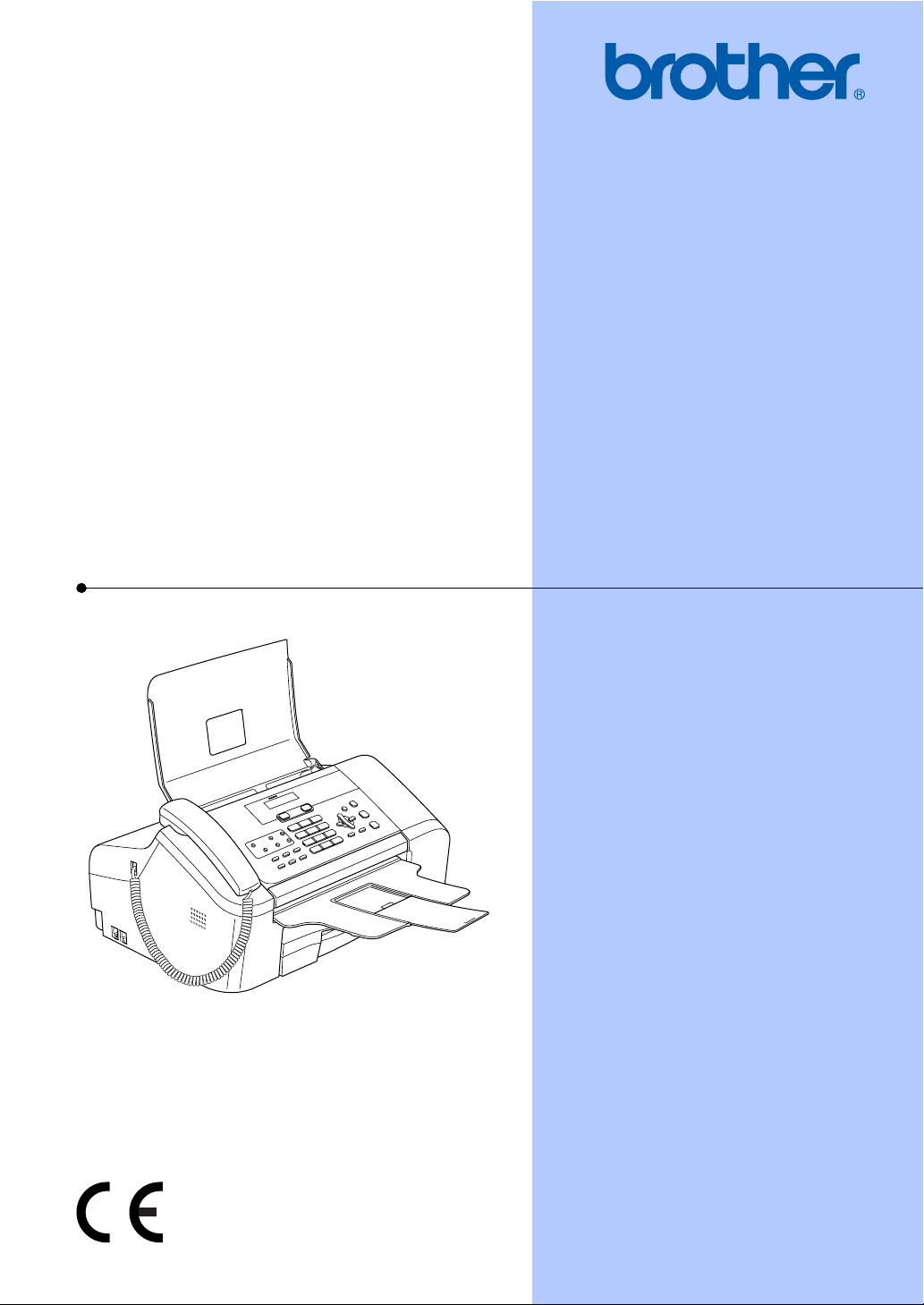
BRUGSANVISNING
FAX-1355
FAX-1360
FAX-1460

Hvis du har brug for at kontakte
kundeservice
skal du udfylde følgende oplysninger til fremtidig brug:
Modelnummer: FAX-1355, FAX-1360 og FAX-1460
(Sæt en ring om dit modelnummer)
1
Serienummer:
Købsdato:
Købssted:
1
Serienummeret sidder på bagsiden af maskinen.
Opbevar Brugsanvisningen sammen med
købskvitteringen som et permanent bevis på dit køb i
tilfælde af tyveri, brand eller anden garantihændelse.
Registrer dit produkt online på
http://www.brother.com/registration/
Ved at registrere dit produkt hos Brother vil du blive registreret som den
originale ejer af produktet. Din registrering hos Brother:
kan fungere som bekræftelse på købsdatoen for produktet, hvis du
mister kvitteringen; og
kan understøtte erstatningskrav fremsat af dig i tilfælde af produkttab,
der er dækket af garantien.
© 2006 Brother Industries, Ltd.
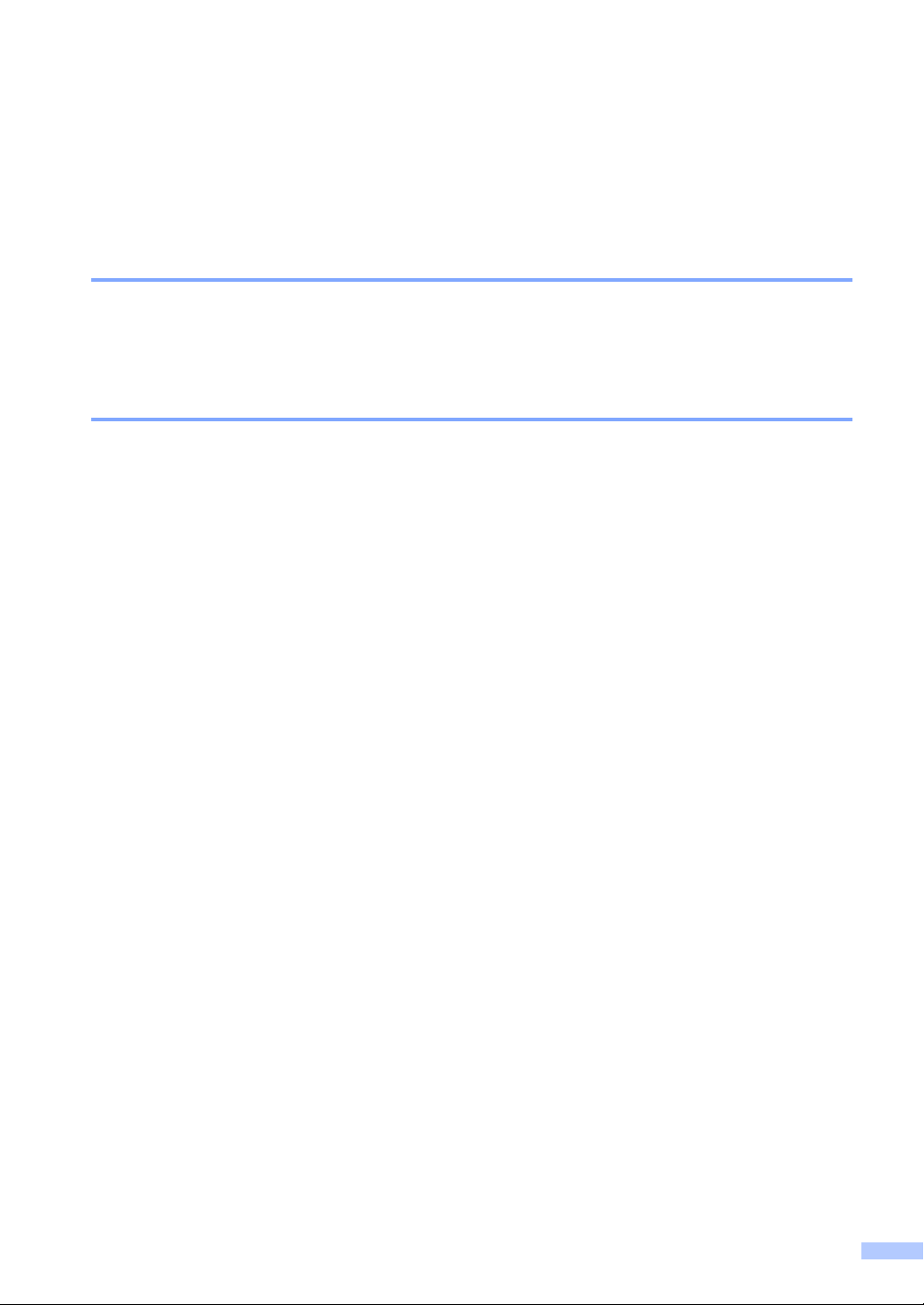
Bemærkning om godkendelsesoplysninger og kompilering og publikation
DETTE UDSTYR ER DESIGNET TIL AT FUNGERE MED EN TOTRÅDET ANALOG
TELEFONLEDNING MONTERET I ET PASSENDE STIK.
GODKENDELSESOPLYSNINGER
Brother meddeler, at dette produkt muligvis ikke vil fungere korrekt i andre lande end det,
produktet oprindeligt er købt i, og der gives ikke nogen garanti i tilfælde af, at dette produkt
anvendes til offentlige telefonlinjer i et andet land.
Bemærkning om kompilering og publikation
Under overvågning af Brother Industries Ltd. er denne brugsanvisning blevet kompileret og
publiceret til at dække de nyeste produktbeskrivelser og specifikationer.
Indholdet af denne brugsanvisning og specifikationerne for dette produkt er underlagt ændringer
uden varsel.
Brother forbeholder sig ret til at foretage ændringer uden varsel i specifikationerne og materialet
indeholdt heri og vil ikke være ansvarlig for nogen skade (inklusive følgeskade) som følge af tillid
til det præsenterede materiale, inklusive, men ikke begrænset til, typografiske fejl og andre fejl i
forbindelse med publikationen.
i
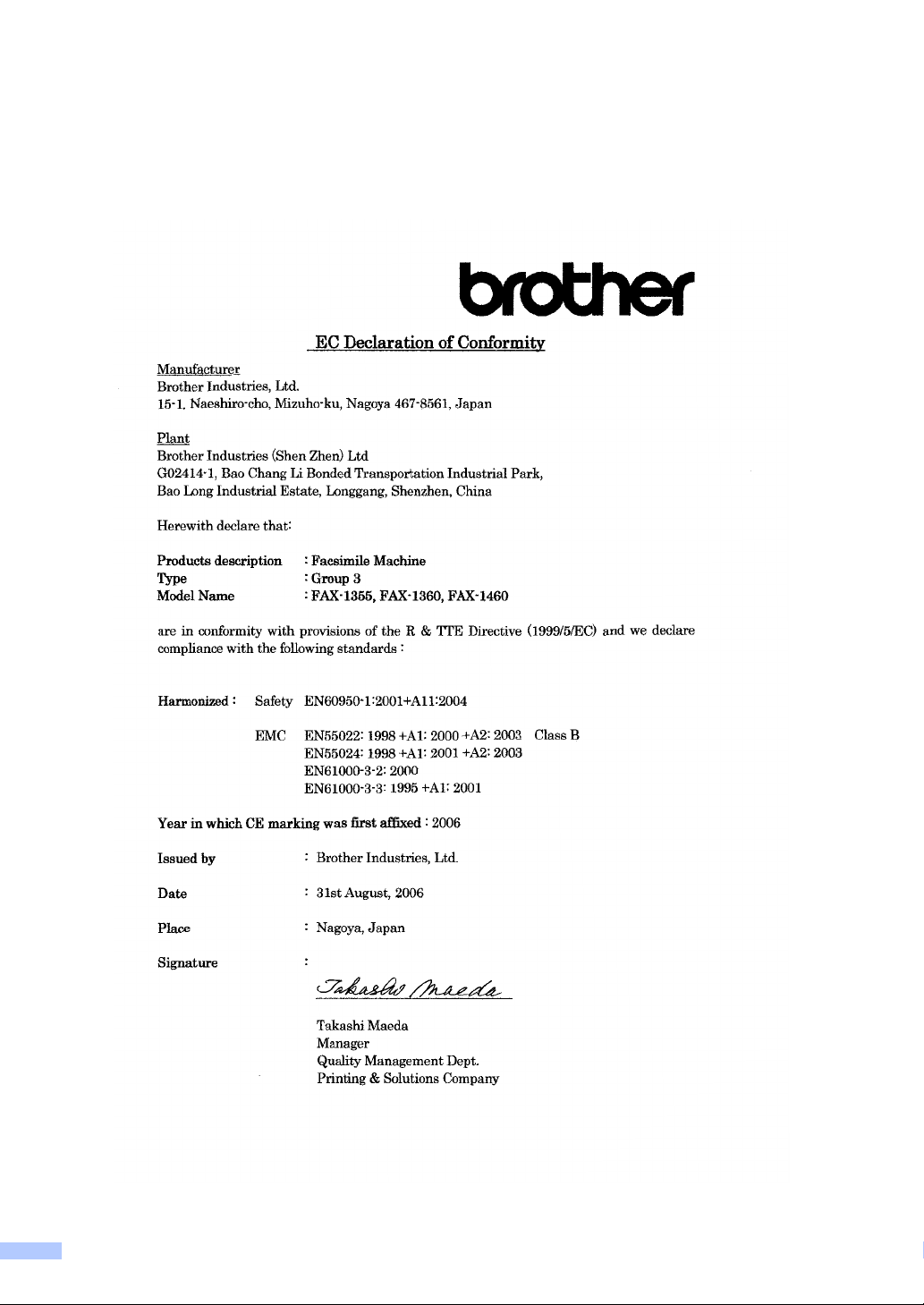
EU-overensstemmelseserklæring under R & TTEdirektivet
ii
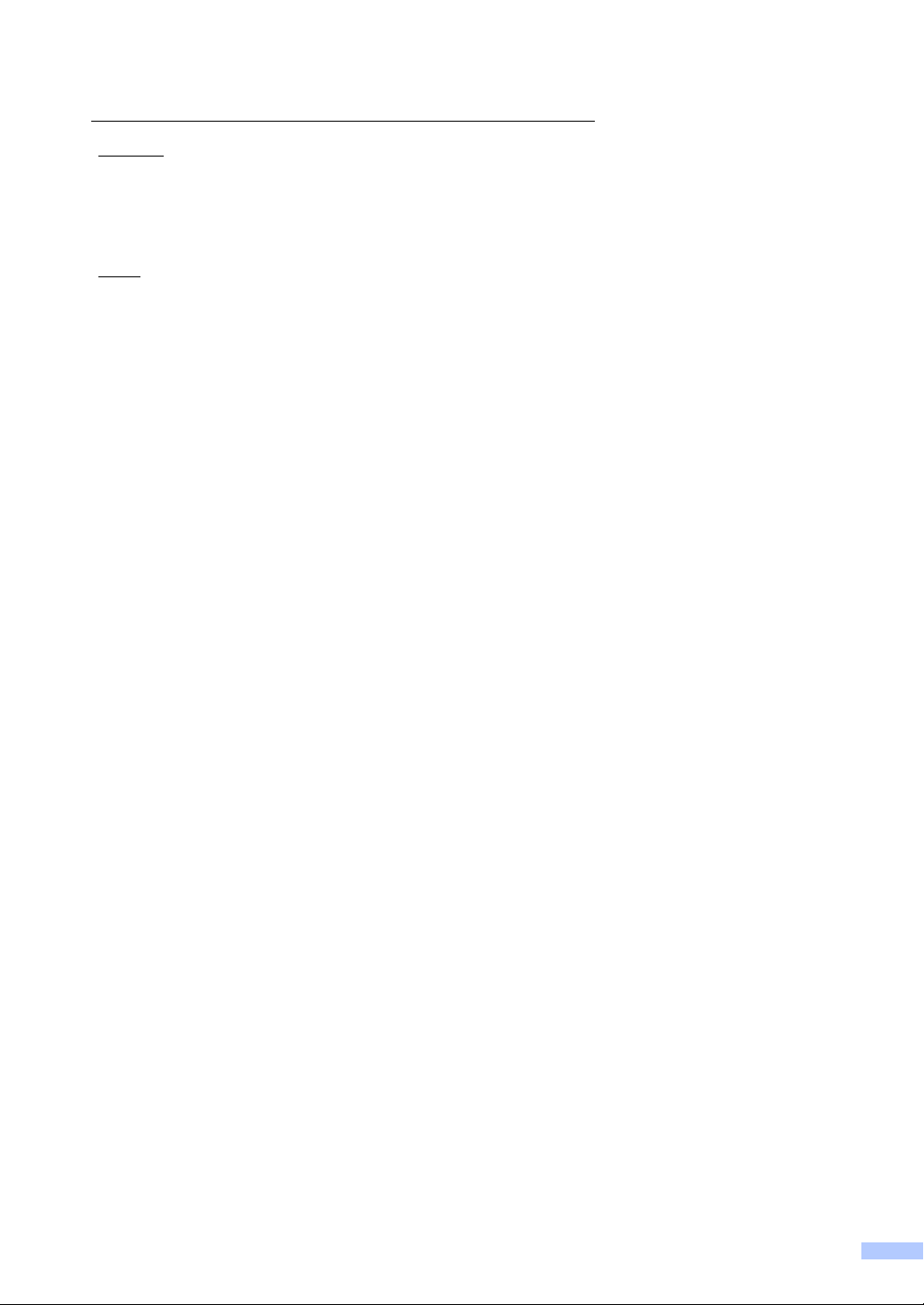
EU-overensstemmelseserklæring under R & TTE-direktivet
Producent
Brother Industries, Ltd.
15-1, Naeshiro-cho, Mizuho-ku,
Nagoya 467-8561, Japan
Fabrik
Brother Industries (Shen Zhen) Ltd
G02414-1, Bao Chang Li Bonded
Transportation Industrial Park,
Bao Lung Industrial Estate,
Longgang, Shenzhen, China
Erklærer hermed at
Produktbeskrivelse : Faxmaskine
Type : Gruppe 3
Modelnavn : FAX-1355, FAX-1360, FAX-1460
er i overensstemmelse med bestemmelserne i R & TTE-direktivet (1999/5/EC), og at produktet er i overensstemmelse
med følgende standarder:
Anvendte standarder :
Harmoniseret :
Sikkerhed : EN60950-1:2001+A11:2004
EMC : EN55022:1998+A1:2000+A2:2003 Klasse B
EN55024:1998+A1:2001+A2:2003
EN61000-3-2:2000
EN61000-3-3:1995+A1:2001
Det år, hvor CE-mærkning første gang blev vedhæftet: 2006
Udstedt af : Brother Industries, Ltd.
Dato : 31. august, 2006
Sted : Nagoya, Japan
iii

Indholdsfortegnelse
Afsnit I Generelt
1 Generelle oplysninger 2
Brug af dokumentationen.......................................................................................2
Symboler og regler i dokumentationen ............................................................2
Kontrolpaneloversigt ..............................................................................................3
2 Ilægge dokumenter og papir 5
Ilægge dokumenter................................................................................................5
Ved hjælp af ADF ............................................................................................5
Scanneområde ................................................................................................6
Håndtering og brug af almindeligt papir.................................................................6
Valg af de rette medier ....................................................................................8
Ilægning af papir ....................................................................................................9
Sådan ilægges papir........................................................................................9
Printbart område............................................................................................11
3 Generel opsætning 12
Strømsparetilstand...............................................................................................12
Indstille maskinen på strømsparetilstand ......................................................12
Tage maskinen ud af strømsparetilstand ......................................................12
Indstille strømsparefunktion...........................................................................12
Mode timer...........................................................................................................13
Papirindstillinger ..................................................................................................13
Papirformat ....................................................................................................13
Lydstyrkeindstillinger ...........................................................................................14
Ringevolumen................................................................................................14
Bippervolumen...............................................................................................14
Højttalerlydstyrke...........................................................................................14
Automatisk ændring til sommertid .......................................................................15
LCD-skærm .........................................................................................................15
LCD-kontrast .................................................................................................15
4 Sikkerhedsfunktioner 16
TX Lås (FAX-1355 og FAX-1360)........................................................................16
Indstilling og ændring af adgangskode til TX Lås..........................................16
Aktivering/deaktivering af TX Lås ..................................................................17
Hukommelsessikkerhed (FAX-1460)...................................................................17
Indstilling og ændring af adgangskode for hukommelsessikkerhed ..............18
Aktivering/deaktivering af hukommelsessikkerhed........................................18
iv
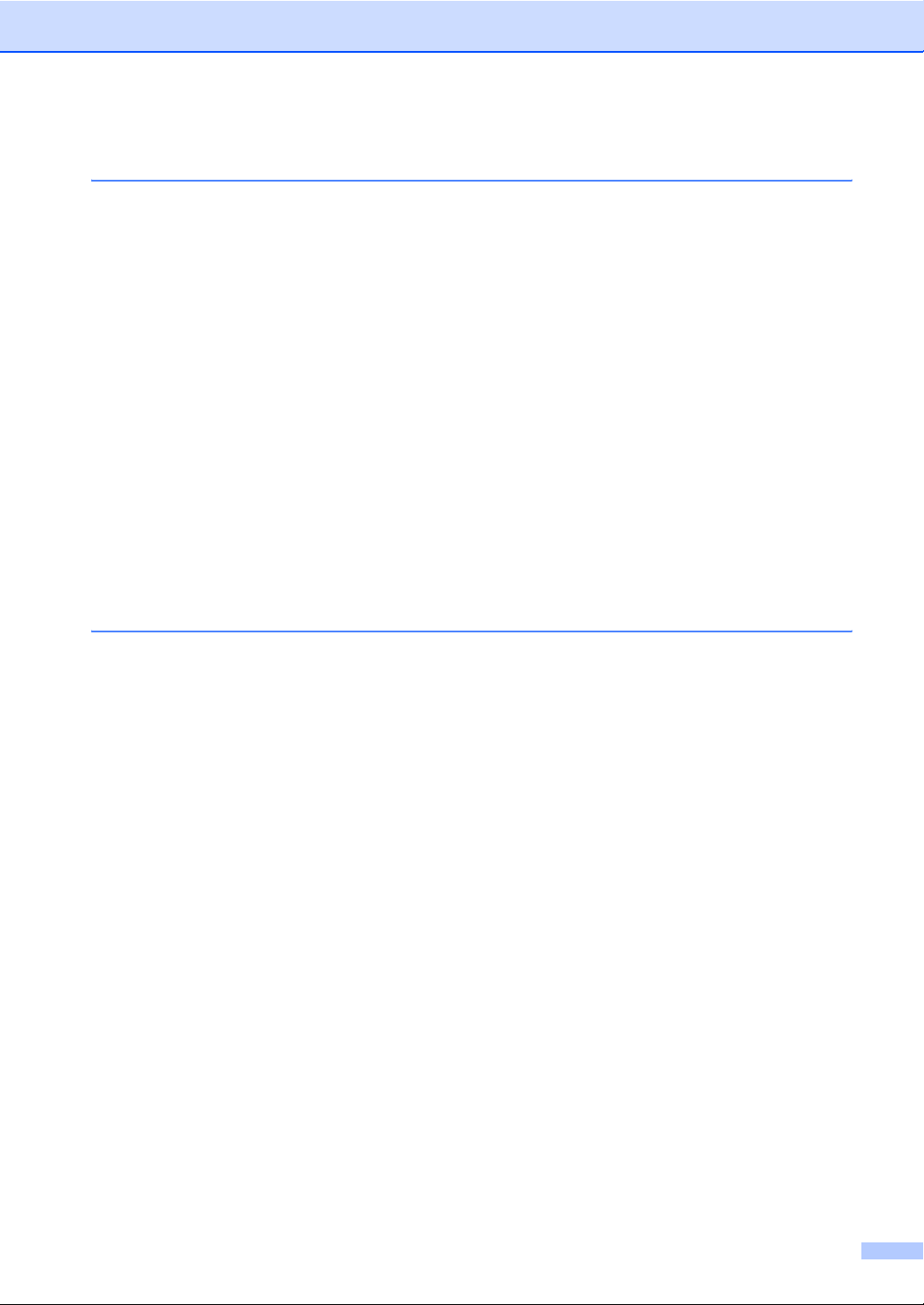
Afsnit II Fax
5 Sende en faxmeddelelse 20
Gå til faxtilstand...................................................................................................20
Faxe fra ADF'en ...........................................................................................20
Annullere en fax, der er i gang ......................................................................20
Rundsending .......................................................................................................20
Annullere en rundsendelse, der er i gang......................................................21
Ekstra afsendelsesfunktioner...............................................................................21
Sende faxmeddelelser ved hjælp af flere indstillinger ...................................21
Kontrast.........................................................................................................21
Ændre opløsning ...........................................................................................22
Dobbelt adgang ............................................................................................22
Realtidstransmission .....................................................................................23
Tilstanden oversøisk......................................................................................23
Forsinket faxafsendelse.................................................................................24
Forsinket batchtransmission..........................................................................24
Kontrol og annullering af ventende opgaver..................................................24
Manuel afsendelse af en faxmeddelelse .......................................................25
Afsendelse af en faxmeddelelse i slutningen af en samtale .......................... 25
Meddelelsen Hukommelse fuld .....................................................................25
6 Modtage en faxmeddelelse 26
Modtagetilstande .................................................................................................26
Vælge modtagetilstand ..................................................................................26
Brug af modtagetilstande.....................................................................................28
Kun fax ..........................................................................................................28
Fax/Tlf............................................................................................................28
Manuel...........................................................................................................28
TAD (Tad:Bsk Mgr) (FAX-1460)....................................................................28
Ekstern TAD..................................................................................................28
Indstillinger for modtagetilstand ...........................................................................29
Ringeforsinkelse............................................................................................29
F/T Ringetid (Kun tilstanden Fax/Tlf).............................................................29
Fax detekt......................................................................................................29
Ekstra modtagefunktioner....................................................................................30
Udskrive en reduceret indgående faxmeddelelse .........................................30
Modtagelse af fax i hukommelse ...................................................................31
Modtagelse af en faxmeddelelse i slutningen af en samtale .........................31
Udskrive en faxmeddelelse fra hukommelsen...............................................31
v
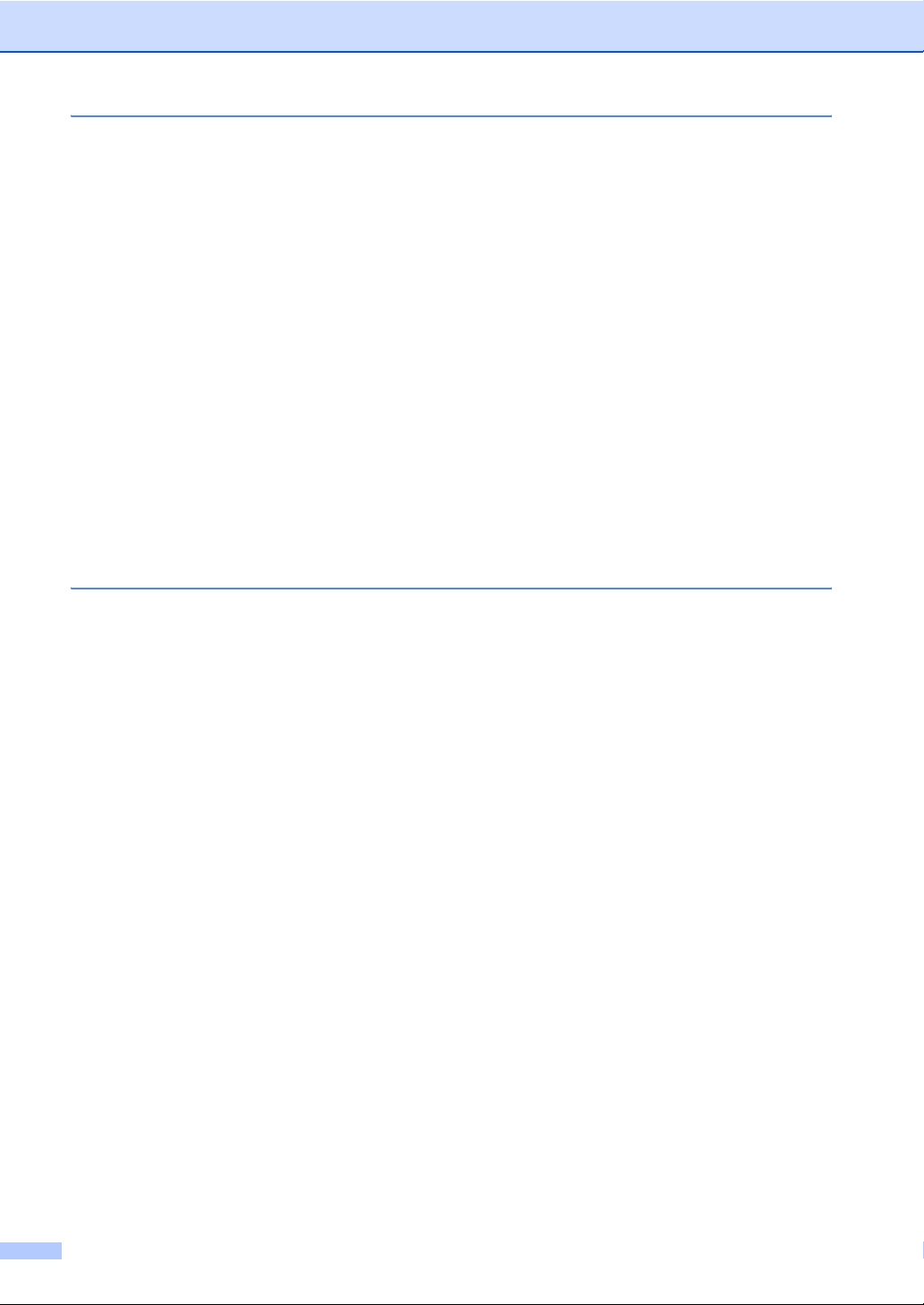
7 Telefon og eksterne enheder 32
Stemmefunktioner ...............................................................................................32
Sådan foretages et telefonopkald (ikke for FAX-1355)..................................32
Besvarelse af opkald med højttalertelefonen (FAX-1460) .............................32
Lydløs (ikke for FAX-1355)............................................................................32
Fax/Tlf.-tilstand .............................................................................................32
Fax/Tlf-tilstand i strømsparetilstand...............................................................33
Telefontjenester ...................................................................................................33
Nummervisning..............................................................................................33
Indstille telefonlinjetype .................................................................................34
Indstille Funktionen ummerbestemt Ringning ...............................................35
Tilslutning af en ekstern TAD (telephone answering device)...............................36
Tilslutninger ...................................................................................................36
Indspilning af en udgående meddelelse (OGM) på en ekstern TAD .............37
Multi-linjetilslutninger (PBX)...........................................................................37
Eksterne telefoner og ekstra telefoner.................................................................37
Tilslutte en ekstern telefon eller en ekstra telefon .........................................37
Anvendelse fra ekstratelefoner ......................................................................37
Sådan bruges en trådløs ekstern telefon.......................................................38
Bruge fjernkoder............................................................................................38
8 Kalde op og gemme numre 39
Sådan kaldes op ..................................................................................................39
Manuel opkald ...............................................................................................39
Enkelttryk-opkald...........................................................................................39
Hurtigopkald ..................................................................................................39
Søg ................................................................................................................40
Faxgenopkald ................................................................................................40
Gemme numre.....................................................................................................40
Lagring af en pause.......................................................................................40
Lagring af enkelttryk-numre...........................................................................41
Lagring af hurtigopkaldsnumre ......................................................................41
Ændring af enkelttryk- og hurtigopkaldsnumre ..............................................41
Opsætte grupper til rundsendelse .................................................................42
Kombinering af hurtigopkaldsnumre..............................................................42
vi
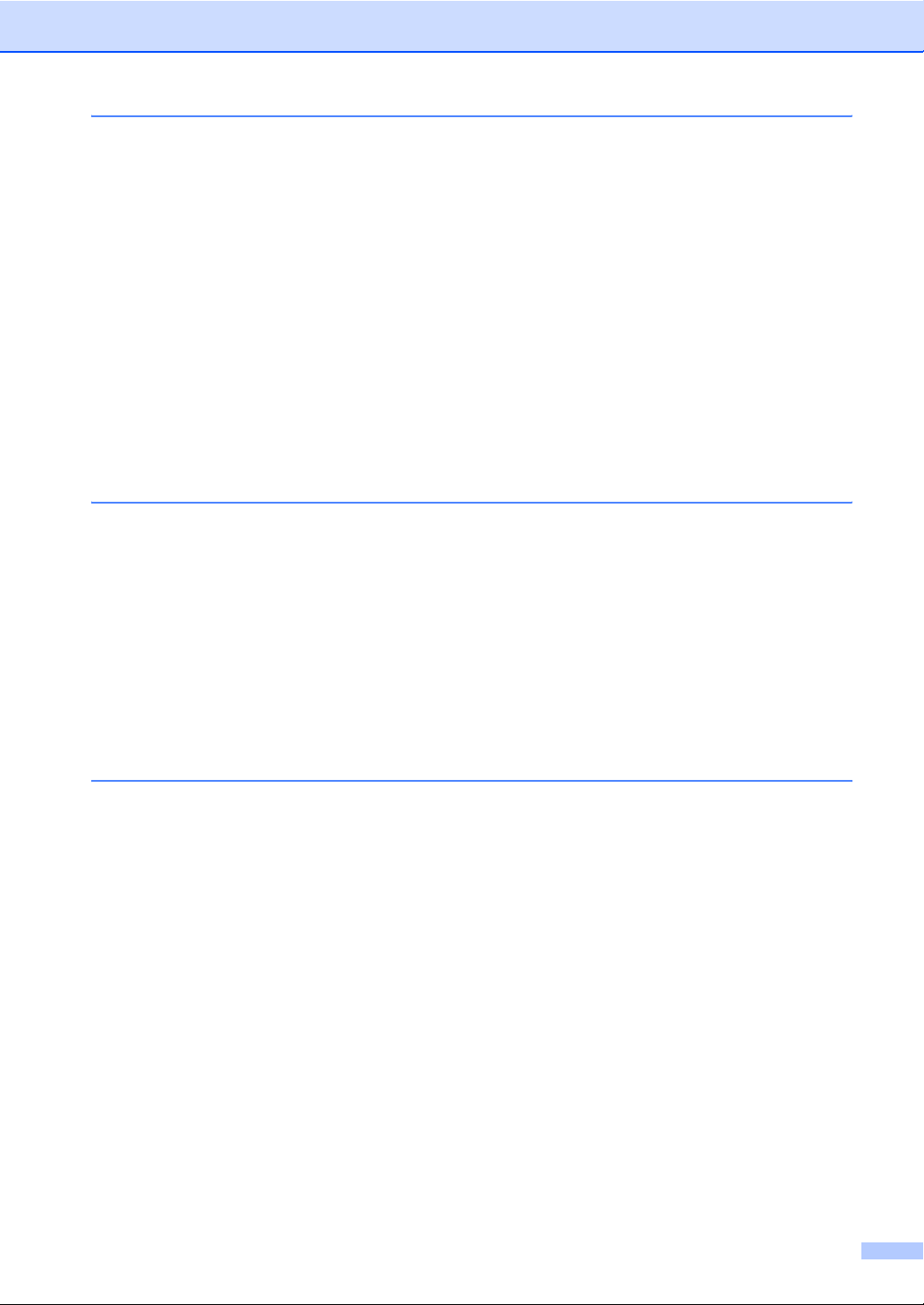
9 Digital TAD (FAX-1460) 43
TAD-tilstand for intern TAD..................................................................................43
Indstilling af TAD ........................................................................................... 43
OGM (Outgoing message) ............................................................................43
Fax/Tlf.-OGM.................................................................................................44
Aktivering af TAD-hukommelsen...................................................................44
Styring af dine meddelelser .................................................................................44
Meddelelsesindikator ..................................................................................... 44
Afspilning af talemeddelelser.........................................................................44
Udskrivning af faxmeddelelser .....................................................................45
Sletningen af indkomne meddelelser ............................................................45
Ekstra TAD-funktioner .........................................................................................46
Indstilling af maksimum til for indgående meddelelser .................................. 46
Indstilling af takstbesparelse .........................................................................46
ICM Recording Monitor..................................................................................46
Optagelse af samtale ....................................................................................46
10 Eksterne faxfunktioner 47
Faxvideresendelse...............................................................................................47
Faxlager...............................................................................................................47
Ændre eksterne faxfunktioner..............................................................................48
Deaktivering af Eksterne faxfunktioner..........................................................48
Fjernmodtagelse..................................................................................................48
Indstille en fjernadgangskode........................................................................48
Bruge din fjernadgangskode..........................................................................49
Hente faxmeddelelser....................................................................................49
Ændre dit faxvideresendelsesnummer ..........................................................50
Eksterne faxkommandoer....................................................................................51
11 Udskrive rapporter 53
Faxrapporter ........................................................................................................53
Transmissionsbekræftelsesrapport ...............................................................53
Fax-journal (aktivitetsrapport)........................................................................53
Rapporter.............................................................................................................54
Sådan udskrives en rapport...........................................................................54
vii
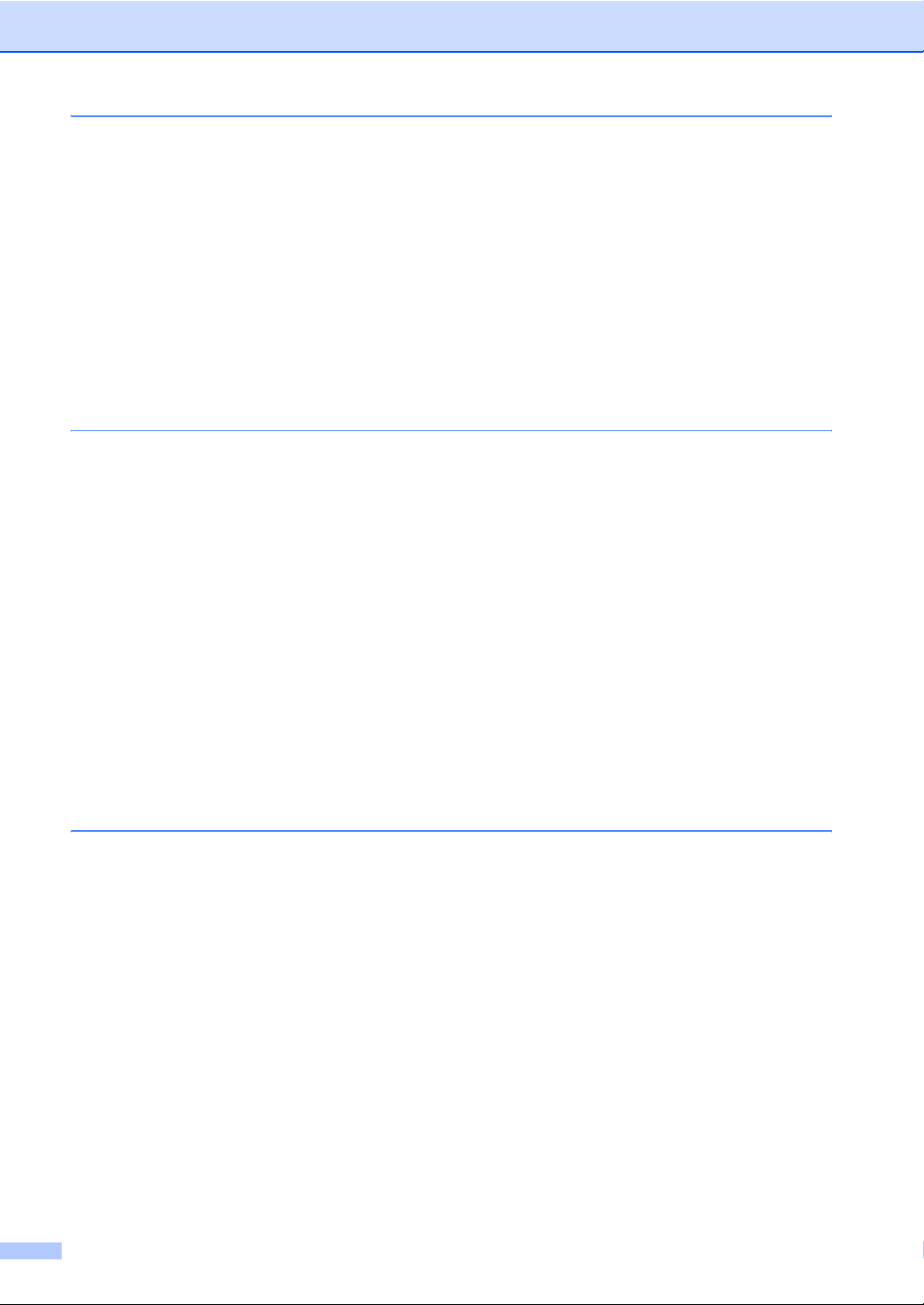
12 Polling 55
Pollingmodtagelse ...............................................................................................55
Opsætning for pollingmodtagelse..................................................................55
Indstille for at modtage polling med sikkerhedskode .....................................55
Opsætning for forsinket modtagelse..............................................................56
Sekventiel polling...........................................................................................56
Pollingtransmission..............................................................................................57
Opsætning for pollingtransmission ................................................................57
Indstille pollingoverførsel med sikkerhedskode .............................................57
Afsnit III Kopi
13 Tage kopier 60
Sådan kopierer du ...............................................................................................60
Gå til kopitilstand ...........................................................................................60
Tage en enkelt kopi .......................................................................................60
Tage flere kopier............................................................................................60
Stop kopiering................................................................................................60
Kopifunktioner......................................................................................................61
Ændring af kopihastighed og kvalitet.............................................................61
Forstørrelse eller reduktion af det kopierede billede .....................................62
Sådan tages N i 1-kopier ...............................................................................63
Sortering af kopier vha. ADF .........................................................................63
Justering af lysstyrke og kontrast ..................................................................64
Papirfunktioner ..............................................................................................64
Afsnit IV Appendiks
A Sikkerhed og lovmæssige oplysninger 66
Valg af placering..................................................................................................66
Sådan bruges maskinen sikkert...........................................................................67
Vigtige sikkerhedsinstruktioner......................................................................70
VIGTIGT - For din sikkerhed .........................................................................71
EU-direktiv 2002/96/EØF og EN50419..........................................................72
Varemærker...................................................................................................72
viii
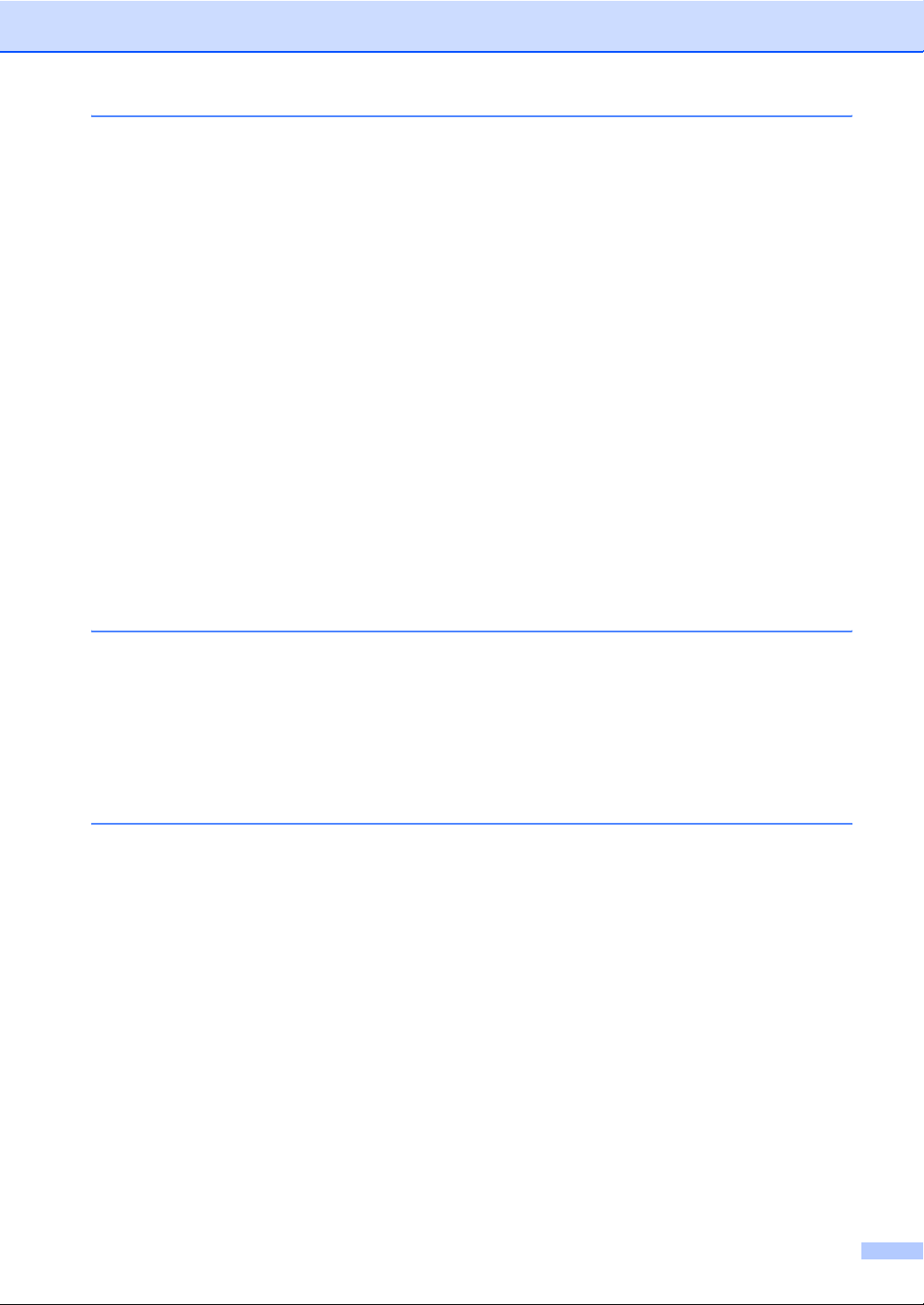
B Fejlfinding og regelmæssig vedligeholdelse 73
Fejlfinding ............................................................................................................73
Hvis du har problemer med maskinen...........................................................73
Fejlmeddelelser ...................................................................................................76
Overførsel af faxmeddelelser eller fax-journalrapport ...................................78
Dokumentstop ...............................................................................................79
Udskriftsstop eller papirstop ..........................................................................79
Opkaldstoneregistrering ................................................................................81
Telefonlinjeinterferens ...................................................................................81
Rutinevedligeholdelse..........................................................................................82
Udskiftning af blækpatronen..........................................................................82
Rengøre maskinens overflade.......................................................................84
Rengøring af scanneren ................................................................................85
Rengøring af maskinens printerplade............................................................85
Rengøring af papiropsamlingsrullen..............................................................85
Rengøring af printhoved................................................................................86
Kontrol af udskriftskvalitet..............................................................................86
Kontrol af udskriftsjusteringen .......................................................................87
Kontrol af blækniveau....................................................................................88
Maskinoplysninger ...............................................................................................88
Kontrollere serienummeret ............................................................................88
Pakning og forsendelse af maskinen...................................................................88
C Menu og funktioner 90
Skærmprogrammering.........................................................................................90
Menutabel......................................................................................................90
Lagre i hukommelse......................................................................................90
Menutaster...........................................................................................................91
Menutabel ............................................................................................................92
Indtastning af tekst ..............................................................................................98
D Specifikationer 99
Generelt...............................................................................................................99
Udskriftsmedier..................................................................................................101
Fax.....................................................................................................................102
Digital TAD (FAX-1460).....................................................................................103
Kopi ...................................................................................................................104
Forbrugsstoffer ..................................................................................................105
ix
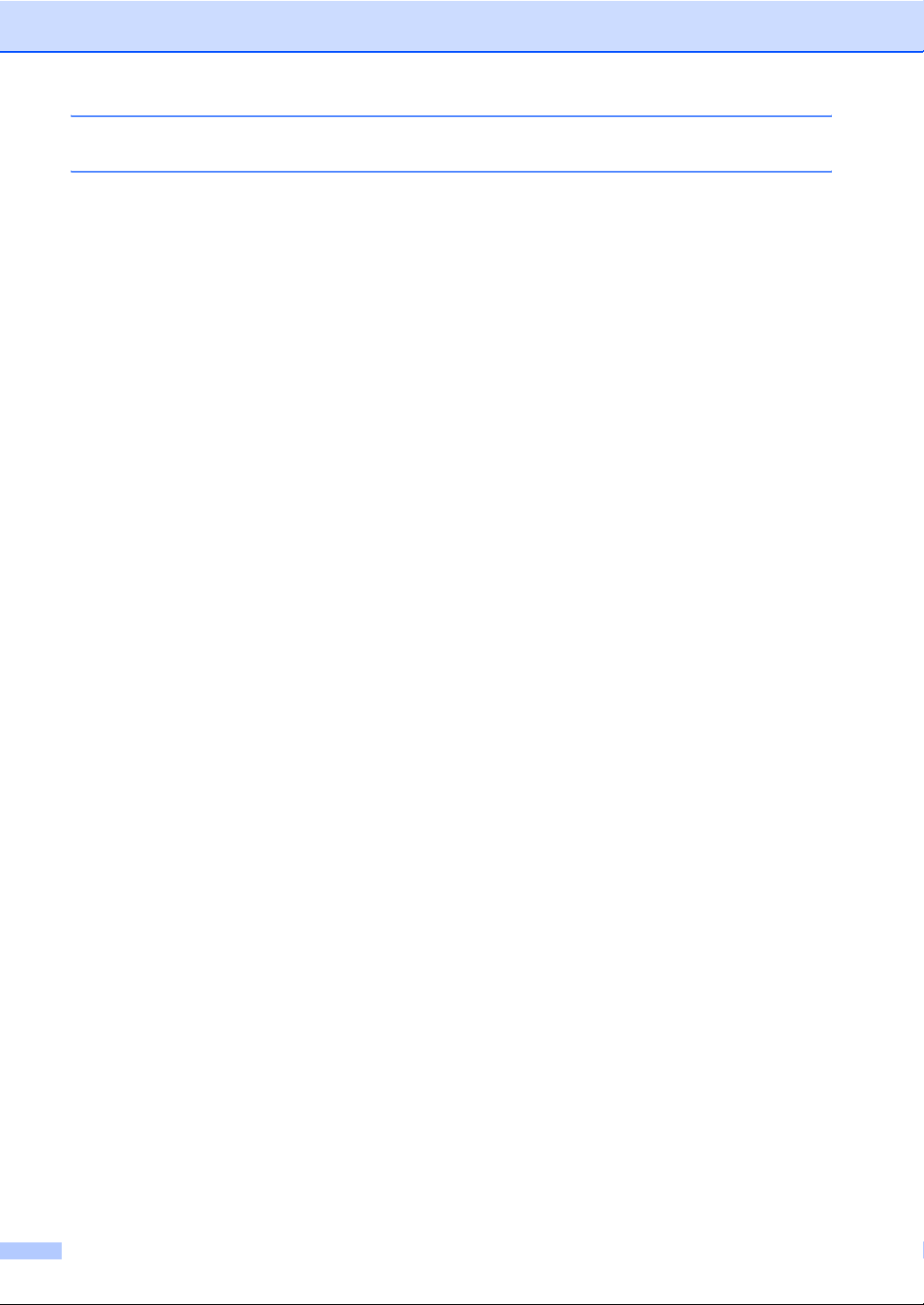
E Ordliste 106
F Indeks 110
x
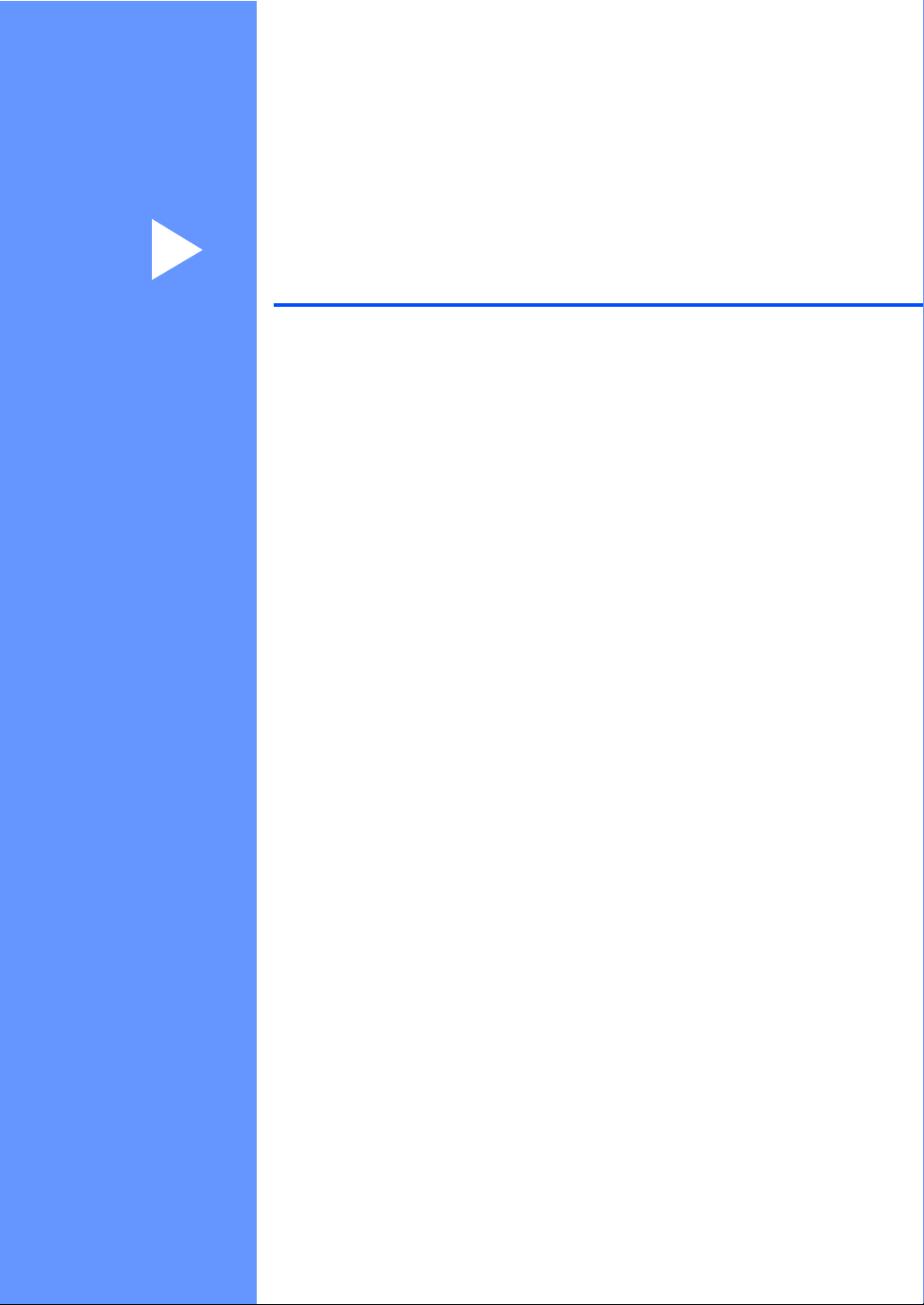
Afsnit I
Generelt I
Generelle oplysninger 2
Ilægge dokumenter og papir 5
Generel opsætning 12
Sikkerhedsfunktioner 16
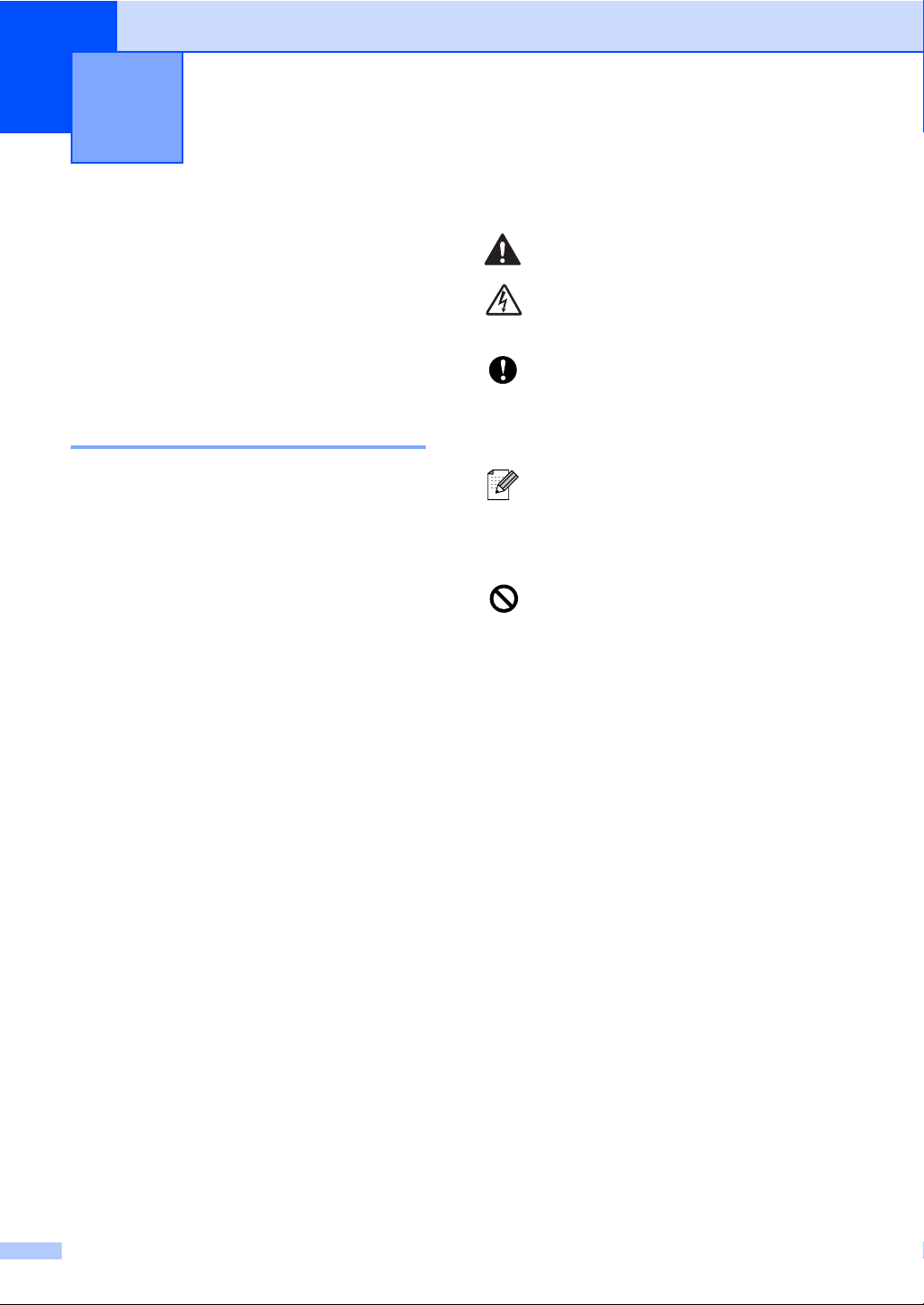
1
Generelle oplysninger 1
Brug af dokumentationen
Tak, fordi du købte en Brother! Hvis du læser
dokumentationen, vil den hjælpe dig med at
få det bedste ud af maskinen.
Symboler og regler i dokumentationen 1
Følgende symboler og regler bruges gennem
hele dokumentationen.
Fed Fed skrift identificerer
bestemte taster på maskinens
kontrolpanel.
Kursiv Kursiv skrift fremhæver et
vigtigt punkt eller henviser til et
relateret emne.
Courier
New
Skrifttypen Courier New
identificerer meddelelser på
maskinens LCD-skærm.
Advarsler giver dig besked om,
1
hvordan du undgår personskade.
Ikoner for elektrisk fare giver dig
besked om, hvordan du undgår
elektrisk stød.
Forsigtighedsforanstaltninger
angiver procedurer, du skal følge
eller undgå for at forhindre eventuel
beskadigelse af maskinen eller
andre objekter.
Bemærkninger fortæller, hvordan du
skal reagere i en situation, der kan
opstå, eller giver tip om, hvordan
funktionen virker sammen med
andre faciliteter.
Ikoner for forkert opsætning gør
opmærksom på enheder og
funktioner, der ikke er kompatible
med maskinen.
2

Generelle oplysninger
Kontrolpaneloversigt 1
FAX-1360 1
1
11
10
2
9
3
4
5
1 LCD (Liquid Crystal Display)
Viser meddelelser på skærmen som hjælp til
opsætning og brug af maskinen.
2 Enkelttryk-taster
Giver omgående adgang til de lagrede
hurtig-opkaldsnumre.
Shift
Når de holdes nede, får du adgang til
enkelttryk--numre 6 til 10.
3 Faxtaster
Redial/Pause
Kalder op igen til det senest kaldte
nummer. Du kan også indsætte en pause
ved programmering af
hurtig-opkaldsnumre.
Resolution
Du kan ændre opløsningen midlertidigt, når
du sender en faxmeddelelse.
Tel (FAX-1355)
Denne tast benyttes til at gå ind i en
telefonsamtale efter at have taget røret på
en ekstern telefon i Fax/Tlfpseudo-ringning.
6
R (FAX-1355)
Med denne tast kan du opnå forbindelse til
en bylinje eller viderestille et opkald til en
anden ekstratelefon, hvis maskinen har
forbindelse til en PBX.
Tel/R (kun FAX-1360)
Denne tast benyttes til at gå ind i en
telefonsamtale efter at have taget røret på
en ekstern telefon i Fax/Tlf-pseudo-ringning.
Med denne tast kan du også opnå
forbindelse til en bylinje eller viderestille et
opkald til en anden ekstratelefon, hvis
maskinen har forbindelse til en PBX.
Mute (FAX-1360 og FAX-1460)
Sætter det aktuelle telefonopkald i
venteposition.
Speaker Phone (FAX-1460)
Giver dig mulighed for at tale med en anden
person uden at løfte telefonrøret.
4 Ink Management
Gør det muligt at rense printhovedet og
kontrollere udskriftskvaliteten og den
tilgængelige mængde blæk.
7 8
1
3
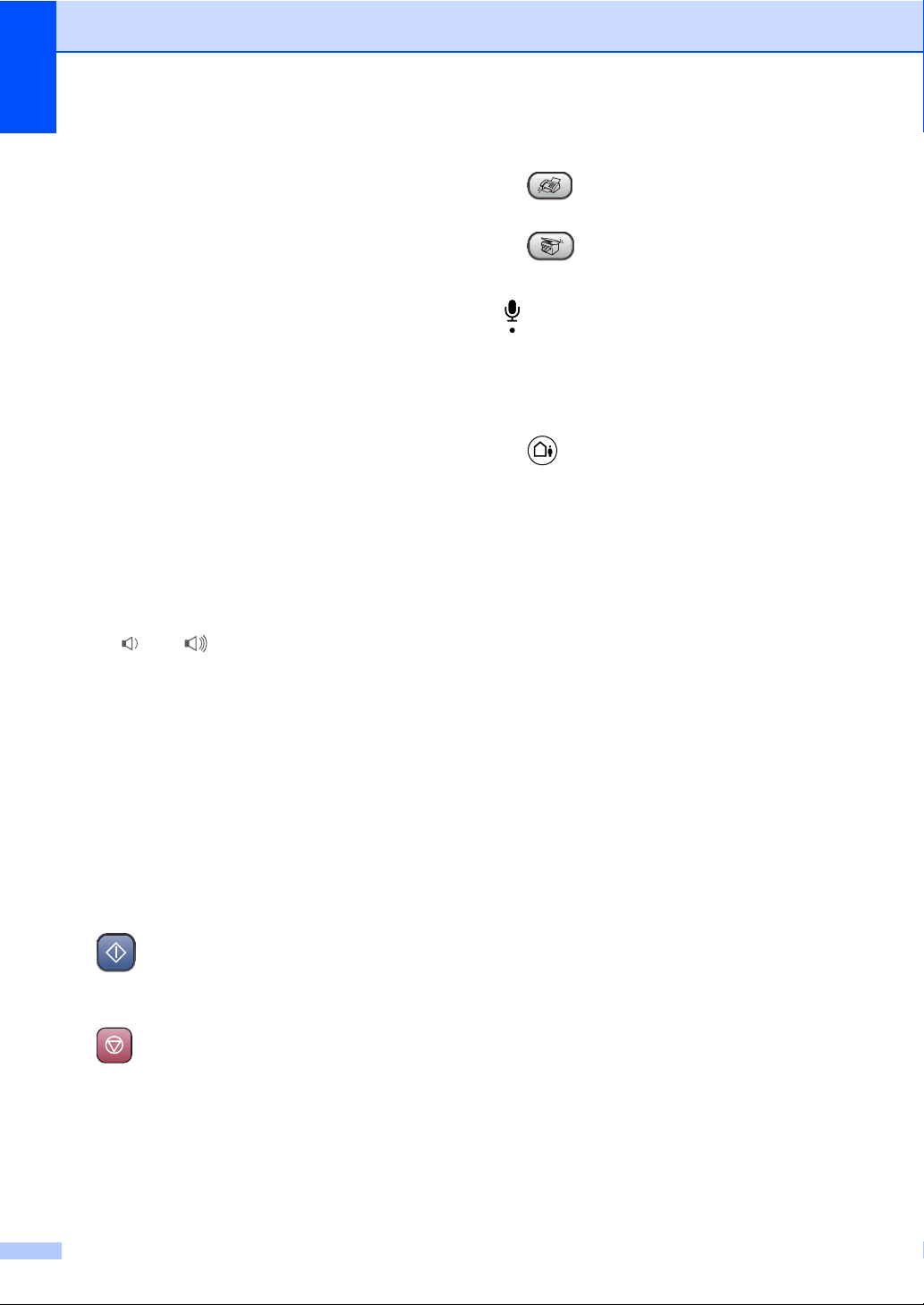
Kapitel 1
5 Kopitaster
Copy Options
Gør dig i stand til at ændre flere
kopieringsindstillinger midlertidigt, når du
er i kopitilstand.
6 Opkaldstastatur
Brug disse taster til opkald til telefon- og
faxnumre og som tastatur til indtastning af
information i maskinen.
7 Menutaster:
Menu
Giver dig adgang til menuen, så du kan
programmere indstillingerne i maskinen.
a Search/Speed Dial
Gør det muligt at søge og kalde op numre,
der er gemt i hukommelsen.
b R (FAX-1460)
Med denne tast kan du opnå forbindelse til
en bylinje eller viderestille et opkald til en
anden ekstratelefon, hvis maskinen har
forbindelse til en PBX.
Lydstyrketaster
d c
Du kan trykke på disse taster i Faxtilstand
for at justere ringelydstyrken.
d
Tryk for at rulle tilbage til et menuvalg.
a eller b
Tryk for at rulle gennem menuerne og
indstillingerne.
Clear/Back
Tryk for at annullere den aktuelle indstilling.
OK
Giver dig mulighed for at gemme
indstillingerne i maskinen.
11 Tilstandstaster:
Fax
Giver adgang til faxtilstand.
Copy
Giver adgang til kopitilstand.
12 Mikrofon (FAX-1460)
Bruges af højttalertelefonfunktionen og til
optagelse af meddelelser.
13 TAD-taster
(FAX-1460)
Til/Fra
Slår TAD (Telephone Answering Device) til
eller fra. Blinker, hvis der er nye
meddelelser.
Erase
Sletter tale-/faxmeddelelser.
Play/Record (FAX-1460)
Afspiller talemeddelelser, der er lagret i
hukommelsen.
8 Start
Giver dig mulighed for at begynde at sende
faxmeddelelser eller tage kopier i sort/hvid.
9 Stop/Exit
Stopper en funktion eller afslutter en menu.
10 Power Save
Du kan indstille maskinen til
strømsparetilstand.
4
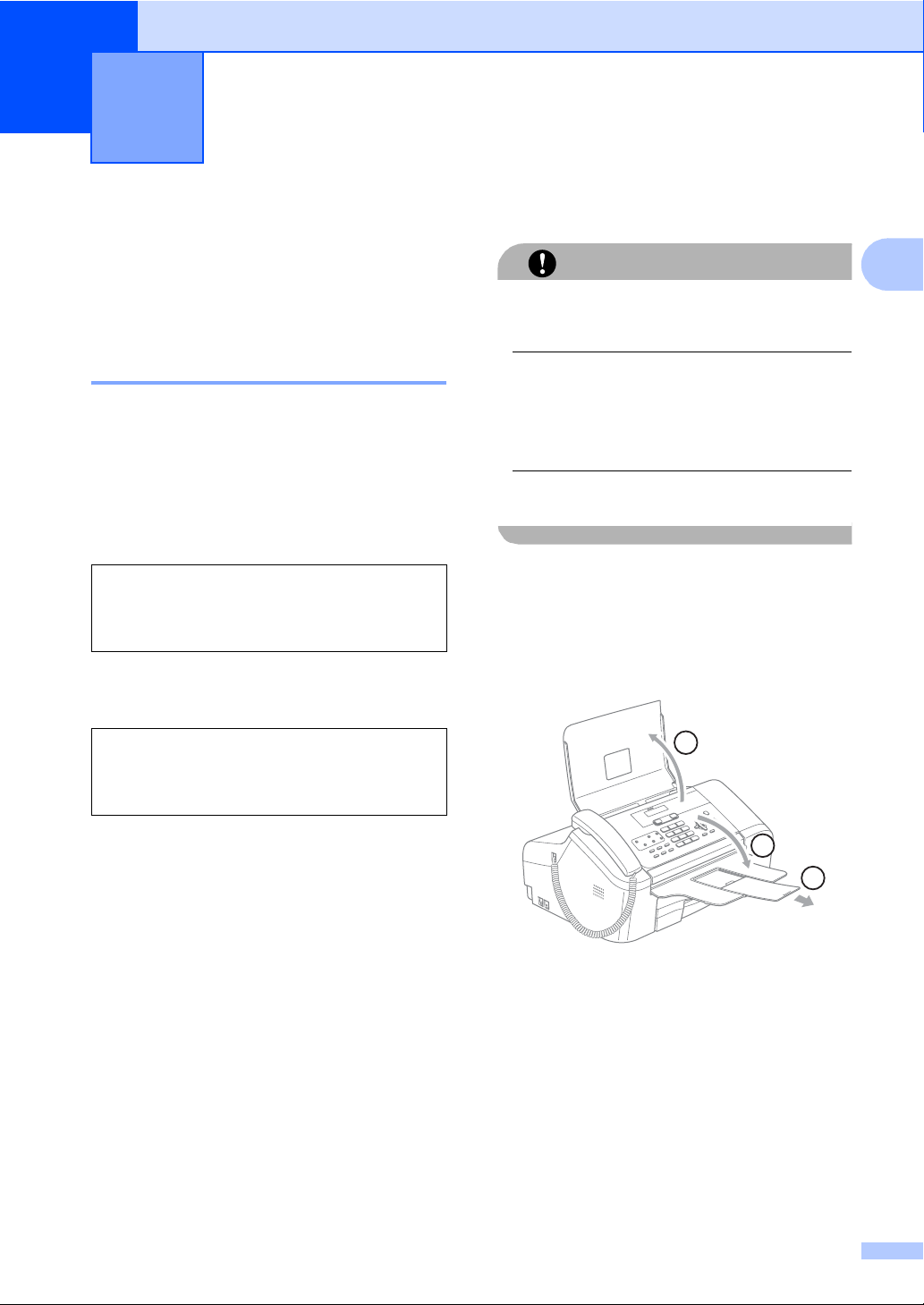
2
Ilægge dokumenter og papir 2
Ilægge dokumenter 2
Du kan sende en faxmeddelelse og tage
kopier fra ADF (automatisk
dokumentfremfører).
Ved hjælp af ADF 2
ADF’en kan indeholde op til 20 sider og
fremfører hvert ark enkeltvis. Brug standard
80 g/m
lægger dem i ADF'en.
Anbefalet miljø 2
Understøttede dokumentformater 2
2
papir, og luft altid siderne, før du
Temperatur: 20 til 30° C
Fugtighed: 50% til 70%
Papir:
80 g/m
2
A4
Sådan ilægges dokumenter 2
Træk IKKE i dokumentet, mens det
fremføres.
Brug IKKE papir, der er krøllet, rynket,
foldet, skævt, hæftet, forsynet med
papirclips, sammenklistret eller forsynet
med tape.
Brug IKKE karton, avispapir eller stof.
Sørg for, at dokumenter, der er skrevet
FORSIGTIG
med blæk, er helt tørre.
a Åbn dokumentstøtten (1) og
dokumentbakken (2), og træk
forlængeren (3) ud.
2
Højde: 127 til 355,6 mm
Bredde: 89 til 215,9 mm
Vægt:
64 til 90 g/m
2
1
2
3
b Luft siderne godt. Sørg for at anbringe
dokumenterne med forsiden nedad og
øverste kant forrest i ADF’en, indtil du
kan mærke, at de berører
fremføringsrullen.
5
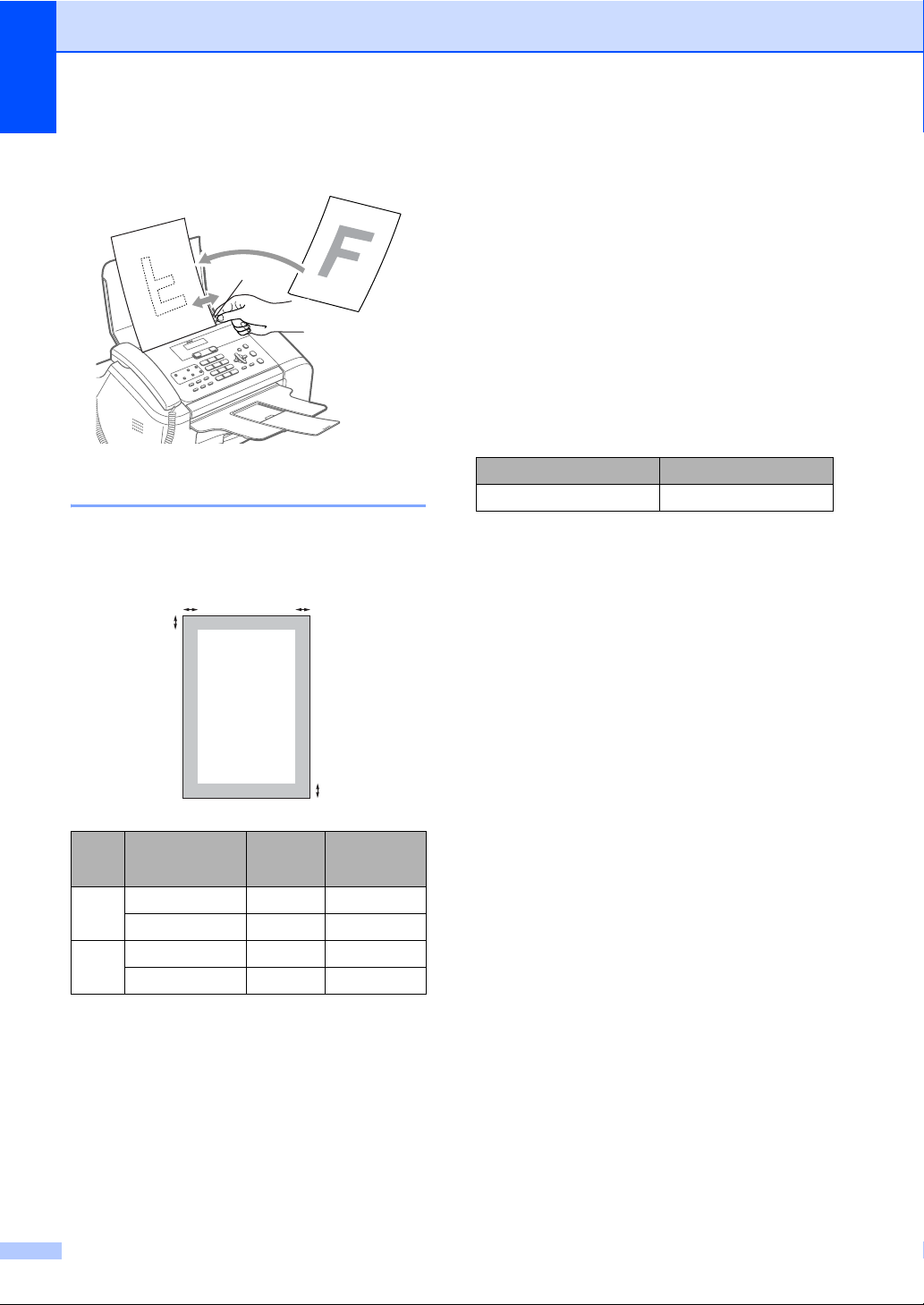
Kapitel 2
c Indstil papirstyrene (1), så de passer til
dokumenternes bredde.
1
Scanneområde 2
Nedenstående tal viser de områder, du ikke
kan scanne på papir.
3
1
4
Håndtering og brug af almindeligt papir 2
Du kan kun bruge almindeligt papir.
For at få den bedste udskriftskvalitet
anbefaler vi, at du bruger Brother-papir. (Se
tabellen herunder).
Hvis du ikke kan få Brother-papir i dit land,
anbefaler vi, at du tester forskellige typer
papir før du køber større mængder.
Brother-papir
Papirtype Element
A4 Almindelig BP60PA
Undgå at berøre den udskrevne overflade
af papiret lige efter udskrivning.
Overfladen kan stadig være fugtig, og du
kan få blæk på fingrene.
• Opbevar papir i originalemballagen, og
hold denne lukket. Opbevar papiret
fladt og væk fra fugt, direkte sollys og
varme.
2
Brug
Fax Letter 3 mm 4 mm
Kopi Letter 3 mm 4 mm
6
Dokumentformat
A4 3 mm 3 mm
A4 3 mm 3 mm
Top (1)
Bund (2)
Venstre (3)
Højre (4)
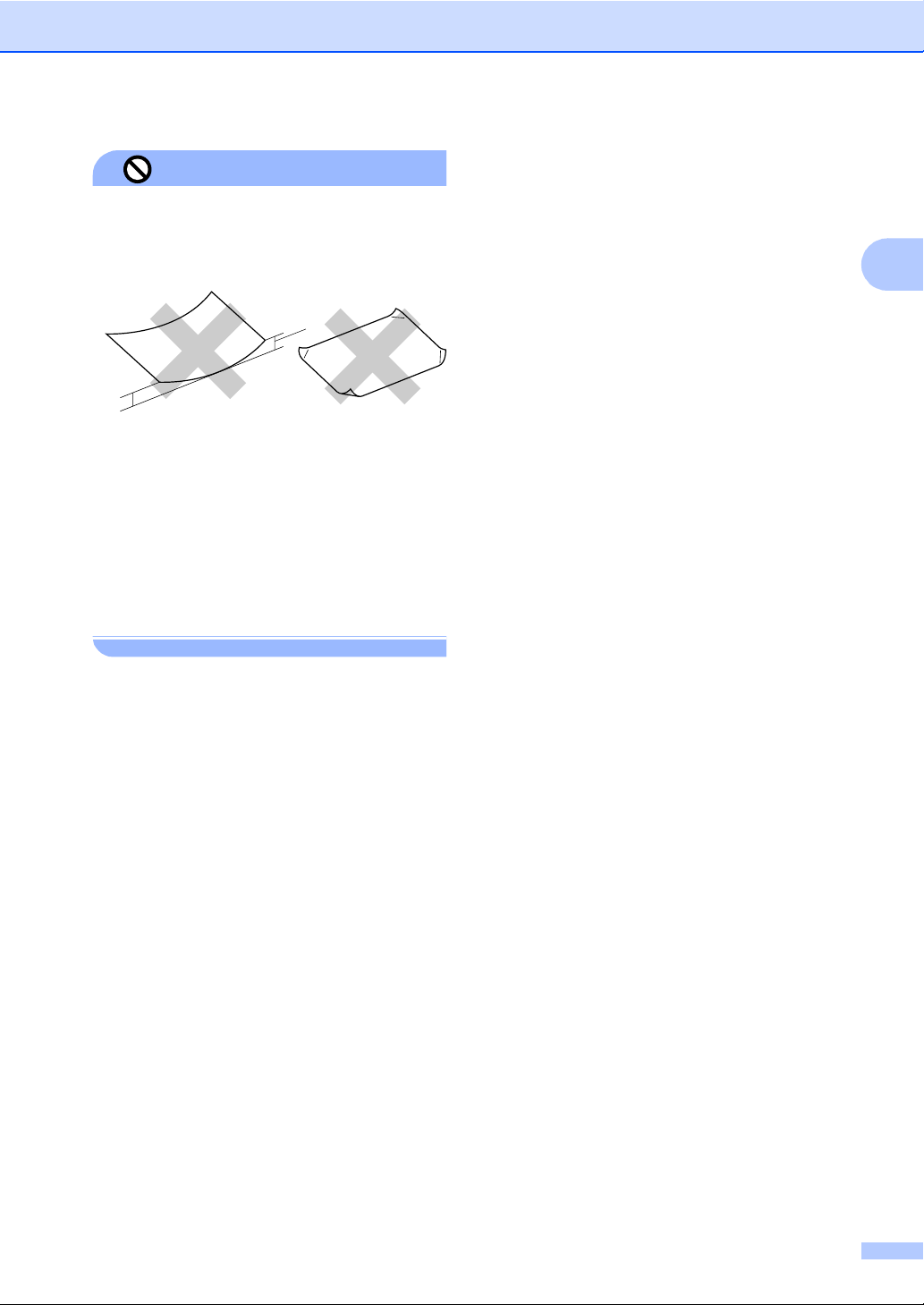
Ilægge dokumenter og papir
Forkert opsætning
BRUG IKKE følgende slags papir:
• Beskadiget, krøllet, rynket eller
uregelmæssigt formet papir
1
1
1 2 mm eller længere
• Meget skinnende eller struktureret papir
• Papir, der allerede er udskrevet på en
printer
• Papir, der ikke kan arrangeres ensartet
ved stakning
• Papir, der er fremstillet med korte fibre
Udgangspapirbakkens papirkapacitet
2
Op til 50 ark 20 lb Letter eller 80 g/m2 A4
papir.
7
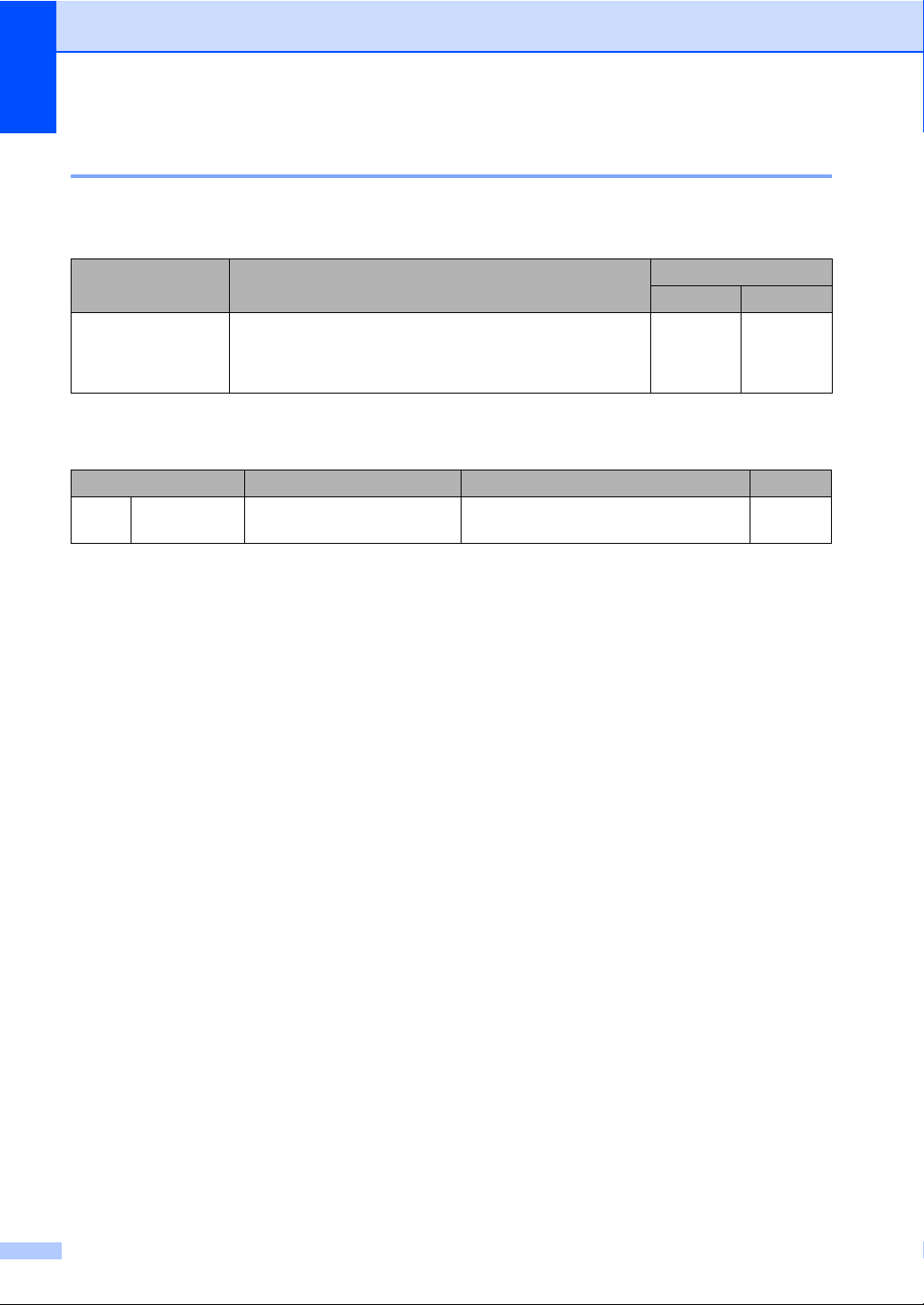
Kapitel 2
Valg af de rette medier 2
Papirtype og -format for hver funktion 2
Papirtype Papirformat Brug
Fax Kopi
Klip papirark Letter 216 × 279 mm Ja Ja
A4 210 × 297 mm Ja Ja
Legal 216 × 356 mm Ja Ja
Papirvægt, tykkelse og kapacitet 2
Papirtype Vægt Tykkelse Antal ark
Klip
papirark
1
Almindeligt
64 til 120 g/m
papir
Op til 50 ark til Legal-format 80 g/m2.
Op til 100 ark 80 g/m
2
papir.
2
0,08 til 0,15 mm
100
1
8
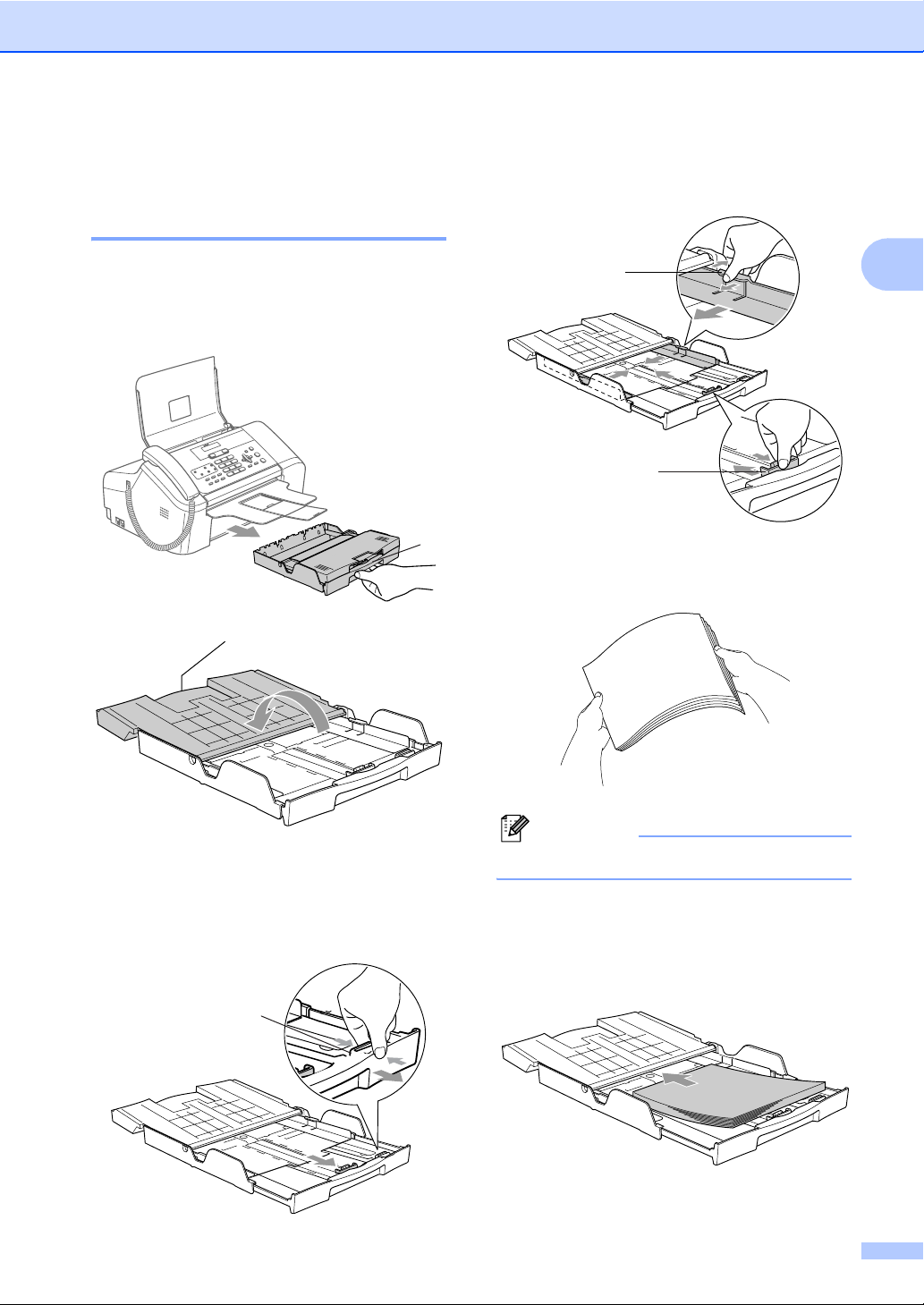
Ilægge dokumenter og papir
Ilægning af papir 2
Sådan ilægges papir 2
a Hvis papirstøtteklappen (1) er åben,
skal den lukkes, og derefter trækkes
papirmagasinet helt ud af maskinen.
Åbn udgangsbakkens låg (2).
1
2
c Tryk ned og skub papirsidestyrene (1)
og papirlængdestyret (2), så det passer
til papirformatet.
1
2
d Luft papirstakken godt for at undgå
papirstop og fremføringsfejl.
2
b Tryk på udløserknappen (1) til det
universelle styr og hold den inde,
samtidigt med at du skubber forsiden af
papirmagasinet ud, så den passer til
den papirstørrelse, du bruger.
1
Bemærk!
Kontroller altid, at papiret ikke er krøllet.
e Sæt forsigtigt papiret i papirmagasinet
med udskriftssiden nedad og
overkanten først.
Kontroller, at papiret ligger fladt i
magasinet.
9
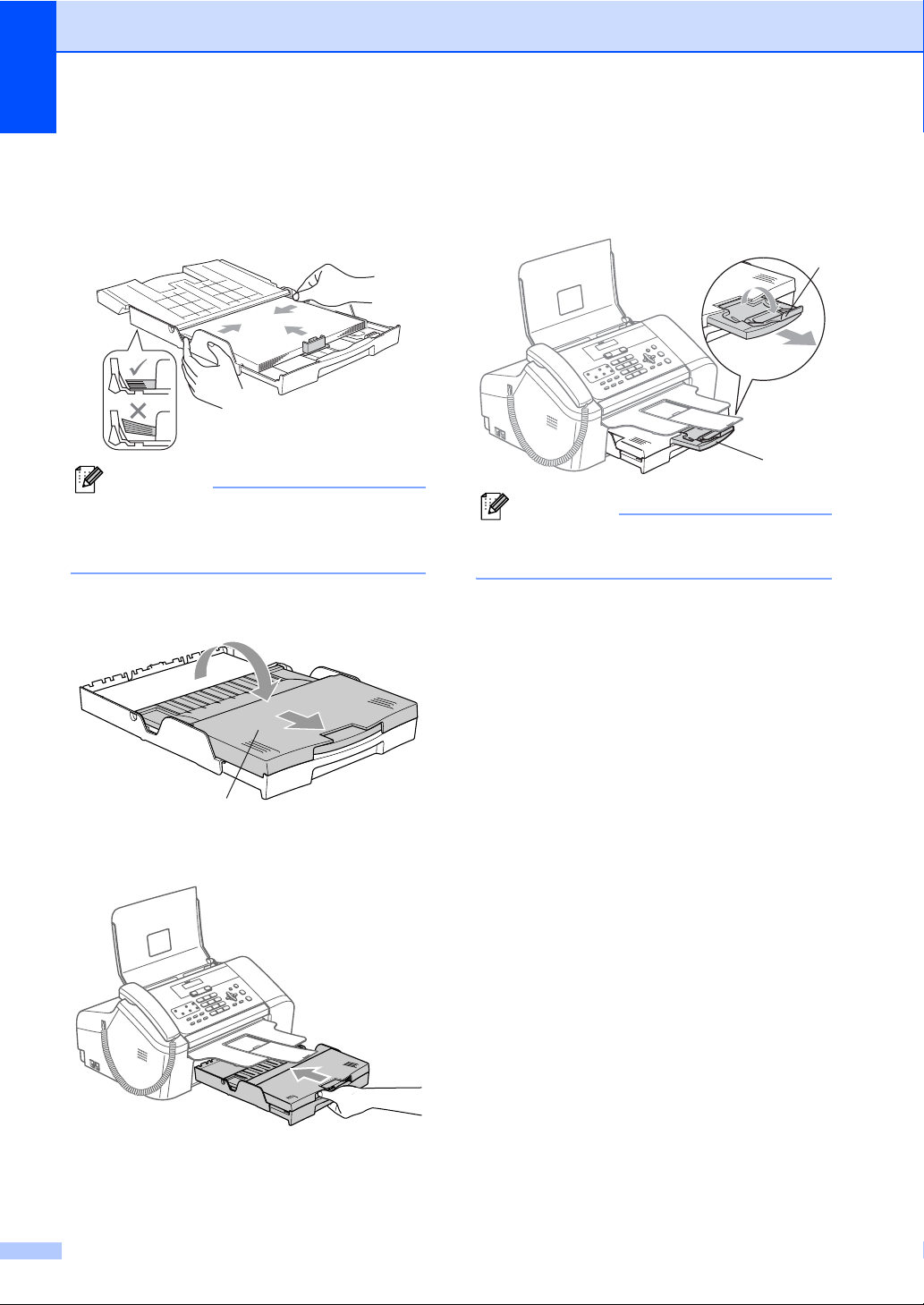
Kapitel 2
f Indstil papirsidestyrene med begge
hænder og papirlængdestyret, så det
passer til papiret.
Sørg for, at papirsidestyrene berører
papirets sider.
Bemærk!
Pas på ikke at skubbe papiret for langt ind.
Det kan løfte sig bag i magasinet og give
fremføringsproblemer.
g Luk låget på udgangspapirbakken (1),
og skub den fremad.
i Mens du holder papirmagasinet på
plads, skal du trække papirstøtten (1)
ud, til den klikker og folde papirstøttens
klap ud (2).
1
Bemærk!
Brug ikke papirstøtteklappen til papir med
formatet Legal.
2
1
h Skub forsigtigt papirmagasinet helt ind i
maskinen.
10
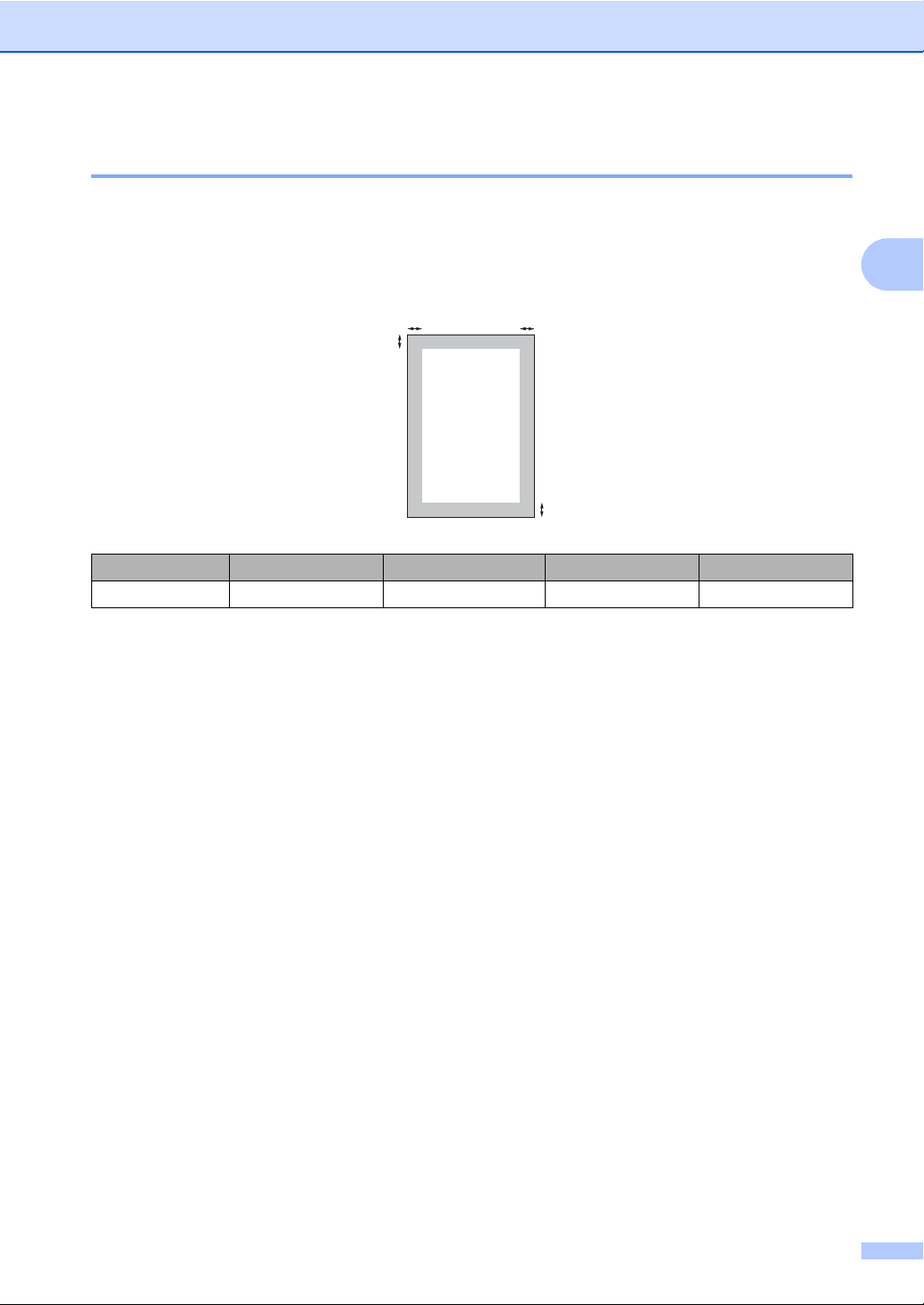
Ilægge dokumenter og papir
Printbart område 2
Nedenstående tal viser områder, der ikke kan udskrives, på papirark. Maskinen kan ikke udskrive
på de skyggede områder.
Klip papirark
3
4
1
2
Top (1) Bund (2) Venstre (3) Højre (4)
Klip papirark 3 mm 3 mm 4 mm 4 mm
2
11
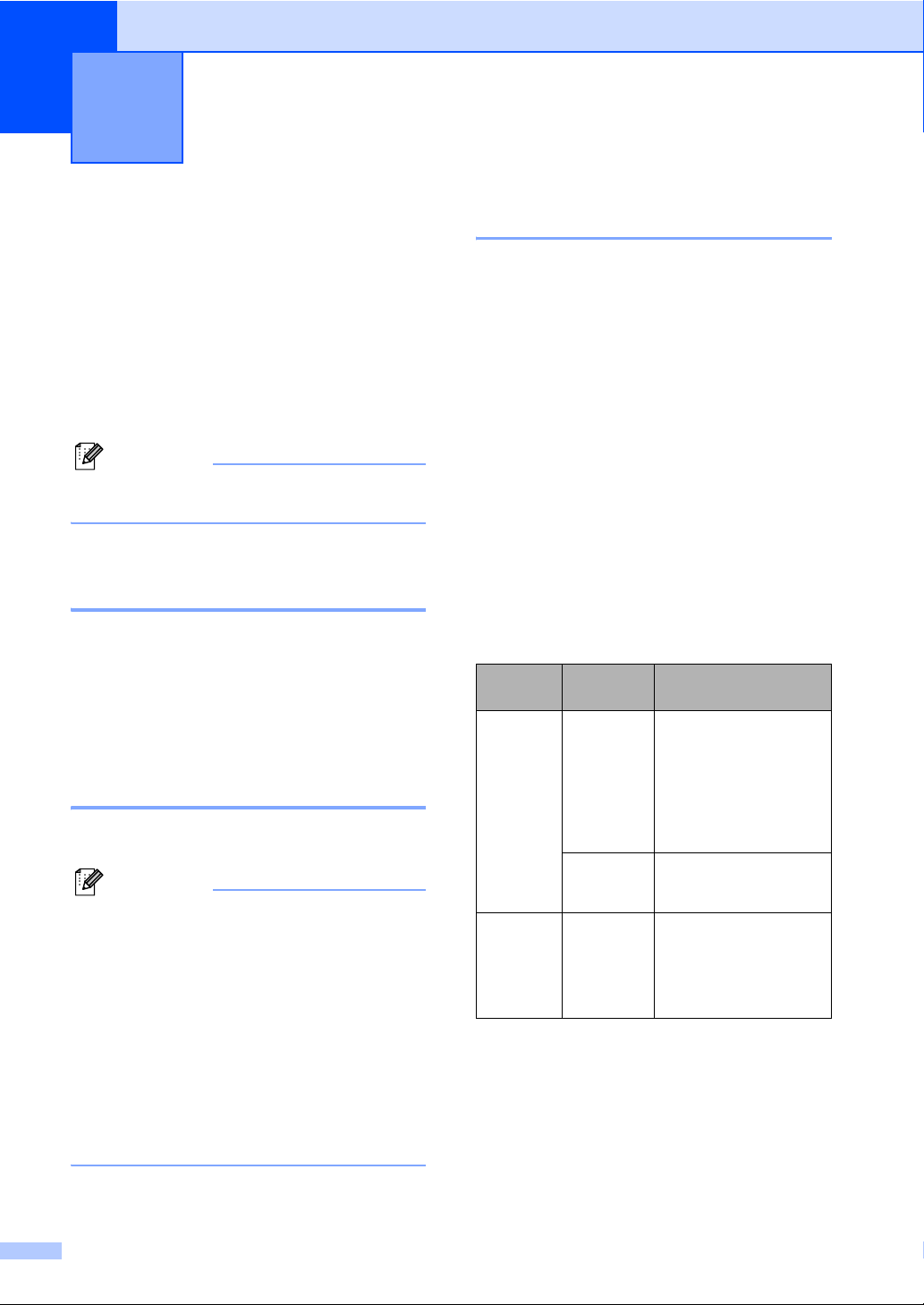
3
Generel opsætning 3
Strømsparetilstand 3
Når maskinen er ledig, kan du indstille den til
strømsparetilstand ved at trykke på tasten
Power Save. Du kan stadig modtage
telefonopkald i strømsparetilstand. Find flere
oplysninger om modtagelse af
faxmeddelelser i strømsparetilstand i tabellen
på side 12. Hvis du vil udføre andre
funktioner, skal du tage maskinen ud af
strømsparetilstand.
Bemærk!
Hvis du har tilsluttet en ekstratelefon eller
TAD, er den altid tilgængelig.
Indstille maskinen på strømsparetilstand 3
a Tryk på tasten Power Save, og hold
den nede, indtil LCD'et viser
Lukker ned.
LCD-lyset slukkes.
Tage maskinen ud af strømsparetilstand 3
a Tryk på tasten Power Save.
Bemærk!
• Selvom du har sat maskinen til
strømsparetilstand, vil den med jævne
mellemrum rense printhovedet for at
bevare udskriftskvaliteten.
• Hvis du trækker netstikket ud, kan
maskinens funktioner ikke benyttes.
• Du kan brugertilpasse strømsparetilstand
således, at ingen af maskinfunktionerne
er tilgængelige, bortset fra den
automatiske rensning af printhovedet. (Se
Indstille strømsparefunktion på side 12).
Indstille strømsparefunktion 3
Du kan tilpasse maskinens Power Save-tast.
Standardfunktionen er Faxmodt:Til.
Maskinen kan modtage faxmeddelelser eller
opkald, selv om maskinen er i
strømsparetilstand. Hvis du ikke ønsker, at
maskinen skal kunne modtage
faxmeddelelser eller opkald, skal du angive
denne indstilling til Faxmodt:Fra. (Se
Strømsparetilstand på side 12).
a Tryk på Menu, 1, 5.
b Tryk på a eller b for at vælge
Faxmodt:Til eller Faxmodt:Fra.
Tryk på OK.
c Tryk på Stop/Exit.
FAX-1355 og FAX-1360
Til/Fraindstilling
Faxmodt:
12
Til
(fabriksindstilling)
Faxmodt:
Fra
1
Du kan ikke modtage en faxmeddelelse med Start.
2
(FAX-1360) Du kan modtage telefonopkald ved at
løfte telefonrøret.
3
FAX-1360
4
(FAX-1355) Du kan ikke modtage en faxmeddelelse
automatisk, selv om du har indstillet
modtagetilstanden til Fax/Tlf.
5
Skal indstilles, inden du slukker for maskinen.
Modtageti
lstand
Kun fax
Fax/Tlf
Ekstratlf/
Tad
Manuel
Fax/Tlf
— Der er ikke andre
Tilgængelige
funktioner
Faxmodtagelse
Faxregistrering
3
Forsinket fax
Faxvideresendelse
Faxlager
Fjernmodtagelse
Faxregistrering
Forsinket fax
4
tilgængelige
maskinfunktioner end
rensning af
printhovedet.
5
5
5
5
5
12
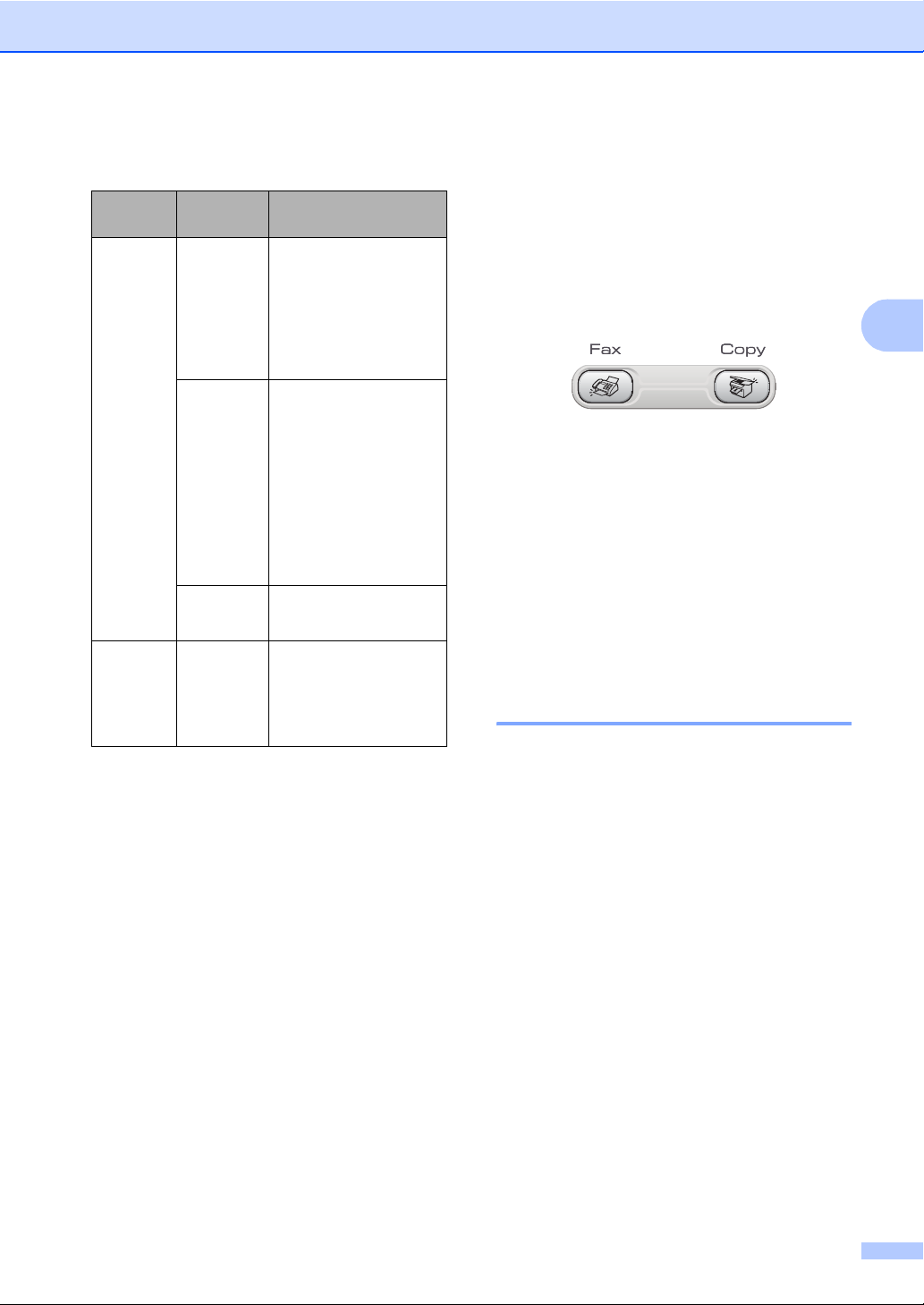
Generel opsætning
FAX-1460
Til/Fraindstilling
Faxmodt:
12
Til
(fabriksindstilling)
Faxmodt:
Fra
1
Du kan ikke modtage en faxmeddelelse med Start.
2
Du kan modtage telefonopkald ved at løfte
telefonrøret eller bruge det trådløse telefonrør.
3
FAX-1460
4
Skal indstilles, inden du slukker for maskinen.
Modtageti
lstand
Kun fax
Fax/Tlf
Tad:Bsk
Mgr
Manuel Faxregistrering
— Der er ikke andre
Tilgængelige
funktioner
Faxmodtagelse
Faxregistrering
3
Forsinket fax
Faxvideresendelse
Faxlager
Fjernmodtagelse
Faxmodtagelse
Registrering af
indgående
meddelelser
Faxregistrering
Forsinket fax
Faxvideresendelse
Faxlager
Fjernmodtagelse
Forsinket fax
tilgængelige
maskinfunktioner end
rensning af
printhovedet.
4
4
4
4
4
4
Mode timer 3
Maskinen har to midlertidige tilstandstaster
på kontrolpanelet: Fax og Copy. Du kan
ændre den tid, maskinen skal bruge efter den
sidste kopiering, før den går tilbage til
4
4
faxtilstand. Hvis du vælger Fra, forbliver
maskinen i den sidst anvendte tilstand.
3
a Tryk på Menu, 1, 1.
b Tryk på a eller b for at vælge 0 Sek,
4
4
30 Sek, 1 Min, 2 Min, 5 Min eller
Fra.
Tryk på OK.
c Tryk på Stop/Exit.
Papirindstillinger 3
Papirformat 3
Du kan bruge tre størrelser papir til
udskrivning af faxmeddelelser og kopier:
Letter, Legal og A4. Når du ændrer formatet
på det papir, du lægger i maskinen, skal du
samtidigt ændre indstillingen af
papirformatet, så din maskine kan tilpasse sig
en indkommende faxmeddelelelse på siden.
a Tryk på Menu, 1, 2.
b Tryk på a eller b for at vælge Letter,
Legal eller A4.
Tryk på OK.
c Tryk på Stop/Exit.
13
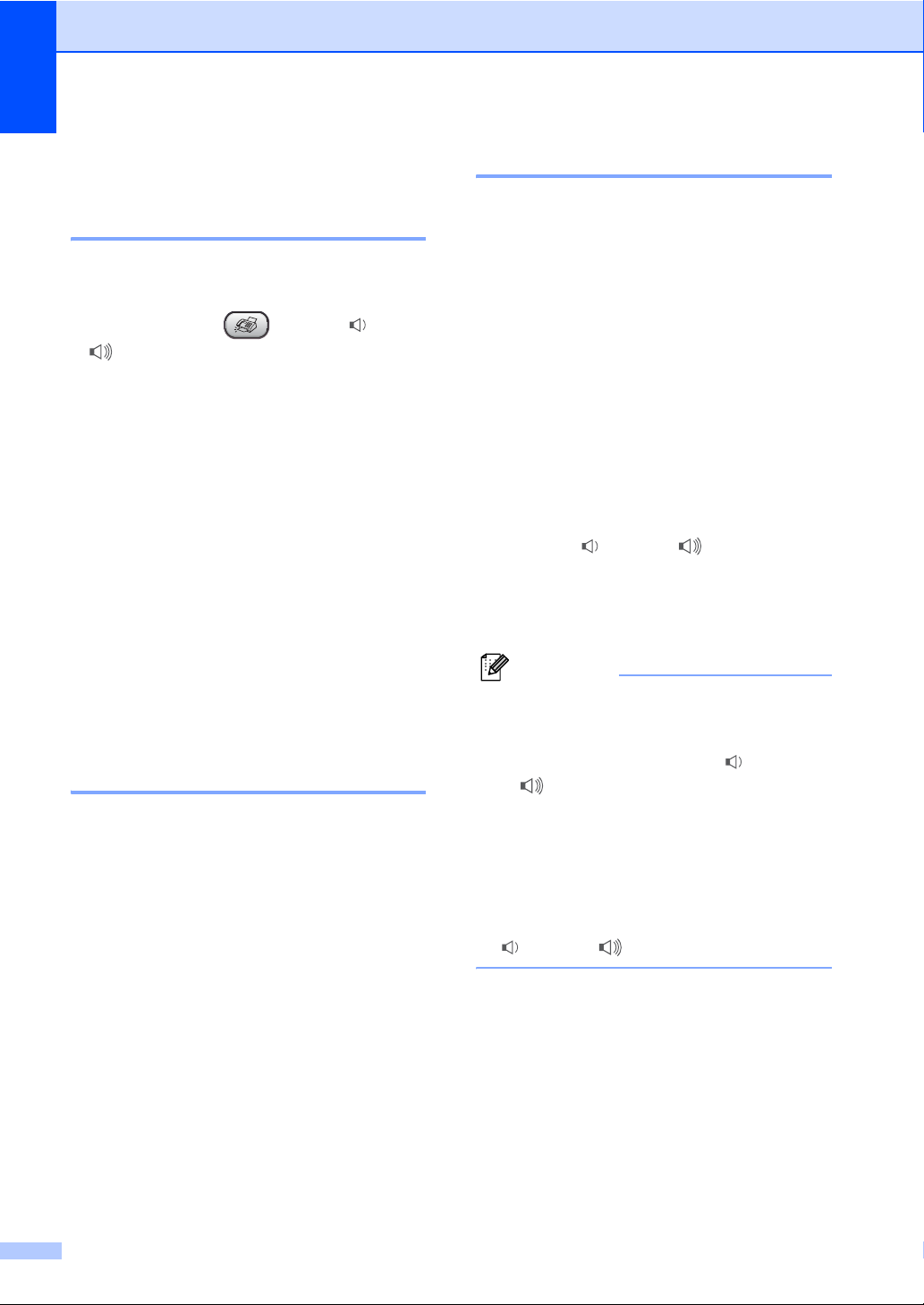
Kapitel 3
Lydstyrkeindstillinger 3
Ringevolumen 3
Du kan vælge et område til
ringevolumenniveauerne fra Høj til Fra.
I faxtilstand skal du trykke på d eller
c for at justere volumenniveauet. LCD'et
viser den aktuelle indstilling, og hvert
tastetryk ændrer volumen til næste niveau.
Maskinen vil beholde den nye indstilling, indtil
du ændrer den.
Du kan også ændre volumen gennem
menuen ved at følge nedenstående
instruktioner:
Indstille ringelydstyrke fra menuen 3
a Tryk på Menu, 1, 3, 1.
b Tryk på a eller b for at vælge Lav, Med,
Høj eller Fra.
Tryk på OK.
c Tryk på Stop/Exit.
Bippervolumen 3
Højttalerlydstyrke 3
Du kan vælge et område til
højttalervolumenniveauerne fra Høj til Fra.
a Tryk på Menu, 1, 3, 3.
b Tryk på a eller b for at vælge Lav, Med,
Høj eller Fra.
Tryk på OK.
c Tryk på Stop/Exit.
(FAX-1460)
Du kan også justere højttalerens lydstyrke
ved at trykke på Speaker Phone.
a Tryk på Speaker Phone.
b Tryk på d eller c .
Denne indstilling bevares, indtil du
ændrer den igen.
c Tryk på Speaker Phone.
Bemærk!
• Du kan også justere højttalerens
lydstyrke, mens du lytter til OGM
(Outgoing Message) og ICMs (Incoming
Messages) ved at trykke på d eller
c .
Når bipperen er slået til, bipper maskinen, når
du trykker på en tast eller begår en fejl, eller
når du sender eller modtager en
faxmeddelelse.
Du kan vælge et område til
volumenniveauerne fra Høj til Fra.
a Tryk på Menu, 1, 3, 2.
b Tryk på a or b for at vælge Lav,
Med,Høj eller Fra
Tryk på OK.
c Tryk på Stop/Exit.
14
• Hvis du drejer Incoming Recording
Monitor til OFF (Menu, 2, 7, 3),
deaktiveres højttaleren til screening af
opkald, og du hører ikke de opkaldende
efterlader beskeder. Lydstyrken for andre
funktioner kan stadig kontrolleres med
d eller c .
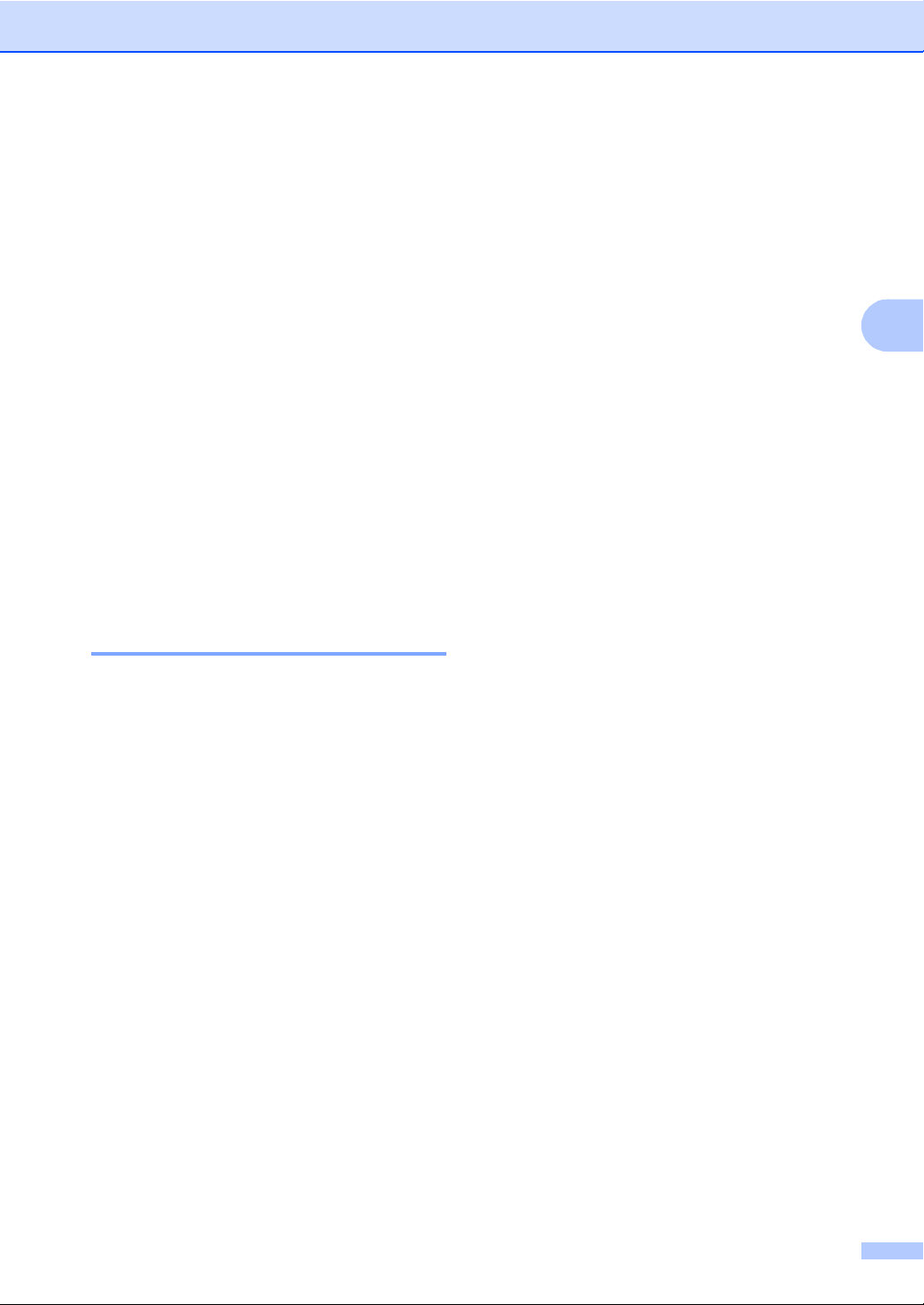
Automatisk ændring til sommertid 3
Du kan indstille maskinen til automatisk at
ændre til sommertid. Maskinen stiller selv
uret én time frem om foråret og én time
tilbage om efteråret. Sørg for, at du har
indstillet den korrekte dato og det rigtige
tidspunkt i indstillingen Dato/Tid.
a Tryk på Menu, 1, 4.
b Tryk på a eller b for at vælge Til eller
Fra.
Tryk på OK.
c Tryk på Stop/Exit.
LCD-skærm 3
Generel opsætning
3
LCD-kontrast 3
Du kan indstille LCD-kontrasten for at opnå
en skarpere og mere klar visning. Hvis du har
problemer med at læse LCD’en, kan du prøve
at ændre kontrastindstillingen.
a Tryk på Menu, 1, 6.
b Tryk på a eller b for at vælge Lys eller
Mørk.
Tryk på OK.
c Tryk på Stop/Exit.
15
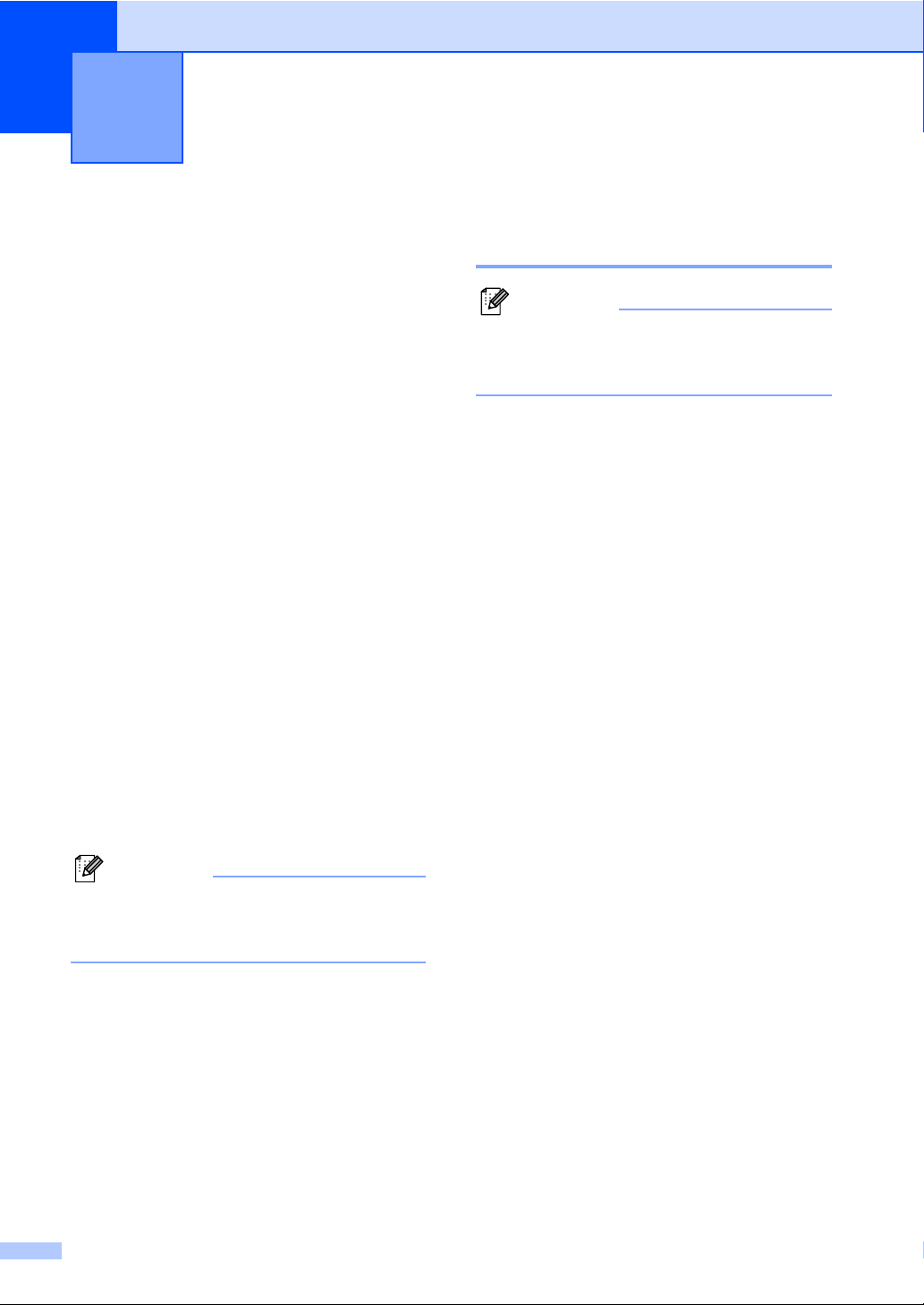
4
Sikkerhedsfunktioner 4
TX Lås (FAX-1355 og FAX-1360)
TX Lås gør det muligt at forhindre
uautoriseret adgang til maskinen.
Du vil ikke kunne planlægge forsinkede
faxmeddelelser eller polling af job. Imidlertid
sendes alle forudplanlagte forsinkede
faxmeddelelser, selv om du slår TX Lås til, så
de ikke går tabt.
Når TX Lås er slået til, er følgende funktioner
tilgængelige:
Modtage faxmeddelelser
Modtagelse af opkald (FAX-1360)
Faxvideresendelse
(hvis Faxvideresendelse allerede er slået
til).
Fjernmodtagelse
(hvis Faxlager allerede er slået til.)
Når TX Lås er slået til, er følgende funktioner
IKKE tilgængelige:
Indstilling og ændring af adgangskode til TX Lås 4
4
Bemærk!
Hvis du allerede har angivet
adgangskoden, behøver du ikke angive
den igen.
Opsætte adgangskoden 4
a Tryk på Menu, 2, 0, 1.
b Indtast det firecifret tal som
adgangskode.
Tryk på OK.
c Hvis LCD'et viser Verificer:, skal du
-indtaste adgangskoden igen.
Tryk på OK.
d Tryk på Stop/Exit.
Ændre adgangskoden for TX Lås 4
a Tryk på Menu, 2, 0, 1.
Afsendelse af faxmeddelelser
Kopiering
Bemærk!
Hvis du glemmer adgangskoden til TX
Lås, skal du kontakte Brotherforhandleren for at få assistance.
16
b Tryk på a eller b for at vælge
Sæt passwd.
Tryk på OK.
c Indtast et firecifret tal som den aktuelle
adgangskode.
Tryk på OK.
d Indtast et firecifret tal som den nye
adgangskode.
Tryk på OK.
e Hvis LCD'et viser Verificer:, skal du
-indtaste adgangskoden igen.
Tryk på OK.
f Tryk på Stop/Exit.
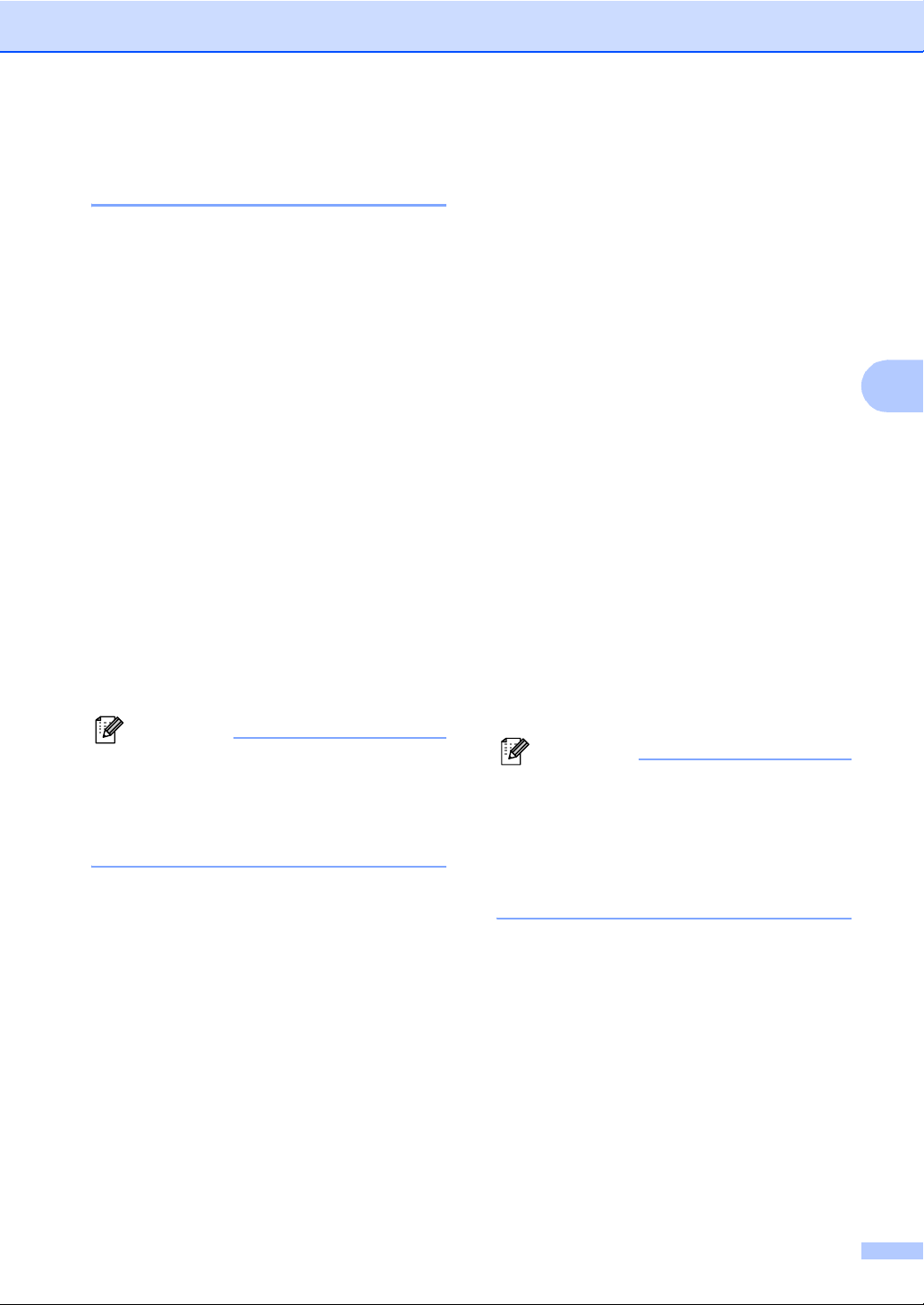
Sikkerhedsfunktioner
Aktivering/deaktivering af TX Lås 4
Slå TX Lås til 4
a Tryk på Menu, 2, 0, 1.
b Tryk på a eller b for at vælge
Sæt TX lås.
Tryk på OK.
c Indtast den registrerede firecifrede
adgangskode.
Tryk på OK.
Maskinen går offline, og LCD’en viser
TX lås mode.
Slå TX Lås fra 4
a Tryk på Menu.
b Indtast den registrerede firecifrede
adgangskode.
Tryk på OK.
TX Lås bliver automatisk slået fra.
Bemærk!
Hvis du indtaster den forkerte
adgangskode, viser LCD’en
Forkert password og forbliver offline.
Maskinen forbliver i TX Lås-tilstand, indtil
den registrerede adgangskode indtastes.
Hukommelsessikkerhed (FAX-1460) 4
Hukommelsessikkerhed gør det muligt at
forhindre uautoriseret adgang til maskinen. Du
vil ikke kunne fortsætte med at planlægge
forsinkede faxmeddelelser eller polling af job.
Imidlertid sendes alle forudplanlagte
forsinkede faxmeddelelser, selv om du slår
Hukommelsessikkerhed til, så de ikke går tabt.
Når hukommelsessikkerhed er Til, er kun
følgende funktioner tilgængelige:
Modtagelse af faxmeddelelser i
hukommelsen (begrænset af
hukommelseskapacitet)
Faxvideresendelse (hvis
Faxvideresendelse allerede er Til)
Fjernmodtagelse (hvis Faxlager allerede
er Til)
Når Hukommelsessikkerhed er slået til, er
følgende funktioner IKKE tilgængelige:
Udskrivning af modtagne faxmeddelelser
Afsendelse af faxmeddelelser
Kopiering
Bemærk!
• Hvis du vil udskrive faxmeddelelser, der
befinder sig i hukommelsen, skal du slå
Hukommelsessikkerhed fra.
• Hvis du glemmer adgangskoden til
Hukommelsessikkerhed, skal du kontakte
din Brother-forhandler.
4
17
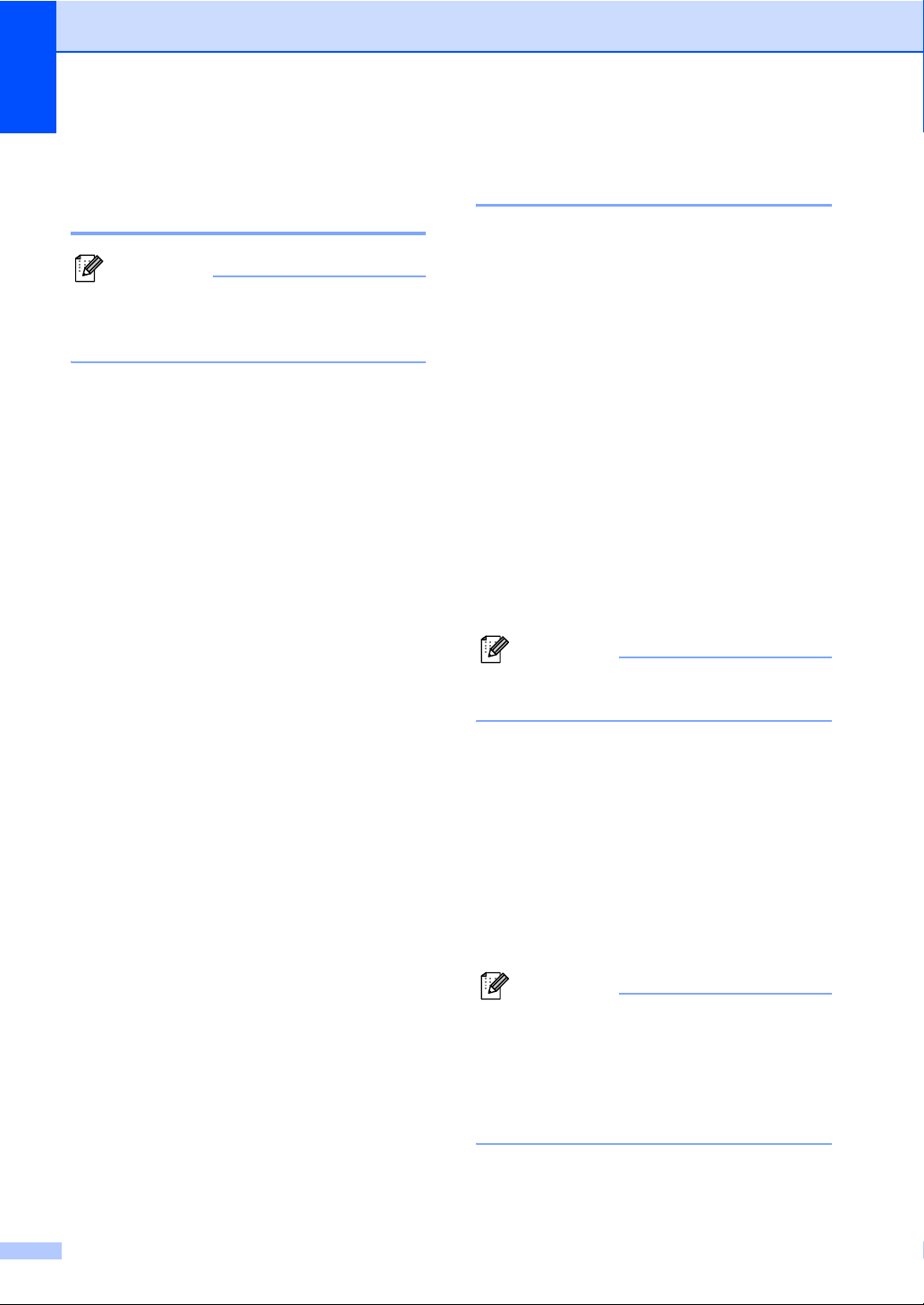
Kapitel 4
Indstilling og ændring af adgangskode for hukommelsessikkerhed 4
Bemærk!
Hvis du allerede har angivet
adgangskoden, behøver du ikke angive
den igen.
Indstilling af en adgangskode for første gang 4
a Trk på Menu, 2, 0, 1.
b Indtast et firecifret tal som
adgangskode.
Tryk på OK.
c Hvis LCD'et viser Verificer:, skal du
indtaste adgangskoden igen.
Tryk på OK.
d Tryk på Stop/Exit.
Ændring af adgangskode for hukommelsessikkerhed 4
a Tryk på Menu, 2, 0, 1.
Aktivering/deaktivering af hukommelsessikkerhed 4
Hvis du indtaster en forkert adgangskode, når
du følger anvisningerne herunder, vises der
Forkert password i LCD'et. Indtast den
korrekte adgangskode.
Aktivering af hukommelsessikkerhed 4
a Tryk på Menu, 2, 0, 1.
b Tryk på a eller b for at vælge
Sæt sikkerh.
Tryk på OK.
c Indtast et firecifret tal som den aktuelle
adgangskode.
Tryk på OK.
d Maskinen går offline, og LCD’et viser
Sikker mode.
Bemærk!
Hvis der sker et strømsvigt, bevares
dataene i hukommelsen i ca. 24 timer.
Deaktivering af hukommelsessikkerhed 4
b Tryk på a eller b for at vælge
Sæt passwd.
Tryk på OK.
c Indtast et firecifret tal som den aktuelle
adgangskode.
Tryk på OK.
d Indtast et firecifret tal som en ny
adgangskode.
Tryk på OK.
e Hvis LCD'et viser Verificer:, skal du
-indtaste adgangskoden igen.
Tryk på OK.
f Tryk på Stop/Exit.
18
a Tryk på Menu.
b Indtast den registrerede firecifrede
adgangskode.
Tryk på OK.
Hukommelsessikkerhed deaktiveres
automatisk.
Bemærk!
Hvis du indtaster den forkerte
adgangskode, viser LCD’en
Forkert password og forbliver offline.
Maskinen forbliver i
hukommelsessikkerhedstilstand, indtil
den registrerede adgangskode indtastes.

Afsnit II
Fax II
Sende en faxmeddelelse 20
Modtage en faxmeddelelse 26
Telefon og eksterne enheder 32
Kalde op og gemme numre 39
Digital TAD (FAX-1460) 43
Eksterne faxfunktioner 47
Udskrive rapporter 53
Polling 55

5
Sende en faxmeddelelse 5
Gå til faxtilstand 5
For at gå til faxtilstand skal du trykke på
(Fax), og tasten lyser grøn.
Faxe fra ADF'en 5
a Sørg for at være i faxtilstand .
b Læg dokumentet i ADF’en med forsiden
nedad.
c Kald op til faxnummeret.
d Tryk på Start.
Maskinen påbegynder scanning af
dokumentet.
Bemærk!
• Tryk på Stop/Exit for at annullere.
• Hvis hukommelsen er fuld, bliver
dokumentet sendt i realtid.
Rundsending 5
Rundsendelse betyder, at den samme
faxmeddelelse automatisk sendes til mere
end ét faxnummer. Du kan medtage grupper,
Enkelt-tryk, hurtigopkaldsnumre og op til 50
manuelt opkaldte numre i samme
rundsendelse.
Når rundsendelsen er afsluttet, udskrives en
rundsendelsesrapport.
a Sørg for at være i faxtilstand .
b Ilæg dokumentet.
c Indtast et nummer. Tryk på OK.
Du kan bruge enten et
enkelttryksnummer, et
hurtigopkaldsnummer eller et manuelt
opkaldt nummer.
d Gentag c, til du har indtastet alle de
faxnumre, du ønsker at rundsende til.
e Tryk på Start.
Annullere en fax, der er i gang5
Hvis du vil annullere en fax, mens maskinen
scanner, kalder op eller sender faxen, skal du
trykke på Stop/Exit.
20
Bemærk!
• Hvis du ikke har brugt nogen af numrene
til grupper, adgangskoder eller
kreditkortnumre, kan du 'rundsende'
faxmeddelelser til op til 160 forskellige
numre.
• Den tilgængelige hukommelse vil variere
afhængigt af den type job, der er i
hukommelsen, og det antal modtagere, du
rundsender til. Hvis du rundsender til det
maksimale antal tilgængelige numre, kan
du ikke bruge Dobbelt adgang.
• Indtast de lange opkaldssekvensnumre
som normalt, men husk, at hvert
enkelttryks og hurtigopkaldsnummer
tæller som ét nummer, så det antal
modtagere, du kan gemme, er begrænset.

Sende en faxmeddelelse
• Hvis hukommelsen er fuld, skal du trykke
på Stop/Exit for at standse jobbet. Hvis
der er scannet mere end én side, skal du
trykke på Start for at sende den del, der er
i hukommelsen.
Annullere en rundsendelse, der er i gang 5
a Tryk på Menu, 2, 6.
LCD’en viser det faxnummer, der kaldes
op til.
b Tryk på OK.
LCD'et viser jobnummeret.
XXXXXXXXX
1.Slet 2.Stop
c Tryk på 1 for at slette.
Derefter viser LCD’en rundsendelsens
jobnummer og 1.Slet 2.Stop.
d For at annullere rundsendelsen skal du
trykke på 1.
e Tryk på Stop/Exit.
Ekstra afsendelsesfunktioner 5
Sende faxmeddelelser ved hjælp af flere indstillinger 5
Når du sender en fax, kan du vælge en
hvilken som helst kombination af følgende
indstillinger: opløsning, kontrast, oversøisk
tilstand og overførsel i realtid.
a Sørg for at være i faxtilstand .
b Ilæg dokumentet.
c Vælg den indstilling, du ønsker at
ændre.
Tryk på OK.
d Vælg en af følgende funktioner:
Næste
1.Ja 2.Nej
Tryk på 1 for at ændre en anden
indstilling.
Tryk på 2, hvis du er færdig med at
vælge indstillinger.
5
e Send faxmeddelelsen som sædvanlig.
Kontrast 5
Hvis dokumentet er meget lyst eller meget
mørkt, ønsker du måske at ændre
kontrasten. For de fleste dokumenter kan
standardindstillingen Auto bruges. Maskinen
vælger automatisk den relevante kontrast til
dokumentet.
Brug Lys for at sende et lyst dokument.
Brug Mørk for at sende et mørkt dokument.
a Sørg for at være i faxtilstand .
b Ilæg dokumentet.
c Tryk på Menu, 2, 2, 1.
21

Kapitel 5
d Tryk på a eller b for at vælge Auto,
Lys eller Mørk.
Tryk på OK.
Bemærk!
Selv om du vælger Lys lys Mørk, sender
maskinen faxmeddelelsen med indstillingen
Auto, hvis du vælger Foto som
faxopløsning.
Ændre opløsning 5
Du kan forbedre kvaliteten i en fax ved at
ændre faxopløsningen. Opløsningen kan
ændres til den næste faxmeddelelse eller for
alle faxmeddelelser.
Sådan ændrer du faxopløsningen for den næste fax 5
a Sørg for at være i faxtilstand .
b Ilæg dokumentet.
c Tryk på Resolution og derefter på a
eller b for at vælge opløsning.
Tryk på OK.
Sådan ændres standardfaxopløsningen 5
Bemærk!
Du kan vælge fire forskellige
opløsningsindstillinger for faxmeddelelser.
Standard
Fin God til lille skrift og sender
S.Fin God til lille skrift eller
Foto Bruges, når dokumentet
Egnet til de fleste
maskinskrevne dokumenter.
lidt langsommere end
Standard-opløsningen.
stregtegning og sender lidt
langsommere end Finopløsningen.
har varierede gråtoner eller
hvis det er et fotografi. Den
har den længste
transmissionstid.
Dobbelt adgang 5
Du kan kalde op til et nummer og begynde at
scanne faxmeddelelsen ind i hukommelsen også selv om maskinen sender fra
hukommelsen, modtager faxmeddelelser.
LCD’en viser det nye jobnummer og den
tilgængelige hukommelse.
Det antal sider, du kan scanne ind i
hukommelsen, vil variere afhængigt af de
data, som er trykt på dem.
a Sørg for at være i faxtilstand .
b Tryk på Menu, 2, 2, 2.
c Tryk på a eller b for at vælge den
opløsning, du ønsker.
Tryk på OK.
22
Bemærk!
Hvis meddelelsen
vises, mens du scanner dokumenterne,
skal du trykke på
eller
Start
for at sende de scannede sider.
Hukommelse fuld
Stop/Exit
for at annullere

Sende en faxmeddelelse
Realtidstransmission 5
Når du sender en faxmeddelelse, scanner
maskinen dokumenterne ind i hukommelsen,
før den sender dem. Derefter starter
maskinen opkald og afsendelse, så snart
telefonlinjen er ledig.
Hvis hukommelsen er fuld, sender maskinen
dokumentet i realtid (også selvom
Realtid TX er indstillet til Fra).
Sommetider ønsker du måske at sende et
vigtigt dokument med det samme uden at
vente på transmission fra hukommelsen. Du
kan indstille Realtid TX til Til for alle
dokumenter eller Kun næste fax kun for
næste faxmeddelelse.
Afsendelse i realtid for alle faxer 5
a Sørg for at være i faxtilstand .
b Tryk på Menu, 2, 2, 5.
5.Realtid TX
Realtid TX:Til
Tilstanden oversøisk 5
Hvis du har problemer med at sende en
faxmeddelelse til en oversøisk destination på
grund af mulig interferens på telefonlinjen,
anbefaler vi, at du slår Oversøisk tilstand til.
Når du sender en faxmeddelelse ved hjælp af
denne funktion, slår den selv fra.
a Sørg for at være i faxtilstand .
b Ilæg dokumentet.
c Tryk på Menu, 2, 2, 7.
d Tryk på a eller b for at vælge Til (eller
Fra).
Tryk på OK.
5
c Tryk på a eller b for at vælge
Realtid TX:Til (eller
Realtid TX:Fra).
Tryk på OK.
Afsendelse i realtid, kun for den næste fax
a Sørg for at være i faxtilstand .
b Tryk på Menu, 2, 2, 5.
c Tryk på a eller b for at vælge
Kun næste fax. Tryk på OK.
d Tryk på a eller b for at vælge
Næste fax:Til (eller
Næste fax:Fra). Tryk på OK.
5
23

Kapitel 5
Forsinket faxafsendelse 5
I løbet af dagen kan du gemme op til 50
faxmeddelelser i hukommelsen til senere
afsendelse inden for 24 timer. Disse
faxmeddelelser sendes på det tidspunkt på
dagen, du indtaster i trin d.
a Sørg for at være i faxtilstand .
b Ilæg dokumentet.
c Tryk på Menu, 2, 2, 3.
3.Forsinket fax
d Gør et af følgende:
Tryk på OK for at acceptere den viste
tid.
Indtast det klokkeslæt (i 24-timers
format), hvor du vil sende
faxmeddelelsen.
(Indtast f.eks. 19:45).
Tryk på OK.
1.Dok 2.Hukommls
e Gør et af følgende:
Tryk på 1 for at lade dokumentet
forblive i ADF.
Tryk på 2 for at scanne dokumentet
til hukommelsen.
Bemærk!
Det antal sider, du kan scanne ind i
hukommelsen, afhænger af mængden af
data, der er trykt på hver side.
Forsinket batchtransmission 5
Før du sender forsinkede faxmeddelelser, vil
din maskine forsøge at spare ved at sortere
alle faxmeddelelserne i hukommelsen efter
modtager og planlagt tid. Alle forsinkede
faxmeddelelser, som er til det samme
faxnummer på det samme tidspunkt, sendes
som én transmission for at spare
transmissionstid.
a Sørg for at være i faxtilstand .
b Tryk på Menu, 2, 2, 4.
c Tryk på a eller b for at vælge Til (eller
Fra).
Tryk på OK.
d Tryk på Stop/Exit.
Kontrol og annullering af ventende opgaver 5
Du kan checke, hvilke job der fortsat venter i
hukommelsen på at blive sendt, og annullere
et job. (Hvis der ikke er nogen job, viser
LCD’en Ingen jobkø).
a Tryk på Menu, 2, 6.
Alle ventende jobs vises på LCD’en.
b Tryk på a eller b for at rulle gennem
jobbene, og vælg det job, du ønsker at
annullere.
Tryk på OK.
c Gør et af følgende:
Tryk på 1 for at annullere det valgte
job.
24
Tryk på 2 for at afslutte uden at
annullere.
d Når du er færdig, skal du trykke på
Stop/Exit.

Sende en faxmeddelelse
Manuel afsendelse af en faxmeddelelse 5
Manuel transmission gør det muligt for dig at
høre opkalds-, ringe- og
faxmodtagelsestoner under afsendelse af en
faxmeddelelse.
a Sørg for at være i faxtilstand .
b Ilæg dokumentet.
c Hvis du vil lytte efter en opkaldstone,
skal du gøre ét af følgende:
(FAX-1355) Løft røret på en ekstern
telefon.
(FAX-1360) Tag telefonrøret på
maskinen.
(FAX-1460) Tag telefonrøret på
maskinen, eller tryk på Speaker Phone.
d Kald op til faxnummeret.
e Når du hører faxtonen, skal du trykke på
Start.
Meddelelsen Hukommelse fuld 5
Hvis du får en Hukommelse fuld
meddelelse under scanning af første side af
en faxmeddelelse, skal du trykke på
Stop/Exit for at annullere faxmeddelelsen.
Hvis du får en Hukommelse fuld
meddelelse under scanning af en
efterfølgende side af en faxmeddelelse, skal
du trykke på Start for at sende de sider, der
er scannet indtil nu, eller trykke på Stop/Exit
for at annullere operationen.
5
Bemærk!
Hvis du får en Hukommelse fuld
meddelelse under faxafsendelse og ikke
ønsker at slette dine gemte
faxmeddelelser for at slette
hukommelsen, kan du sende
faxmeddelelsen i realtid. (Se
Realtidstransmission på side 23).
f Læg telefonrøret på, hvis du har taget
det op.
Afsendelse af en faxmeddelelse i slutningen af en samtale 5
Du kan sende en faxmeddelelse til den anden
part i slutningen af en samtale, før i begge
lægger på.
a Bed den anden part om at vente på
faxtoner (bip) og derefter om at trykke
på Start eller Send, før telefonrøret
lægges på.
b Sørg for at være i faxtilstand .
c Ilæg dokumentet.
d Tryk på Start.
e Læg telefonrøret på, hvis du har taget
det op.
25

Modtage en faxmeddelelse 6
6
Modtagetilstande 6
Du skal vælge modtagetilstand afhængigt af de eksterne enheder og telefonservices, du har på
linjen.
Vælge modtagetilstand 6
Som standard vil din maskine automatisk modtage alle faxmeddelelser, der sendes til den. Med
nedenstående diagram kan du lettere vælge den korrekte tilstand.
Se side 43 vedrørende opsætning af Digital TAD.
Se side 28 for at få flere oplysninger om modtagetilstand.
FAX-1355 og FAX-1360
Vi du bruge telefonfunktionerne på din maskine (hvis de findes) eller en ekstern
telefon eller en ekstern telefonsvarer, der er tilsluttet på samme linje som
maskinen?
Ja
Bruger du en talemeddelelsesfunktion i en
eksterne telefonsvarer?
Ønsker du, at maskinen skal besvare fax- og
telefonopkald automatisk?
6
Nej
Nej
Ja
Ja
Nej
Kun fax
Manuel
Fax/Tlf
Ekstratlf/Tad.
26

Modtage en faxmeddelelse
FAX-1460 6
Bruger du indbygget TAD?
Nej
Vi du bruge telefonfunktionerne på din maskine (hvis de findes) eller en ekstern
telefon eller en ekstern telefonsvarer, der er tilsluttet på samme linje som
maskinen?
Ja Nej
Bruger du en talemeddelelsesfunktion i en eksterne telefonsvarer?
Nej
Ønsker du, at maskinen skal besvare fax- og
telefonopkald automatisk?
* Vi anbefaler at du Fax detekt på Til.
Ja
Nej
Ja
Ja
Se Digital TAD
Kun fax
Manuel
Fax/Tlf
Manuel*
6
Sådan vælges eller ændres modtagetilstanden 6
a Tryk på Menu 0, 1.
b Tryk på a eller b for at vælge
Kun fax, Fax/Tlf, Ekstratlf/Tad
(FAX-1355 og FAX-1360) eller Manuel.
Tryk på OK.
c Tryk på Stop/Exit.
LCD'en viser den aktuelle modtagetilstand.
1
12/10 11:53 Fax12/10 11:53 Fax
1 Aktuel modtagetilstand
Fax: Kun fax
27

Kapitel 6
Brug af modtagetilstande 6
Nogle modtagetilstande svarer automatisk
(Kun fax og Fax/Tlf). Du ønsker måske at
ændre ringeforsinkelsen, før du bruger disse
tilstande. Se Ringeforsinkelse på side 29.
Kun fax 6
Kun fax-tilstanden besvarer automatisk alle opkald. Hvis opkaldet er en faxmeddelelse, modtager maskinen den.
Fax/Tlf 6
Fax/Tlf-tilstanden hjælper dig automatisk med at styre indgående opkald ved at genkende om det er en fax eller et telefonopkald, og den behandler dem på en af følgende måder:
Faxmeddelelser bliver automatisk
modtaget.
Telefonopkald starter F/T-ring for at bede
dig tage røret. F/T-ring er et fast dobbelt
ring, der fremkaldes af din maskine.
Se også F/T Ringetid (Kun tilstanden Fax/Tlf)
og Ringeforsinkelse på side 29.
TAD (Tad:Bsk Mgr)
(FAX-1460) 6
TAD (Tad:Bsk Mgr) hjælper dig automatisk
med at styre indgående opkald ved at
genkende om det er en fax eller et
telefonopkald og behandle dem på en af
følgende måder:
Faxmeddelelser bliver automatisk
modtaget.
Taleopkaldere kan optage en meddelelse.
Se side 43 vedrørende opsætning af
Tad:Bsk Mgr-tilstand.
Hvis TAD-tilstand er slået tid,
tilsidesættes din
modtagetilstandsindstilling.
Skærmen viser: Tad:Bsk Mgr.
Hvis TAD-tilstand er slået fra, vender
modtagetilstanden tilbage til din
oprindelige indstilling. (Se TAD-
tilstand for intern TAD på side 43).
Ekstern TAD 6
Ekstratlf/Tad-tilstanden styrer en
ekstern svareenhed dine indgående opkald.
Indgående opkald bliver behandlet på en af
følgende måder:
Manuel 6
Manuel-tilstanden deaktiverer alle automatiske svarfunktioner, medmindre du bruger en ekstern TAD sammen med FAX-1460.
For at modtage en fax i manuel tilstand skal
du trykke på Start, når du hører faxtoner
(korte, gentagne bip). Du kan også bruge
funktionen Faxregistrering til at modtage
faxmeddelelser ved at løfte telefonrøret på
samme linje som maskinen.
Se også Fax detekt på side 29.
28
Faxmeddelelser bliver automatisk
modtaget.
Telefonopkaldspersoner kan indtale en
meddelelse på den eksterne TAD.
Find yderligere oplysninger i Tilslutning af en
ekstern TAD (telephone answering
device) på side 36.

Modtage en faxmeddelelse
Indstillinger for modtagetilstand 6
Ringeforsinkelse 6
Ringeforsinkelsen indstiller det antal gange,
maskinen ringer, før den svarer i Kun fax
Fax/Tlf eller Tad:Bsk Mgr-tilstand (for
FAX-1460). Hvis du har eksterne telefoner
eller ekstratelefoner på samme linje som
maskinen, skal du vælge det maksimale antal
ringninger. (se Anvendelse fra
ekstratelefoner på side 37 og Fax
detekt på side 29.)
(FAX-1460) Hvis takstbesparelse er slået til,
har ringeforsinkelsesindstillingen ingen
effekt. (Se Indstilling af
takstbesparelse på side 46).
a Tryk på Menu, 2, 1, 1.
b (FAX-1460) Tryk på a eller b for at
vælge Fors. opk.. Tryk på OK.
F/T Ringetid (Kun tilstanden Fax/Tlf) 6
Hvis du har indstillet modtagetilstanden til
Fax/Tlf, skal du beslutte, hvor længe
maskinen skal give signal med den specielle
pseudo-/dobbeltringning, når der kommer et
samtaleopkald. Hvis opkaldet er en
faxmeddelelse, modtager maskinen denne.
Denne pseudo-/dobbeltringning forekommer
efter den første ringning fra telefonselskabet.
Det er kun maskinen, der ringer, og ingen
anden telefon på den samme linje ringer med
den specielle pseudo-/dobbeltringning. Du
kan dog stadig besvare opkaldet på en
hvilken som helst telefon.
a Tryk på Menu, 2, 1, 2.
b Tryk på a eller b for at vælge, hvor lang
tid maskinen skal ringe for at gøre dig
opmærksom på et stemmeopkald (20,
30, 40 eller 70 sekunder).
Tryk på OK.
6
c Tryk på a eller b for at vælge, hvor
mange gange linjen skal ringe, før
maskinen svarer (00-05).
Tryk på OK.
Hvis du vælger 00, ringer linjen slet ikke.
d Tryk på Stop/Exit.
c Tryk på Stop/Exit.
Bemærk!
Selv om den, der kalder op, lægger på
under en pseudo-/dobbeltringning,
fortsætter maskinen med at ringe i det
angivne tidsrum.
Fax detekt 6
Hvis Faxregistrering er Til: 6
Maskinen modtager automatisk faxopkald,
selvom du tager maskinens telefonrør af eller
trykker på Speaker Phone eller tager
telefonrøret på en ekstratelefon eller ekstern
telefon af. Når du ser Modtager på LCD'et,
eller når du hører 'hyletoner' i røret på en
ekstratelefon, der er forbundet til et andet
vægstik/telefonstik, skal du blot lægge røret
på eller trykke på Speaker Phone , hvorefter
maskinen klarer resten.
29

Kapitel 6
Hvis Faxregistrering er Semi:
(ikke for FAX-1355) 6
Maskinen modtager kun et faxopkald
automatisk, hvis du har besvaret det med
maskinens telefonrør eller Speaker Phone.
Hvis du har taget en ekstern telefon, skal du
trykke på l 5 1. (Se Anvendelse fra
ekstratelefoner på side 37.)
Hvis Faxregistrering er Fra: 6
Hvis du befinder dig ved maskinen og
besvarer et faxopkald ved at løfte
telefonrøret, skal du trykke på Start og
derefter trykke på 2 for at modtage
faxmeddelelsen.
Hvis du ikke befinder dig ved maskinen, kan
du trykke på l 5 1 på ekstratelefonen. (Se
Anvendelse fra ekstratelefoner på side 37).
Bemærk!
• Hvis denne funktion er sat til Til, men
maskinen ikke modtager et faxopkald, når
du løfter røret på en ekstratelefon eller en
ekstern telefon, skal du indtaste
faxmodtagekoden l 5 1. Ved maskinen
trykkes på Start.
Ekstra modtagefunktioner 6
Udskrive en reduceret indgående faxmeddelelse 6
Hvis du vælger Til, reducerer maskinen
automatisk hver side i en indgående
faxmeddelelse, så den kan være på et enkelt
Letter-, Legal- eller A4-ark.
Maskinen beregner reduktionsforholdet ved
hjælp af dokumentets papirstørrelse og din
indstilling af Papirstørrelse (Menu, 1, 2).
a Sørg for at være i faxtilstand .
b Tryk på Menu, 2, 1, 5.
5.Auto reduktion
c Brug a eller b til at vælge Til (eller
Fra). Tryk på OK.
d Tryk på Stop/Exit.
• Hvis du sender faxmeddelelser fra en
computer på den samme telefonlinje, og
maskinen opfanger dem, skal du sætte
faxregistreringen til Fra.
a Tryk på Menu, 2, 1, 3.
b Tryk på a eller b for at vælge Til,
Semi (ikke for FAX-1355) eller Fra.
Tryk på OK.
c Tryk på Stop/Exit.
30

Modtage en faxmeddelelse
Modtagelse af fax i hukommelse 6
Så snart papirmagasinet bliver tomt under
faxmodtagelse, viser skærmen
Check papir og beder dig lægge papir i
papirmagasinet. (Se Sådan ilægges
papir på side 9). Hvis du ikke er i stand til at
lægge papir i papirmagasinet, sker følgende:
Hvis Hukommelsesmodtagelse er
Til: 6
Maskinen vil fortsætte med at modtage
faxmeddelelsen, mens de resterende sider
gemmes i hukommelsen, hvis den er
tilgængelig. Yderligere indgående
faxmeddelelser vil også blive gemt i
hukommelsen, indtil denne er fuld. Når
hukommelsen er fuld, vil maskinen
automatisk ophøre med at besvare opkald.
Hvis du vil udskrive faxmeddelelserne, skal
du lægge nyt papir i papirmagasinet.
Hvis Hukommelsesmodtagelse er
Fra: 6
Maskinen vil fortsætte med at modtage
faxmeddelelsen, mens de resterende sider
gemmes i hukommelsen, hvis den er
tilgængelig. Derefter vil maskinen automatisk
ophøre med at besvare opkald, indtil der er
lagt nyt papir i papirmagasinet. Hvis du vil
udskrive den sidste faxmeddelelse, du har
modtaget, skal du lægge nyt papir i
papirmagasinet.
Modtagelse af en faxmeddelelse i slutningen af en samtale 6
I slutningen af samtalen kan du bede den
anden part om at sende dig en
faxmeddelelse, før I begge lægger på.
a Bed den anden person om at lægge
dokumentet i sin maskine og trykke på
Start- eller Send-tasten.
b Når du hører CNG-tonerne
(langsomme, gentagne bip), skal du
trykke på Start.
c Læg telefonrøret på igen.
Udskrive en faxmeddelelse fra hukommelsen 6
Hvis du har valgt funktionen Faxlager (Menu,
2, 5, 1), kan du fortsat udskrive en
faxmeddelelse fra hukommelsen, når du er
ved maskinen. (Se Deaktivering af Eksterne
faxfunktioner på side 48).
a Tryk på Menu, 2, 5, 3.
5.Anden fax
3.Print dokument
b Tryk på Start.
6
a Sørg for at være i faxtilstand .
b Tryk på Menu, 2, 1, 6.
c Brug a eller b for at vælge Til eller
Fra. Tryk på OK.
d Tryk på Stop/Exit.
31

7
Telefon og eksterne enheder 7
Stemmefunktioner 7
Telefonopkald kan foretages med enten
telefonrøret (FAX-1360 og FAX-1460),
højttalertelefonen (FAX-1460), en ekstratelefon
eller en ekstern telefon og ved at ringe op
manuelt eller bruge hurtigopkaldsnumre.
Sådan foretages et telefonopkald (ikke for FAX-1355) 7
a For at starte et telefonopkald skal du
vælge en af nedenstående muligheder:
(FAX-1360) Tag telefonrøret op.
(FAX-1460) Tag telefonrøret op, eller
tryk på Speaker Phone.
b Når du hørere opkaldstonen, skal du
indtaste et nummer vha.
opkaldstastaturet, enkelttryk,
hurtigopkald eller søg.
c (Højttalertelefon kun for FAX-1460)
Tal tydeligt mod mikrofonen .
d Vælg en af nedenstående muligheder
for at afslutte samtalen:
(FAX-1360) Læg telefonrøret på.
(FAX-1460) Læg telefonrøret på,
eller tryk på Speaker Phone.
Lydløs (ikke for FAX-1355) 7
(FAX-1360 og FAX-1460)
a Tryk på Mute for at sætte et opkald i
venteposition. Du kan lægge røret på
uden at afbryde opkaldet.
b Tag telefonrøret for at frigøre opkaldet
fra venteposition.
Fax/Tlf.-tilstand 7
Når maskinen er i Fax/Tlf.-tilstand, bruger
den F/T Ringetid (pseudo-/dobbeltringning)
som en meddelelse til dig om at modtage et
samtaleopkald.
(FAX-1355)
Hvis du er ved en ekstern telefon, skal du
løfte røret på den denne og derefter trykke på
Tel for at svare.
(FAX-1360 og FAX-1460)
Hvis du er ved maskinen, kan du løfte røret
eller Speaker Phone for at svare.
Hvis du står ved en ekstratelefon, skal du
løfte røret under F/T Ringetid og derefter
trykke på # 5 1 mellem de pseudo-/dobbelte
ringninger. Hvis der ikke er nogen på linjen,
eller hvis nogen vil sende en faxmeddelelse,
skal du sende opkaldet tilbage til maskinen
ved at trykke på l 51.
Besvarelse af opkald med højttalertelefonen (FAX-1460) 7
Tryk på Speaker Phone, når maskinen
ringer i stedet for at løfte røret. Tal tydeligt
mod mikrofonen . Tryk på Speaker Phone
for at afslutte samtalen.
32

Telefon og eksterne enheder
Fax/Tlf-tilstand i strømsparetilstand 7
(Kun FAX-1355)
Fax/Tlf.-tilstanden fungerer ikke i
strømsparetilstand. Maskinen vil ikke
besvare telefon- eller faxopkald og vil
vedblive at ringe. Hvis du befinder dig ved en
ekstern telefon eller en ekstratelefon, skal du
løfte røret og tale. Hvis du hører faxtoner,
holdes røret, indtil Faxregistrering aktiverer
din maskine. Hvis den anden person siger, at
han/hun vil sende dig en faxmeddelelse, skal
du aktivere maskinen ved at trykke på l 5 1.
(FAX-1360 og FAX-1460)
Når maskinen er i Fax/Tlf.-tilstand, og F/T-
ringesignaler opfordrer dig til at modtage en
telefonsamtale, kan du kun besvare ved at
tage maskinens telefonrør op.
Hvis du svarer før maskinens F/Tringesignaler, kan du også tage samtalen på
en eksterne telefon eller en ekstratelefon.
Telefontjenester 7
Maskinen understøtter
abonnementsservicen Nummervisning, som
visse telefonselskaber tilbyder.
Funktioner som Talebesked, Ventende
opkald, Ventende opkald/Nummervisning,
svarservices, alarmsystemer eller andre
tilpassede funktioner på telefonlinjen kan
skabe problemer i forbindelse med brugen af
maskinen.
Nummervisning 7
Funktionen Nummervisning giver dig
mulighed for at bruge den
nummervisningsservice, som mange lokale
telefonselskaber tilbyder som abonnement.
Ring til dit telefonselskab for at få nærmere
oplysninger. Denne service viser
telefonnummer eller - hvis tilgængeligt navnet på den, der kalder op, mens telefonen
ringer.
Efter nogle få ringesignaler viser LCD'et
telefonnummeret på den, der kalder op (og
navnet hvis tilgængeligt). Når du besvarer et
opkald, forsvinder nummervisningen fra
LCD'et, men opkaldsoplysningerne forbliver
gemt i nummervisningshukommelsen.
Du kan se de første 16 tegn i nummeret
(eller navnet).
Meddelelsen International betyder,
at opkaldet kommer fra et sted uden for
nummervisningsservicens område.
Meddelelsen Anonym betyder, at den, der
kalder op, bevidst har blokeret for
afsendelse af information.
Ud kan udskrive en liste over de
nummervisningsoplysninger, maskinen har
modtaget. (Se Udskrivning af
nummervisningsliste på side 34).
7
Bemærk!
Nummervisningsservicen varierer
afhængig af udbyder. Ring til dit lokale
telefonselskab for at høre, hvilken type
service, der er til rådighed i dit område.
33

Kapitel 7
Indstilling af nummervisning til TIL 7
Hvis du har nummervisning på dit system,
skal denne funktion indstilles til Til for at
vise opkaldspersonens telefonnummer på
LCD'et, når telefonen ringer.
a Tryk på Menu, 2, 0, 4.
4.Opkalds-ID
b Tryk på a eller b for at vælge Til
(eller Fra).
Tryk på OK.
c Tryk på Stop/Exit.
Visning af nummervisningsliste 7
Hvis nummervisningen er indstillet til Til, vil
din maskine gemme oplysninger fra de sidste
tredive opkald i nummervisningslisten. Du
kan se eller udskrive denne liste. Når opkald
nr. 31 går ind i maskinen, erstatter det
oplysningerne om det første opkald.
a Tryk på Menu, 2, 0, 4.
b Tryk på a eller b for at vælge Vis ID.
Tryk på OK.
Nummervisningen for det seneste
opkald vises i displayet. Hvis der ikke er
lagret en visning, lyder bipperen, og der
vises Ingen opkalds-ID i displayet.
c Tryk på a eller b for at rulle gennem
nummervisningshukommelsen for at
vælge den nummervisning, du vil se, og
tryk derefter på OK.
LCD'et viser nummeret på den, der har
kaldt op, samt dato og klokkeslæt for
opkaldet.
Udskrivning af nummervisningsliste 7
a Tryk på Menu, 2, 0, 4.
b Tryk på a eller b for at vælge
Udskriv rapport.
Tryk på OK.
Hvis der ikke er lagret en visning, lyder
bipperen, og der vises
Ingen opkalds-ID i LCD'et.
c Tryk på Start.
d Tryk på Stop/Exit, når udskrivningen er
afsluttet.
Indstille telefonlinjetype 7
Hvis du tilslutter maskinen til en linje med
PBX eller ISDN for at sende og modtage
faxmeddelelser, er det nødvendigt at ændre
telefonlinjetypen derefter ved at udføre
følgende trin.
a Tryk på Menu, 0, 6.
0.Grundindst.
6.Linie Indstil.
b Tryk på a eller b for at vælge PBX,
ISDN (eller Normal). Tryk på OK.
c Tryk på Stop/Exit.
d Gør et af følgende:
Tryk på d for at vende tilbage til
nummervisningslisten.
Tryk på Stop/Exit, når du er færdig
med at se.
34

Telefon og eksterne enheder
PBX og OVERFØRSEL 7
Maskinen er oprindeligt indstillet til
hvilket gør den i stand til at oprette forbindelse
til en standard PSTN-linje (Public Switched
Telephone Network). Mange kontorer
anvender et centralt telefonsystem eller PABX
(Private Automatic Branch Exchange) (PBX).
Maskinen kan tilsluttes de fleste typer PBX.
Maskinens genopkaldsfunktion understøtter
kun TBR (Timed Break Recall
afbrydelse-genopkald). TBR fungerer med de
fleste PBX-systemer, der tillader dig at få
adgang til en bylinie eller overføre opkald til en
anden linje. Funktionen virker, når du trykker
R
eller
Tel/R
på
.
Normal
–
tidsindstillet
,
Bemærk!
Du kan programmere et tryk på R eller
Tel/R som en del af et nummer, der er
gemt i et hurtig opkaldsnummer. Når du
programmerer hurtigopkaldsnummeret
(Menu, 2, 3, 1 eller 2, 3, 2), skal du først
trykke på R eller Tel/R (der står "!" på
LCD'et) og derefter indtaste
telefonnummeret. Hvis du gør dette,
behøver du ikke at trykke på R eller Tel/R
hver gang før opkald ved hjælp af et
hurtigopkaldsnummer. (Se Gemme
numre på side 40). Hvis PBX ikke er valgt
i indstillingen for telefonlinjetype, kan du
dog ikke bruge hurtigopkaldsnummeret,
som et tryk på Tel/R er programmeret
under.
Indstille Funktionen ummerbestemt Ringning
Denne funktion er en engangsprocedure,
hvor du indstiller Nummerbestemt ringning
samt Ringemønster:1 eller
Ringemønster:2 på din maskine.
Maskinen vil besvare det specielle
nummerbestemte ringesignal og påbegynde
faxmodtagelse.
Man skal kun slå Nummerbestemt Ringning
til, hvis man abonnerer på Nummerbestemt
Ringning hos et teleselskab
(Nummerbestemt Ringning findes kun på det
analoge telefonnet, det kan ikke benyttes i
forbindelse med ISDN).
Når Nummerbestemt Ringning er slået Til,
vises Fra som modtagetilstand i LCD’et.
a Tryk på Menu, 2, 0, 3.
Skærmen viser:
3.Nummerbestemt
b Tryk på a eller b for at vælge Til.
c Tryk på OK.
d Tryk på OK når skærmen viser det, du
ønsker.
Ringemønster:1
F.eks.: Ringemønster:1
e Tryk på Stop/Exit for at gå ud.
Selv om der er to tilladte
nummerbestemte ringningsmønstre, vil
Ringemønster:1 som regel blive
valgt.
7
35

Kapitel 7
Tilslutning af en ekstern TAD (telephone answering device)
Du kan vælge at tilslutte en ekstern
telefonsvarer. Når du har en ekstern TAD på
den samme telefonlinje som maskinen,
besvarer TAD'en imidlertid alle opkald, og
maskinen 'lytter' efter faxopkaldstoner (CNGtoner). Hvis den hører dem, overtager
maskinen opkaldet og modtager
faxmeddelelsen. Hvis den ikke hører CNGtoner, lader maskinen TAD'en fortsætte med
at afspille din udgående meddelelse, så den,
der ringer op, kan lægge en talebesked.
TAD’en skal svare inden for fire ringninger
(den anbefalede indstilling er to ringninger).
Maskinen kan ikke høre CNG-toner, før
TAD'en har besvaret opkaldet, og med fire
ringninger er der kun 8-10 sekunder CNGtoner tilbage til faxens 'handshake'. Sørg for
omhyggeligt at følge instruktionerne i denne
vejledning til optagelse af den udgående
meddelelse. Vi kan ikke anbefale brug af den
takstbesparende funktion på den eksterne
telefonsvarer, hvis den overstiger fem
ringninger.
Bemærk!
Hvis du ikke modtager alle dine
faxmeddelelser, skal du reducere
indstillingen Forsinket opkald på din
eksterne TAD.
Når TAD besvarer et opkald, viser LCD'et
Telefon (for FAX-1355) og
Ekst. tlf i brug (for FAX-1360 og
FAX-1460).
7
Tilslut ikke en TAD et andet sted på den
samme telefonlinje.
Forkert opsætning
Tilslutninger 7
Den eksterne TAD skal tilsluttes som vist i
den forrige illustration.
a Indstil din eksterne TAD til en eller to
ringninger. (Maskinens Forsinket
opkald-indstilling er ikke relevant).
b Optag den udgående meddelelse i din
eksterne TAD.
c Indstil TAD’en til at besvare opkald.
d Gør et af følgende:
(FAX-1355 og FAX-1360) Indstil
modtagetilstanden til
Ekstratlf/Tad. (Se Vælge
modtagetilstand på side 26).
(FAX-1460) Indstil
modtagetilstanden til Manuel og
tænd for Fax detekt.
1TAD
36
1
1

Telefon og eksterne enheder
Indspilning af en udgående meddelelse (OGM) på en ekstern TAD 7
Timing er vigtigt ved optagelse af denne
meddelelse. Meddelelsen indstiller den
måde, som både manuel og automatisk
faxmodtagelse foregår på.
a Optag 5 sekunders stilhed i
begyndelsen af din meddelelse. (Dette
gør det muligt for maskinen at lytte til
fax-CNG-tonerne ved automatiske
transmissioner, før de stopper).
b Begræns din tale til 20 sekunder.
Bemærk!
Vi anbefaler, at du begynder din OGM
med 5 sekunders tavshed, da maskinen
ikke kan høre faxtoner samtidig med en
stemme med genlyd eller høj stemme. Du
kan forsøge at udelade denne pause, men
hvis maskinen har besvær med at
modtage, skal du genindspille din OGM
med denne pause.
Multi-linjetilslutninger (PBX) 7
Eksterne telefoner og ekstra telefoner 7
Tilslutte en ekstern telefon eller en ekstra telefon 7
Du kan tilslutte en separat telefon til
maskinen som vist i nedenstående diagram.
1
2
1 Ekstratelefon
2 Ekstern telefon
Når du bruger en ekstern telefon, viser
LCD'et Telefon (FAX-1355) og
Ekst. tlf i brug (FAX-1360 og FAX-
1460)
Anvendelse fra ekstratelefoner 7
7
Vi foreslår, at du beder det firme, der har
installeret din PBX, om at kontakte din
maskine. Hvis du har et multi-linjesystem,
foreslår vi, at du anmoder den, der installerer
det, om at tilslutte enheden til den sidste linje i
systemet. Dette forhindrer maskinen i at blive
aktiveret, hver gang der modtages et
telefonopkald. Hvis alle indgående opkald
besvares af en telefonomstilling, anbefales
det, at modtagetilstanden indstilles til
Vi kan ikke garantere, at din maskine kommer
til at fungere korrekt under alle
omstændigheder, når den er koblet til PBX.
Alle problemer med at sende eller modtage
faxmeddelelser skal først rapporteres til det
firma, der har ansvaret for PBX’en.
Manuel
Bemærk!
Kontroller, at telefonlinjetypen er indstillet
til PBX. (Se Indstille
telefonlinjetype på side 34).
Hvis du besvarer et faxopkald fra en
ekstratelefon eller en ekstern telefon i det
rigtige stik i maskinen, kan du få din maskine
til at modtage opkaldet ved hjælp af
faxmodtagekoden. Når du trykker
faxmodtagekoden l 51, begynder
maskinen at modtage faxmeddelelsen.
.
Hvis maskinen besvarer et samtaleopkald og
pseudo-/dobbeltringninger, fordi du skal
overtage opkaldet, skal du bruge
telefonsvarerkoden #51 for at modtage
opkaldet via en ekstratelefon. (Se F/T
Ringetid (Kun tilstanden Fax/Tlf) på side 29).
37

Kapitel 7
Hvis du besvarer et opkald, og der ikke er nogen på linjen: 7
Du skal antage, at du modtager en manuel
faxmeddelelse.
Tryk på l 51, og vent på hyletonen, eller
vent, indtil LCD'et viser Modtager, og læg
derefter røret på.
Bemærk!
Du kan også bruge
faxregistreringsfunktionen med henblik på
at få maskinen til automatisk at modtage
opkaldet. (Se Fax detekt på side 29).
Sådan bruges en trådløs ekstern telefon 7
Hvis basisenheden til din trådløse telefon er
forbundet til den samme telefonlinje som
maskinen (se Eksterne telefoner og ekstra
telefoner på side 37), er det nemmere at
besvare opkald under Forsinket opkald, hvis
du har det trådløse telefonrør med dig.
Hvis du lader maskinen svare først, skal du
gå hen til maskinen, så du kan trykke på Tel
eller Tel/R eller Speaker Phone for at sende
opkaldet til den trådløse telefon.
Bruge fjernkoder 7
Telefonsvarerkode 7
Hvis du modtager et telefonopkald, og
maskinen er i F/T-tilstand, vil den starte med
F/T-ring (dobbelt) efter den indledende
ringeforsinkelse. Hvis du tager opkaldet på
en ekstratelefon, kan du slå F/T-ringesignalet
fra ved at trykke på #51 (sørg for at trykke på
denne mellem ringesignalerne).
Ændre fjernkoder 7
Hvis du vil bruge funktionen Fjernaktivering,
skal du aktivere fjernkoderne. Den
forudindstillede faxmodtagekode er l 51.
Den forudindstillede telefonsvarerkode er
#51. Hvis du ønsker det, kan du udskifte
dem med dine egne koder.
a Tryk på Menu, 2, 1, 4.
1.Modtageindst.
4.Fjernkode
b Tryk på a eller b for at vælge Til (eller
Fra).
Tryk på OK.
c Indtast en ny faxmodtagekode.
Tryk på OK.
d Indtast en ny telefonsvarerkode.
Tryk på OK.
Faxmodtagekode 7
Hvis du besvarer et faxopkald på en
ekstratelefon eller en ekstern telefon, kan du
bede maskinen modtage opkaldet ved at
taste faxmodtagekoden l 51. Vent på
hyletonerne, og læg derefter røret på igen.
(Se Fax detekt på side 29). Den, der kalder
op, skal trykke på Start for at sende
faxmeddelelsen.
38
e Tryk på Stop/Exit.
Bemærk!
• Hvis forbindelsen altid bliver afbrudt, når
du har fjernadgang til din eksterne TAD,
kan du prøve at ændre faxmodtagekoden
og telefonsvarerkoden til en anden
trecifret kode vha. numrene 0-9, l, #.
• Fjernkoder virker muligvis ikke sammen
med visse telefonsystemer.

8
Kalde op og gemme numre 8
Sådan kaldes op 8
Manuel opkald 8
Tryk alle cifrene i faxnummeret.
Enkelttryk-opkald 8
Tryk på den enkelt-tryk-tast, hvorunder det
nummer, du vil kalde op, er lagret.
For at kalde op med enkelt-tryk-numrene 6 til
10 skal du holde Shift nede, mens du trykker
på enkelt-tryk-tasten.
Hurtigopkald 8
a Tryk på Search/Speed Dial, # (firkant),
og tast derefter det tocifrede
hurtig-opkaldsnummer.
8
To-cifret nummer
Bemærk!
Hvis LCD'et viser Ikke registr., når
du indtaster et enkelt-tryk-nummer, er der
ikke gemt noget nummer på dette sted.
39

Kapitel 8
Søg 8
Du kan søge efter navne, der er gemt i
enkelt-tryk- og hurtig-opkaldshukommelsen.
Tryk på Search/Speed Dial og menutasterne
for at søge numerisk, eller brug
opkaldstastaturet og derefter menutasterne til
at søge alfabetisk.
1
Faxgenopkald 8
Hvis du sender en faxmeddelelse manuelt,
og linjen er optaget, skal du trykke på
Redial/Pause og derefter på Start for at
forsøge igen. Hvis du vil foretage endnu et
opkald til det sidst kaldte nummer, kan du
spare tid ved at trykke på Redial/Pause og
Start.
Redial/Pause virker kun, hvis du har kaldt op
fra kontrolpanelet.
Hvis du sender en faxmeddelelse automatisk
og linjen er optaget, kalder maskinen
automatisk op igen tre gange med fem
minutters intervaller.
Gemme numre 8
Du kan indstille maskinen til at foretage
følgende typer lette opkald: Enkelt-tryk,
Hurtig-opkald og Grupper for at rundsende
faxmeddelelser. Når du taster et
hurtig-opkaldsnummer, viser LCD’en navnet,
hvis du har gemt det, eller nummeret.
2
1 For at søge numerisk.
2 Hvis du vil søge alfabetisk, kan du bruge
opkaldstastaturet til at indtaste det første
bogstav i det navn, du søger efter.
Bemærk!
Hvis der sker en strømafbrydelse, går
hurtig-opkaldsnumrene i hukommelsen
ikke tabt.
Lagring af en pause 8
Tryk på Redial/Pause for at indsætte en
pause på 3,5 sekunder mellem numrene.
Hvis du kalder op til et oversøisk nummer,
kan du trykke på Redial/Pause så mange
gange det er nødvendigt, for at forlænge
pausen.
40

Kalde op og gemme numre
Lagring af enkelttryk-numre 8
Maskinen har 5 Enkelt-tryk-taster, hvor du
kan lagre 10 fax- eller telefonnumre til
automatisk opkald. For at få adgang til
numrene 6 til 10 skal du holde Shift nede,
mens du trykker på en Enkelt-tryk-tast.
a Tryk på Menu, 2, 3, 1.
b Tryk på den enkelttryk-tast, du vil
gemme et nummer under.
c Indtast nummeret (op til 20 cifre). Tryk
på OK.
d Gør et af følgende:
Indtast navnet (op til 16 tegn) ved
hjælp af opkaldstastaturet. (Hjælp til
indtastning af bogstaver: se
Indtastning af tekst på side 98). Tryk
på OK.
Tryk på OK for at gemme nummeret
uden et navn.
e Gør et af følgende:
Gå til trin b for at gemme et andet
enkelttryk-nummer.
Tryk på Stop/Exit for at afslutte
lagringen af enkelttryk-numre.
Lagring af hurtigopkaldsnumre 8
c Indtast fax- eller telefonnummeret (op til
20 cifre).
Tryk på OK.
d Gør et af følgende:
Tast navnet (op til 16 tegn) ved hjælp
af opkaldstastaturet.
Tryk på OK. (Hjælp til indtastning af
bogstaver: se Indtastning af
tekst på side 98).
Tryk på OK for at gemme nummeret
uden et navn.
e Gør et af følgende:
Gå til trin b for at gemme et andet
hurtigopkaldsnummer.
Tryk på Stop/Exit for at afslutte
indstillingen.
Ændring af enkelttryk- og hurtigopkaldsnumre 8
Hvis du forsøger at gemme et enkelttryk- eller
hurtig-opkaldsnummer, hvor der allerede er
gemt et nummer, viser LCD’en det navn eller
nummer, som er gemt der, og spørger, om du
vil gøre ét af følgende:
Tryk på 1 for at ændre det gemte nummer.
#05:MIKE
1.Skift 2.Stop
8
Du kan gemme op til 100 to-cifrede
hurtigopkaldsnumre med et navn. Når du
taster, skal du kun trykke på et par taster (for
eksempel: Search/Speed Dial, #, det
tocifrede nummer og Start).
a Tryk på Menu, 2, 3, 2.
b Brug opkaldstastaturet til at indtaste et
to-cifret hurtig-opkaldsnummer (00-99).
Tryk på OK.
Tryk på 2 for at afslutte uden ændringer.
Hvis du valgte 1, bliver det muligt at ændre
det gemte nummer og navn eller indtaste et
nyt. Følg nedenstående instruktion:
a Indtast et nyt nummer. Tryk på OK.
b Indtast et nyt navn. Tryk på OK.
Hvis du vil ændre et tegn, skal du bruge d
eller c til at placere markøren under det
tegn, du vil ændre, og derefter trykke på
Clear/Back. Indtast tegnet igen.
41

Kapitel 8
Opsætte grupper til rundsendelse 8
Hvis du jævnligt ønsker at sende den samme
faxmeddelelse til mange faxnumre, kan du
opsætte en gruppe. Grupper er gemt under en
enkelt
-
tryk-tast eller et hurtigopkaldsnummer.
Hver gruppe bruger en enkelt
hurtig
-
opkaldsnummer. Du kan derefter
sende faxmeddelelsen til alle de numre, der er
gemt i en gruppe, ved blot at trykke på en
enkelt
-
tryk-tast eller indtaste et
hurtig
-
opkaldsnummer og derefter trykke på
Start
.
Før du kan tilføje numre til en gruppe, skal du
gemme dem som enkelt tryk- eller
hurtig-opkaldsnumre. Du kan have op til seks
små grupper, eller du kan knytte op til 99
numre til én stor gruppe.
a Tryk på Menu, 2, 3, 3.
3.Indst.Grupper
-
tryk-tast eller et
b Vælg et ledigt nummer, hvor du vil
gemme gruppen, på en af følgende
måder:
Tryk på en enkelt-tryk-tast.
Tryk på
indtast et to
OK
Search/Speed Dial
-
cifret nummer. Tryk på
.
, og
LCD'et viser det valgte enkelt-tryknummer med et l eller
hurtig-opkaldsnummer med et # (f.eks.
l06, #09).
G01:l06 #09
e Tryk på OK, når du er færdig med at
tilføje numre.
f Brug tastgruppen til at indtaste
gruppenavnet.
Tryk på OK.
g Tryk på Stop/Exit.
Bemærk!
Du kan let udskrive en liste over alle dine
hurtig-opkaldsnumre. Numre, der indgår i
en gruppe, vil være markeret i kolonnen
GRUPPE. (Se Sådan udskrives en
rapport på side 54).
Kombinering af hurtigopkaldsnumre 8
Du kan kombinere mere end ét
hurtig-opkaldsnummer, når du taster. Denne
funktion kan være nyttig, hvis du skal taste en
adgangskode til en billigere teleoperatør ved
langdistanceopkald.
c Brug opkaldstastaturet til at indtaste et
gruppenummer (1 til 6).
Tryk på OK.
Indst.Gruppe:G01
d For at tilføje enkelt-tryk- eller
hurtig-opkaldsnumre skal du følge
nedenstående instruktion:
Tryk på den ene enkelt-tryk-nummer
efter det andet for enkelt-tryk-numre.
Tryk på Search/Speed Dial og
derefter hurtig-opkaldsnummeret for
hurtig-opkaldsnumre.
42
Du har måske f.eks. gemt ‘555’ på
hurtig-opkaldstasten #03 og ‘7000’ på
hurtig-opkaldstasten #02. Du kan bruge dem
begge til at taste ‘555-7000’, hvis du trykker
på følgende taster:
Search/Speed Dial, #03,
Search/Speed Dial, #02, and Start.
Numrene kan tilføjes manuelt ved, at man
taster dem på opkaldstastaturet:
Search/Speed Dial, #03, 7, 0, 0, 1 (på
opkaldstastaturet) og Start.
Dette bliver til ‘555-7001’. Du kan også tilføje
en pause ved at trykke på tasten
Redial/Pause.

Digital TAD
9
(FAX-1460)
TAD-tilstand for intern TAD
TAD-funktionen kan lagre op til 99 indkomne
tale- eller faxmeddelelser. Meddelelserne
lagres i den rækkefølge, de er modtaget i.
Talemeddelelser kan være op til 3 minutter
lange og kan også fjernmodtages (se Indstille
en fjernadgangskode på side 48) Antallet af
meddelelser, du kan modtage, afhænger af
den mængde hukommelse, der bruges af
andre funktioner (f.eks. forsinkede og lagrede
faxmeddelelser).
I tilfælde af strømsvigt bevarer maskinen
meddelelserne i hukommelsen i op til 24
timer.
Indstilling af TAD 9
9
OGM (Outgoing message) 9
9
Optagelse af din OGM 9
Du kan optage følgende to typer OGM:
TAD Denne meddelelse afspilles, når der
modtages et opkald. Den, der kalder
op, kan efterlade en tale- eller
faxmeddelelse.
F/T Denne meddelelse afspilles, når der
modtages et opkald, og maskinen er
indstillet til Fax/Tlf.-tilstand. Den, der
kalder op, kan ikke efterlade en
meddelelse. Se side 44.
Din OGM skal have en varighed på min. 20
sekunder.
a Tryk på Menu, 2, 7, 1.
LCD'et beder dig om at vælge en OGM.
Optagelse af den udgående TAD-meddelelse
(Tad Besked) er det første trin, du skal
følge, før du kan bruge TAD-funktionen.
Følg nedenstående trin for at gå til TADtilstand:
a Optag din TAD-OGM.
b Tryk på for at aktivere TAD-tilstand.
b Tryk på a eller b for at vælge
Tad Besked eller F/T Besked, og
tryk derefter på OK.
c Tryk på a eller b for at vælge
Optag Bsk. Tryk på OK.
d Tag telefonrøret, optag meddelelsen og
læg telefonrøret på, når du er færdig.
TAD afspiller OGM'en.
e Tryk på Stop/Exit.
Aflytning af din OGM 9
a Tryk på Menu, 2, 7, 1.
b Tryk på a eller b for at vælge
Tad Besked eller F/T Besked, og
tryk derefter på OK.
c Tryk på a eller b for at vælge
Afspil Bsk. Tryk på OK.
d Tryk på Stop/Exit.
9
43

Kapitel 9
Sletning af din OGM 9
a Tryk på Menu, 2, 7, 1.
b Tryk på a eller b for at vælge
Tad Besked eller F/T Besked, og
tryk derefter på OK.
c Tryk på a eller b for at vælge
Slet Bsk. Tryk på OK.
d Vælg en af følgende muligheder:
Tryk på 1 for at slette OGM'en.
Tryk på 2 for at afslutte uden at slette.
e Tryk på Stop/Exit.
Fax/Tlf.-OGM 9
Hvis maskinen er indstillet til Fax/Tlf.modtagetilstand, afspilles denne meddelelse af
Brother-maskinen til den, der kalder op. I
modsætning til TAD-OGM kan den, der kalder
op, ikke efterlade en meddelelse. Formålet med
Fax/Tlf.-OGM er at lade den, der kalder op, vide,
at opkaldet vil blive besvaret inden for kort tid.
Følge anvisningerne på side 43 for at optage
din Fax/Tlf.-OGM. Se
Modtagetilstande på side 26, hvis du vil
gennemgå trinnene for indstilling af Fax/Tlf.modtagetilstand.
Styring af dine meddelelser 9
Meddelelsesindikator 9
Lampen blinker, hvis der venter en ny
meddelelse. LCD'et viser det samlede antal
tale- og faxmeddelelser, der er lagret i TADhukommelsen.
Tale:03 Fax:00
Faxmeddelelser lagres kun, når Faxlager er
slået til. Tryk på Menu 2, 5, 1 for at slå
Faxlager til.
Afspilning af talemeddelelser 9
Alle meddelelser afspilles i den rækkefølge,
de er optaget. LCD'et viser antallet af aktuelle
meddelelser samt klokkeslæt og dato for
optagelse. Følg nedenstående trin for at
aflytte dine talemeddelelser:
a Tryk på Play/Record.
Følgende kommandoer er til rådighed
ved afspilning af meddelelser:
Aktivering af TAD-hukommelsen
Når lampen lyser, er TAD-tilstand aktiv.
Tryk på for at gå til TAD-tilstand.
44
9
l Gentager en meddelelse
# Springer til næste
eller
b Tryk på Stop/Exit.
meddelelse
Justerer lydstyrken

Digital TAD (FAX-1460)
Udskrivning af faxmeddelelser 9
Når en ny faxmeddelelse, der er lagret i
hukommelsen, udskrives, slettes den
automatisk fra hukommelsen.
a Tryk på Play/Record. Efter to sekunder
begynder maskinen at afspille
stemmemeddelelser.
b Hvis Faxlager er slået til, og der er
faxmeddelelser i hukommelsen, viser
LCD'et følgende:
Print Fax?
1.Ja 2.Nej
c Gør et af følgende:
Tryk på 1 for at udskrive
faxmeddelelserne.
Tryk på 2 for at afslutte uden at udskrive.
Sletningen af indkomne meddelelser 9
Sådan slettes alle meddelelser 9
a Tryk på Erase.
b Tryk på a eller b for at vælge en af
nedenstående muligheder. Tryk derefter
på OK.
Slet Indk. Besk? Alle talemeddelelser
Slet alle dok? Alle faxmeddelelser
Slet Alle Besk? Alle tale- og
faxmeddelelser
c Gør et af følgende:
Tryk på 1 fir at slette alle
meddelelser.
Tryk på 2 for at annullere.
d Tryk på Stop/Exit.
9
Sådan slettes talemeddelelser enkeltvis 9
a Tryk på Play/Record.
Fra maskinen lyder et to sekunders bip,
og afspilningen af meddelelsen starter.
Før hver meddelelse høres et langt bip
efterfulgt af to korte bip.
b Hvis du vil slette en specifik meddelelse,
skal du trykke på Erase umiddelbart
efter de to korte bip, eller mens
meddelelsen afspilles.
c Gør et af følgende:
Slet Denne Bsk?
1.Ja 2.Nej
Tryk på 1 for at slette meddelelsen.
Tryk på 2 for at afslutte uden at slette.
d Tryk på Stop/Exit.
45

Kapitel 9
Ekstra TAD-funktioner 9
Indstilling af maksimum til for indgående meddelelser 9
Med maskinens standardindstilling gemmes
indgående meddelelser på op til 30 sekunder.
Følg nedenstående trin for at ændre denne
indstilling:
a Tryk på Menu, 2, 7, 2.
7.Indstil Tad
2.Max tid i.Besk
b Tryk på a eller b for at vælge maksimal
tidsindstilling f or indgående meddelelser
(30, 60, 120 eller 180 sekunder). Tryk
på OK.
c Tryk på Stop/Exit.
Indstilling af takstbesparelse 9
d Tryk på a eller b for at vælge Til (eller
Fra). Tryk på OK.
e Tryk på Stop/Exit.
ICM Recording Monitor 9
Denne funktion giver dig mulighed for at slå
højttalerlyden Til eller Fra ved
talemeddelelser. Når du slår monitoren Fra,
hører du ikke meddelelserne, når de indgår.
a Tryk på Menu, 2, 7, 3.
7.Indstil Tad
3.Ikb.bsk.monitr
b Brug a eller b for at vælge Fra eller
Til.
Tryk på OK.
c Tryk på Stop/Exit.
Optagelse af samtale 9
Når den takstbesparende funktion er slået til,
svarer maskinen efter to ringesignaler, hvis
der er tale- eller faxmeddelelser, og efter fire
ringesignaler, hvis du ikke har meddelelser.
På den måde kan du ved fjernmodtagelse
efter tre ringesignaler konstatere, at der ikke
er meddelelser og derefter lægge på og
undgå at betale takst.
Den takstbesparende funktion er kun til
rådighed, når TAD-tilstanden er slået til. Når
den toldbesparende funktion er Til,
tilsidesætter den
ringeforsinkelsesindstillingen.
a Sørg for at være i faxtilstand . Hvis ikke,
tryk da på (Fax).
b Tryk på Menu, 2, 1, 1.
1.Modtageindst.
c Tryk på a eller b for at vælge
Gebyrspare. Tryk på OK.
Hvis du bruger telefonrøret, kan du optage en
telefonsamtale ved at trykke på Play/Record
under samtalen. Optagelsen kan vare lige så
længe som den maksimale tid for den
indgående meddelelse (op til 3 minutter).
Under optagelsen hører den anden part en
diskontinuerlig bippen under optagelsen.
Tryk på Stop/Exit for at stoppe optagelsen.
46

10
Eksterne faxfunktioner 10
Du kan kun bruge én faxfunktion ad gangen.
Faxvideresendelse 10
Med funktionen Faxvideresendelse kan du
automatisk videresende dine modtagne
faxmeddelelser til en anden maskine. Hvis du
vælger Backup udsk.:Til, vil maskinen
også udskrive faxmeddelelsen (dette er en
sikkerhedsfunktion i tilfælde af strømsvigt).
a Tryk på Menu, 2, 5, 1.
1.Videresend/Gem
b Tryk på a eller b for at vælge
Send fax.
Tryk på OK.
LCD'et anmoder dig om at indtaste det
faxnummer, som faxmeddelelserne skal
videresendes til.
c Indtast nummeret til videresendelse (op
til 20 cifre).
Tryk på OK.
d Tryk på a eller b for at vælge
Backup udsk.:Til eller
Backup udsk.:Fra.
Tryk på OK.
Faxlager 10
Med funktionen Faxlager kan du gemme dine
modtagne faxmeddelelser i maskinens
hukommelse. Du vil kunne hente gemte
faxmeddelelser fra en faxmaskine et andet
sted ved at bruge
fjernmodtagelseskommandoerne. Se Hente
faxmeddelelser på side 49. Din maskine vil
automatisk udskrive en kopi af den gemte
faxmeddelelse.
a Tryk på Menu, 2, 5, 1.
1.Videresend/Gem
b Tryk på a eller b for at vælge
Fax lager.
Tryk på OK.
c Tryk på Stop/Exit.
10
e Tryk på Stop/Exit.
47

Kapitel 10
Ændre eksterne faxfunktioner 10
Hvis der er modtagne faxmeddelelser i
maskinens hukommelse, når du ændrer de
eksterne faxfunktioner, vil LCD'et stille dig et
af følgende spørgsmål:
Slet alle dok?
1.Ja 2.Nej
Print alle fax?
1.Ja 2.Nej
Hvis du trykker på 1, bliver
faxmeddelelser i hukommelsen slettet
eller udskrevet, inden indstillingen
ændres. Hvis der allerede er udskrevet en
backup-kopi, vil faxmeddelelsen ikke blive
udskrevet igen.
Hvis du trykker på 2, bliver faxmeddelelser
i hukommelsen ikke slettet eller
udskrevet, og indstillingen ændres ikke.
Deaktivering af Eksterne faxfunktioner 10
a Tryk på Menu, 2, 5, 1.
1.Videresend/Gem
b Tryk på a eller b for at vælge Fra.
Tryk på OK.
c Tryk på Stop/Exit.
Bemærk!
LCD'et giver dig flere muligheder, hvis der
stadig er modtagne faxmeddelelser i
maskinens hukommelse. (Se Ændre
eksterne faxfunktioner på side 48).
Fjernmodtagelse 10
Du kan kalde op til maskinen fra enhver
telefon eller faxmaskine med trykknapsystem
og derefter bruge fjernadgangskoden og
fjernkommandoerne til at hente
faxmeddelelser.
Indstille en fjernadgangskode10
Fjernadgangskoden giver dig adgang til
fjernmodtagelsesfunktionerne, når du er væk
fra maskinen. Før du kan bruge
fjernadgangs- og modtagelsesfunktionerne,
skal du have indstillet din egen kode.
Fabrikkens standardkode er en inaktiv kode
(---l).
a Tryk på Menu, 2, 5, 2.
2.Fjernkontrol
b Indtast en trecifret kode ved hjælp af
tallene 0-9, l eller #.
Tryk på OK. (Forudindstillingen ‘l ’ kan
ikke ændres).
c Tryk på Stop/Exit.
Bemærk!
Brug ikke samme kode som
faxmodtagekoden (l 5 1) eller
telefonsvarerkoden (# 5 1). (Se
Anvendelse fra
ekstratelefoner på side 37).
Du kan når som helst ændre din kode ved at
indtaste en ny. Hvis du vil gøre din kode
inaktiv, skal du trykke på Clear/Back i trin b
5 for at gendanne den inaktive indstilling
(---l) og derefter trykke på OK.
48

Eksterne faxfunktioner
Bruge din fjernadgangskode 10
a Kald op til dit faxnummer fra en telefon
eller en anden faxmaskine med
trykknapsystem.
b Når maskinen svarer, skal du straks
indtaste din fjernadgangskode (3 cifre
efterfulgt af l).
c Maskinen signalerer, om den har
modtaget faxmeddelelser:
1 langt bip — faxmeddelelser
2 lange bip — Talemeddelelser
(FAX-1460)
3 lange bip — Fax- og
talemeddelelser (FAX-1460)
Ingen bip — ingen meddelelser
d Efter 2 korte bip skal du vælge en
kommando.
Maskinen lægger på, hvis du venter
med at indtaste en kommando i mere
end 30 sekunder.
Maskinen bipper tre gange, hvis du
indtaster en ugyldig kommando.
e Tryk på 9, 0 for at standse fjernadgang,
når du er færdig.
Hente faxmeddelelser 10
a Kald op til dit faxnummer.
b Når maskinen svarer, skal du straks
indtaste din fjernadgangskode (3 cifre
efterfulgt af l). Hvis du hører ét langt
bip, har du meddelelser.
c Tryk på 962, når du hører to korte bip.
d Vent på det lange bip, og brug derefter
opkaldstastaturet til at kalde op til
nummeret (op til 20 cifre) på den
eksterne faxmaskine, du vil modtage
dine faxmeddelelser på, efterfulgt af ##.
Bemærk!
Du kan ikke bruge l eller # som
opkaldsnumre. Du kan imidlertid trykke på
#, hvis du vil oprette en pause.
e Tryk på 90 for at genindstille maskinen,
når du er færdig.
f Læg på, når du hører maskinen bippe.
Maskinen kalder op til den anden
faxmaskine, som derefter udskriver dine
faxmeddelelser.
10
f Læg på.
Bemærk!
Hvis maskinen er indstillet til tilstanden
Manuel, og du vil bruge
fjernmodtagelsesfunktionerne, skal du
vente i ca. 2 minutter, efter at den
begynder at ringe, og derefter indtaste
fjernadgangskoden inden for 30
sekunder.
49

Kapitel 10
Ændre dit faxvideresendelsesnummer 10
Du kan ændre standardindstillingen af dit
faxvideresendelsesnummer fra en anden
telefon eller faxmaskine med
trykknapsystem.
a Kald op til dit faxnummer.
b Når maskinen svarer, skal du straks
indtaste din fjernadgangskode (3 cifre
efterfulgt af l). Hvis du hører ét langt
bip, har du meddelelser.
c Tryk på 954, når du hører to korte bip.
d Vent på det lange bip, og brug derefter
opkaldstastaturet til at kalde op til det
nye nummer (op til 20 cifre) på den
eksterne faxmaskine, du vil modtage
dine faxmeddelelser på, efterfulgt af ##.
Bemærk!
Du kan ikke bruge l eller # som
opkaldsnumre. Du kan imidlertid trykke på
#, hvis du vil oprette en pause.
e Tryk på 9 0, når du er færdig.
f Læg på, når du hører maskinen bippe.
50

Eksterne faxfunktioner
Eksterne faxkommandoer 10
Følg nedenstående kommandoer for at få adgang til funktioner, når du er væk fra maskinen. Når
du kalder op til maskinen og indtaster din fjernadgangskode (3 cifre efterfulgt af l), giver systemet
to korte bip, hvorefter du skal indtaste en fjernkommando.
Fjernkommandoer Funktionsoplysninger
91 Afspilning af talemeddelelser
(FAX-1460)
1 Gentag eller Gå tilbage Tryk på 1 under aflytning af en ICM for at gentage den. Hvis
2 Gå frem Du kan gå til den næste meddelelse under afspilning af
9 STOP afspilning Stop afspilningen af ICM'en.
93 Slet alle ICM (FAX-1460) Hvis du hører ét langt bip, er sletningen accepteret. Hvis du
94 Afspilning og optagelse af OGM i
hukommelsen (FAX-1460)
1 Afspil 1 Msg Ctr OGM Maskine afspiller den valgte OGM. Du kan stoppe
2 F/T OGM
2 Optag 1 Msg Ctr OGM Efter et langt bip kan du optage den valgte OGM. Du hører
2 F/T OGM
95 Ændre indstillinger til
faxvideresendelse eller faxlager
1 FRA Du kan vælge Fra, når du har hentet eller slettet alle
2 Faxvideresendelse Hvis du hører ét langt bip, er ændringen accepteret. Hvis du
4 Faxvideresendelsesnummer
6 Faxlager
96 Hente en faxmeddelelse
2 Hente alle faxmeddelelser Indtast nummeret på den eksterne faxmaskine, der skal
3 Slette faxmeddelelser fra
hukommelsen
Efter et langt bip afspiller maskinen ICM'erne.
du trykker på 1 før en meddelelse, hører du den foregående
meddelelse.
ICM'en.
hører tre korte bip, kan du ikke slette ICM'erne, da alle
talemeddelelser ikke er afspillet, eller der ikke er
talemeddelelser, der kan slettes.
*Denne kode sletter alle optagne meddelelser, ikke en ad
gangen.
afspilningen af OGM'er ved at trykke på 9.
meddelelsen afspillet én gang. Du kan stoppe afspilningen
af meddelelsen ved at trykke på 9.
meddelelser.
hører tre korte bip, kan du ikke foretage en ændring, fordi
betingelserne ikke er opfyldt (f.eks. registrering af et
faxvideresendelsesnummer). Du kan registrere dit
faxvideresendelsesnummer ved at taste 4. (Se Ændre dit
faxvideresendelsesnummer på side 50).
modtage den eller de gemte faxmeddelelser. (Se Hente
faxmeddelelser på side 49).
Hvis du hører et langt bip, er faxmeddelelserne blevet slettet
fra hukommelsen.
10
51

Kapitel 10
Fjernkommandoer Funktionsoplysninger
97 Kontrol af
modtagestatus(FAX-1355 og FAX-
1360)
1 Dokument Du kan kontrollere, om din faxmaskine har modtaget
faxmeddelelser. Hvis den har, hører du ét langt bip. Hvis
den ikke har, hører du tre korte bip.
97 Kontrol af
modtagestatus(FAX-1460)
1 Fax Du kan kontrollere, om din faxmaskine har modtaget fax2 Tale
eller talemeddelelser. Hvis den har, hører du ét langt bip.
Hvis den ikke har, hører du tre korte bip.
98 Ændring af modtagetilstand
(FAX-1355 og FAX-1360)
1 Ekstern TAD Hvis du hører ét langt bip, er ændringen accepteret.
2 Fax/Tlf
3 Kun Fax
98
Ændre modtagetilstand
(FAX-1460)
1 Msg Ctr Hvis du hører ét langt bip, er ændringen accepteret.
2 Fax/Tlf
3 Kun Fax
90 Exit Ved at trykke på 9 0 kan du forlade fjernmodtagelse. Efter
et langt bip kan du lægge røret på igen.
52

11
Udskrive rapporter 11
Faxrapporter 11
Du skal opsætte
transmissionsbekræftelsesrapporten og
journal-intervallet med tasten Menu.
Transmissionsbekræftelsesra pport 11
Du kan bruge
transmissionsbekræftelsesrapporten som
bevis på, at du har sendt en faxmeddelelse.
Denne rapport viser klokkeslæt og dato for
transmissionen og om transmissionen
lykkedes (OK). Hvis du vælger Til eller
Til+Image, udskrives rapporten for alle de
faxmeddelelser, du sender.
Hvis du sender mange faxmeddelelser til den
samme modtager, kan det være nødvendigt
at kende andet end jobnumrene for at finde
ud af, hvilke faxmeddelelser der skal sendes
igen. Hvis du vælger Til+Image eller
Fra+Image, udskrives en del af
faxmeddelelsens første side i rapporten, så
du kan huske den.
Hvis transmissionsbekræftelsesrapporten er
indstillet til Fra eller Fra+Image, udskrives
den kun, hvis der er en transmissionsfejl med
NG i kolonnen RESULTAT.
a Tryk på Menu, 2, 4, 1.
Fax-journal (aktivitetsrapport) 11
Du kan indstille maskinen til at udskrive en
journal med bestemte intervaller (for hver 50
faxmeddelelser, 6, 12 eller 24 timer, 2 eller 7
dage). Hvis du har sat intervallet til Fra, kan
du udskrive rapporten ved at følge trinene i
Sådan udskrives en rapport på side 54.
Standardindstillingen er
For hver 50 fax.
a Tryk på Menu, 2, 4, 2.
b Tryk på a eller b for at vælge et
interval.
Tryk på OK.
(Hvis du vælger 7 dage, anmoder
LCD’et dig om at vælge den første dag i
7-dages nedtællingen).
6, 12, 24 timer, 2 eller 7 dage
Maskinen vil udskrive rapporten på
det valgte tidspunkt og derefter slette
alle jobs fra hukommelsen. Hvis
maskinens hukommelse fyldes op
med 200 jobs, før det valgte tidsrum
er forløbet, udskriver maskinen
journalen tidligere, og derefter
slettes alle job fra hukommelsen.
Hvis du vil udskrive en ekstra rapport
før tiden, kan du udskrive den uden
at slette job i hukommelsen.
11
b Tryk på a eller b for at vælge
Fra+Image, Til, Til+Image eller
Fra.
Tryk på OK.
c Tryk på Stop/Exit.
For hver 50 faxmeddelelser
Maskinen udskriver journalen, når
den har gemt 50 job.
c Indtast klokkeslættet for start på
udskrivningen i 24-timers format.
Tryk på OK.
(Indtast f.eks. 19:45).
d Tryk på Stop/Exit.
53

Kapitel 11
Rapporter 11
Følgende rapporter er tilgængelige:
1. Afs bekræft
Udskriver en
transmissionsbekræftelsesrapport for
den sidste transmission.
2. Hjælpeliste
En hjælpeliste om, hvordan du hurtigt
programmerer din maskine.
3. Hurtigopkald
Giver en oversigt over de navne og
numre, der er gemt i enkelt tryk- og
hurtigopkaldshukommelsen, i
numerisk rækkefølge.
4. Fax Journal
Giver oplysninger om de sidst
indgående og udgående
faxmeddelelser. (TX: Transmit.)
(RX: Modtage)
5. Brugerindstil.
Udskriver dine indstillinger
Sådan udskrives en rapport 11
a Tryk på Menu, 4.
b Vælg en af følgende funktioner:
Tryk på a eller b for at vælge den
rapport, du ønsker. Tryk på OK.
Indtast nummeret på den rapport, du
vil udskrive. Tryk f.eks. på 2 for at
udskrive Hjælp-listen.
c Tryk på Start.
54

12
Polling 12
Med polling kan du indstille maskinen til, at
andre kan modtage faxmeddelelser fra dig,
og de betaler selv for opkaldet. Du kan også
kalde op til en anden persons faxmaskine og
modtage en faxmeddelelse fra den og selv
betale for opkaldet. Pollingfunktionen skal
være sat op på begge maskiner. Ikke alle
faxmaskiner understøtter polling.
Pollingmodtagelse 12
Med pollingmodtagelse kan du kalde op til en
anden faxmaskine for at modtage en
faxmeddelelse fra den.
Opsætning for pollingmodtagelse 12
a Sørg for at være i faxtilstand .
b Tryk på Menu, 2, 1, 7.
7.Polling Modt.
c Tryk på a eller b for at vælge
Standard.
Tryk på OK.
Indstille for at modtage polling med sikkerhedskode 12
Med sikker polling kan du sætte en grænse
for, hvem der kan modtage de dokumenter,
du sætter op til at blive pollet.
Sikker polling virker kun med Brotherfaxmaskiner. Hvis du ønsker at hente en
faxmeddelelse fra en sikker Brother-maskine,
skal du indtaste sikkerhedskoden.
a Sørg for at være i faxtilstand .
b Tryk på Menu, 2, 1, 7.
7.Polling Modt.
c Tryk på a eller b for at vælge Sikker.
Tryk på OK.
d Indtast en firecifret sikkerhedskode.
Tryk på OK.
Dette er sikkerhedskoden for den
faxmaskine, du poller.
e Indtast det faxnummer, du vil polle.
f Tryk på Start.
d Indtast det faxnummer, du vil polle.
e Tryk på Start.
12
55

Kapitel 12
Opsætning for forsinket modtagelse 12
Med forsinket polling kan du indstille
maskinen til at begynde pollingmodtagelse
på et senere tidspunkt. Du kan kun indstille
én forsinket polling.
a Sørg for at være i faxtilstand .
b Tryk på Menu, 2, 1, 7.
7.Polling Modt.
c Tryk på a eller b for at vælge Timer.
Tryk på OK.
d Indtast det klokkeslæt (i 24-timers
format), hvor du vil påbegynde polling.
Tryk på OK.
Indtast f.eks. 21:45.
e Indtast det faxnummer, du vil polle.
f Tryk på Start.
Maskinen foretager pollingopkaldet på
det tidspunkt, du har indtastet.
Sekventiel polling 12
Maskinen kan anmode om dokumenter fra
flere faxmaskiner i en enkelt aktivitet.
a Sørg for at være i faxtilstand .
b Tryk på Menu, 2, 1, 7.
7.Polling Modt.
c Tryk på a eller b for at vælge
Standard, Sikker eller Timer.
Tryk på OK.
d Gør et af følgende:
Hvis du har valgt Standard, skal du
gå til trin e.
Hvis du har valgt Sikker, skal du
indtaste et firecifret nummer, trykke
på OK og derefter gå til trin e.
Hvis du har valgt Timer, skal du
indtaste det tidspunkt (i 24-timers
format), hvor du vil påbegynde
polling, trykke på OK og derefter gå
til trin e.
56
e Angiv de destinationsfaxmaskiner, som
du vil polle, ved hjælp af enkelttryk,
hurtigopkald, søg, en gruppe eller
opkaldstastaturet. Du skal trykke på OK
mellem hver destination.
f Tryk på Start.
Maskinen poller hvert nummer eller hver
gruppe efter tur for at hente et
dokument.
Tryk på Stop/Exit, mens maskinen kalder op,
for at annullere pollingprocessen.
Se følgende for at annullere alle modtagne
jobs ved sekventiel polling Kontrol og
annullering af ventende opgaver på side 24.

Polling
Pollingtransmission 12
Pollingtransmission sker, når du indstiller din
maskine til at vente med et dokument, så en
anden faxmaskine kan kalde op og hente det.
Opsætning for pollingtransmission 12
a Sørg for at være i faxtilstand .
b Ilæg dokumentet.
c Tryk på Menu, 2, 2, 6.
6.Polling Afs.
d Tryk på a eller b for at vælge
Standard.
Tryk på OK.
1.Dok 2.Hukommls
e Gør et af følgende:
Tryk på 1 for at lade et dokument
forblive i ADF.
Hvis du vil bruge ADF'en, før
dokumentet er pollet, skal du styre
jobbet.
Tryk på 2 for at scanne dokumentet
til hukommelsen.
f LCD’en viser:
Næste
1.Ja 2.Nej
g Tryk på 2 og tryk på Start.
Indstille pollingoverførsel med sikkerhedskode 12
Med sikker polling kan du sætte en grænse
for, hvem der kan modtage de dokumenter,
du sætter op til at blive pollet.
Sikker polling virker kun med Brotherfaxmaskiner. Hvis en anden person ønsker at
hente en faxmeddelelse fra din maskine, skal
vedkommende indtaste sikkerhedskoden.
a Sørg for at være i faxtilstand .
b Ilæg dokumentet.
c Tryk på Menu, 2, 2, 6.
6.Polling Afs.
d Tryk på a eller b for at vælge Sikker.
Tryk på OK.
e Indtast et firecifret nummer.
Tryk på OK.
1.Dok 2.Hukommls
f Gør et af følgende:
Tryk på 1 for at lade et dokument
forblive i ADF.
Hvis du vil bruge ADF'en, før
dokumentet er pollet, skal du styre
jobbet.
Tryk på 2 for at scanne dokumentet
til hukommelsen.
g LCD’en viser:
Næste
1.Ja 2.Nej
12
h Tryk på 2 og tryk på Start.
57

Kapitel 12
58

Afsnit III
Kopi III
Tage kopier 60

13
Tage kopier 13
Sådan kopierer du 13
Gå til kopitilstand 13
Tryk på (Copy) for at gå til kopitilstand.
Standardindstillingen er Fax. Du kan ændre
det antal sekunder eller minutter, som
maskinen skal machine forblive i
Kopifunktionen. (Se Mode timer på side 13.)
På LCD’en vises standardkopitilstanden:
1
2
3
Tage flere kopier 13
a Sørg for at være i kopitilstand .
b Ilæg dokumentet.
c Brug opkaldstastaturet til at indtaste
antallet af kopier (op til 99).
d Tryk på Start.
Bemærk!
Tryk på Copy Options for at sortere
kopierne. (Se Sortering af kopier vha.
ADF på side 63).
Stop kopiering 13
Du kan standse kopieringen ved at trykke på
Stop/Exit.
1 Kopieringsforhold
2 Kvalitet
3 Antal kopier
Tage en enkelt kopi 13
a Sørg for at være i kopitilstand .
b Ilæg dokumentet.
c Tryk på Start.
60

Tage kopier
Kopifunktioner 13
Hvis du hurtigt vil ændre kopiindstillingerne
midlertidigt for den næste kopi, skal du bruge
kopitasterne.
Maskinen vender tilbage til
standardindstillingerne et minut efter, at den
har afsluttet kopiering, eller hvis Mode Timer
returnerer maskinen til faxtilstand. Find
yderligere oplysninger i Mode
timer på side 13.
Tryk på
Menuvalg/ Indstillinger Side
Tryk på
Kvalitet Normal
Hurtig
Bedste
Forstr/
Fmindsk
Papirstørrelse
Lysstyrke
Stak/
Sortér
Sidelayout
Ant. kopier
50%/78%/83%/93%
97%/100%/104%
142%/186%/198%
200%
/
Bruger(25-400%)
Letter
Legal
A4
- nnonn +64
Stak
Sorter
Fra(1 i 1)
2i1(P)
2i1(L)
4i1(P)
4i1(L)
Ant. kopier:01
(01 - 99)
61
/
62
/
/
64
63
63
Bemærk!
Du kan gemme de kopiindstillinger, du
bruger mest, ved at indstille dem som
standard. Du kan finde instruktioner om,
hvordan du gør dette, i afsnittet for hver
enkelt funktion.
Ændring af kopihastighed og kvalitet 13
Du kan vælge mellem en række forskellige
kvalitetsindstillinger. Standardindstillingen er
Normal.
For at ændre standardkvalitetsindstillingen
midlertidigt skal du følge proceduren
herunder:
Tryk på
og tryk på
a eller b
for at
vælge
Kvalitet
Normal Normalt er den
anbefalede tilstand til
almindelige udskrifter.
Denne laver god
kopikvalitet med
passende
kopieringshastighed.
Hurtig Hurtig kopihastighed
.
Bedste Brug den bedste
med det laveste
blækforbrug. Bruges
for at spare tid ved
udskrivning af
dokumenter, der skal
læses korrektur på,
store dokumenter eller
mange kopier.
tilstand til at kopiere
præcise billeder som
f.eks. fotografier. Den
giver den højeste
opløsning og den
laveste hastighed.
a Sørg for at være i kopitilstand .
13
b Ilæg dokumentet.
c Brug opkaldstastaturet til at indtaste
antallet af kopier (op til 99).
61

Kapitel 13
d Gør et af følgende:
Tryk på Copy Options og a eller b
for at vælge Kvalitet.
Tryk på OK.
e Tryk på a eller b for at vælge Normal,
Hurtig eller Bedste. Tryk på OK.
f Tryk på Start.
For at ændre standardindstillingen skal du
følge proceduren herunder:
a Tryk på Menu, 3, 1.
1.Kvalitet
b Tryk på a eller b for at vælge Normal,
Hurtig eller Bedste. Tryk på OK.
c Tryk på Stop/Exit.
Forstørrelse eller reduktion af det kopierede billede 13
Du kan vælge forstørrelses- eller
formindskelsesforhold:
Bruger(25-400%) gør det muligt at
indtaste et forhold mellem 25% og 400%.
Bruger(25-400%)
Tryk på
og tryk på a eller b
for at vælge
Forstr/Fmindsk.
200%
198% 10x15cmiA4
186%10x15cmiLTR
142% A5iA4
104% EXEiLTR
100%
97% LTRiA4
93% A4iLTR
83% LGLiA4
78% LGLiLTR
50%
For at forstørre eller reducere den næste kopi
skal du følge proceduren herunder:
a Sørg for at være i kopitilstand .
b Ilæg dokumentet.
c Brug opkaldstastaturet til at indtaste
antallet af kopier (op til 99).
d Tryk på Copy Options og a eller b for
at vælge Forstr/Fmindsk.
Tryk på OK.
e Vælg en af følgende funktioner:
Brug a eller b til at vælge den
ønskede forstørrelse eller
formindskelse. Tryk på OK.
Brug a eller b til at vælge
Bruger(25-400%). Tryk på OK.
Brug opkaldstastaturet til at indtaste
et forstørrelses- eller
formindskelsesforhold fra 25% til
400%. (Tryk f.eks. på 5, 3 for at
indtaste 53%). Tryk på OK.
f Tryk på Start.
Bemærk!
Sidelayoutfunktioner 2 i 1 (P), 2 i 1 (L), 4 i
1 (P), 4 i 1 (L) er ikke tilgængelig med
Forstørrelse/reduktion.
62

Tage kopier
Sådan tages N i 1-kopier 13
Funktionen N i 1 kopi kan hjælpe dig med at
spare papir ved at lade dig kopiere to eller fire
sider på én udskrevet side.
Vigtigt 13
Sørg for, at papirformatet er indstillet til
A4.
Du kan ikke bruge indstillingen
Forstør/Reducer sammen med funktionen
N i 1.
(P) betyder Stående, og (L) betyder
Liggende.
a Sørg for at være i kopitilstand .
b Ilæg dokumentet.
c Brug opkaldstastaturet til at indtaste
antallet af kopier (op til 99).
d Tryk på Copy Options og a eller b for
at vælge Sidelayout.
Tryk på OK.
e Tryk på a eller b for at vælge
Fra(1 i 1), 2i1(P),
2i1(L), 4i1(P) eller
4i1(L).
Tryk på OK.
f Tryk på Start for at scanne dokumentet.
Anbring dokumentet med forsiden nedad i
retningen som vist herunder.
2 i 1 (P)
4 i 1 (P)
4 i 1 (L)
Sortering af kopier vha. ADF 13
Du kan sortere flere kopier. Siderne stakkes i
rækkefølgen (1 2 3), (1 2 3) osv.
a Sørg for at være i kopitilstand .
b Ilæg dokumentet.
c Brug opkaldstastaturet til at indtaste
antallet af kopier (op til 99).
d Tryk på Copy Options og a eller b for
at vælge Stak/Sortér.
Tryk på OK.
e Tryk på a eller b for at vælge Sorter.
Tryk på OK.
f Tryk på Start.
13
2 i 1 (L)
63

Kapitel 13
Justering af lysstyrke og kontrast 13
Lysstyrke 13
For at ændre lysstyrkeindstillingen
midlertidigt skal du følge nedenstående
instruktion:
a Sørg for at være i kopitilstand .
b Ilæg dokumentet.
c Brug opkaldstastaturet til at indtaste
antallet af kopier (op til 99).
d Tryk på Copy Options og a eller b for
at vælge Lysstyrke.
Tryk på OK.
-nnonn+ e
e Tryk på a eller b for at gøre kopien
lysere eller mørkere. Tryk på OK.
f Tryk på Start.
For at ændre standardindstillingen skal du
følge proceduren herunder:
a Tryk på Menu, 3, 2.
b Tryk på a eller b for at gøre kopien
lysere eller mørkere. Tryk på OK.
Papirfunktioner 13
Papirstørrelse 13
Når der kopieres på andre papirformater end
A4, skal papirformatindstillingen ændres. Du
kan kopiere på Letter-, Legal- eller A4-format.
a Sørg for at være i kopitilstand .
b Ilæg dokumentet.
c Brug opkaldstastaturet til at indtaste
antallet af kopier (op til 99).
d Tryk på Copy Options og a eller b for
at vælge Papirstørrelse.
Tryk på OK.
e Tryk på a eller b for at vælge den
papirstørrelse, du bruger Letter,
Legal, A4.
Tryk på OK.
f Tryk på Start.
Bemærk!
Find oplysninger om at ændre
indstillingen af standard papirtype i
Papirformat på side 13.
c Tryk på Stop/Exit.
Kontrast 13
Indstil kontrasten for at få et billede til at se
mere skarpt og livagtigt ud.
For at ændre standardindstillingen skal du
følge proceduren herunder:
a Tryk på Menu, 3, 3.
3.Kontrast
b Tryk på a eller b for at ændre
kontrasten. Tryk på OK.
c Tryk på Stop/Exit.
64

Afsnit IV
Appendiks IV
Sikkerhed og lovmæssige oplysninger 66
Fejlfinding og regelmæssig vedligeholdelse 73
Menu og funktioner 90
Specifikationer 99
Ordliste 106

Sikkerhed og lovmæssige
A
oplysninger
Valg af placering A
Sæt maskinen på en plan, stabil flade, der er fri for vibrationer og stød, f.eks. et skrivebord.
Anbring maskinen i nærheden af et telefonstik og en almindelig stikkontakt. Vælg et sted, hvor
temperaturen vedbliver at være mellem 10° og 35° C.
FORSIGTIG
• Undgå at anbringe maskinen i et befærdet område.
• Undgå at anbringe maskinen på et gulvtæppe.
• ANBRING ikke maskinen i nærheden af varmeapparater, aircondition-apparater, køleskabe,
medicinsk udstyr eller vand.
• UNDGÅ at udsætte maskinen for direkte sollys, stærk varme, fugt eller støv.
• UNDGÅ at tilslutte maskinen til stikkontakter, der styres af vægafbrydere eller automatiske
timere.
• Afbrydelse af strømmen kan slette oplysningerne i maskinens hukommelse.
• Tilslut ikke maskinen til stikkontakter på samme kredsløb som store apparater eller andet
udstyr, der kan forstyrre strømforsyningen.
A
• Undgå interferenskilder såsom andre trådløse telefonsystemer eller højttalere.
66

Sikkerhed og lovmæssige oplysninger
Sådan bruges maskinen sikkert A
Opbevar disse instruktioner til senere brug og læs dem, inden du forsøger at udføre
vedligeholdelse.
Bemærk!
(FAX-1460)
Hvis der er faxmeddelelser i maskinens hukommelse, skal disse udskrives eller gemmes, før
maskinens stik tages ud af stikkontakten i mere end 24 timer. (Se Overføre faxmeddelelser til
en anden faxmaskine på side 78 vedrørende udskrivning af faxmeddelelserne i
hukommelsen.)
ADVARSEL
Der findes højspændingselektroder inden i maskinen. Inden du renser maskinens indvendige
dele, skal du sørge for, at telefonkablet først er taget ud af telefonstikket, og derefter tage
netledningen ud af stikkontakten. Hvis du gør det, undgår du at få elektrisk stød.
RØR IKKE ved stikket med våde hænder. Dette vil kunne give elektrisk stød.
TRÆK IKKE midt på netledningen. Dette vil kunne give elektrisk stød.
67

SÆT IKKE hænderne på kanten af maskinen under panellåget, og rør ikke ved
dokumentfremførervalserne. Hvis du gør det, kan du komme til skade.
UNDLAD at anbringe hænderne på kanten af papirmagasinet under udgangspapirbakkens låg.
Hvis du gør det, kan du komme til skade.
UNDLAD at berøre papirfremføringen. Hvis du gør det, kan du komme til skade.
68

Sikkerhed og lovmæssige oplysninger
Rør IKKE ved det skraverede område på illustrationen. Hvis du gør det, kan du komme til skade.
Når du flytter maskinen, skal du løfte den op fra basis ved at sætte en hånd på hver side af
enheden som vist på illustrationen.
Hvis maskinen bliver varm, udsender røg eller lugter stærkt, skal du øjeblikkeligt trække
maskinens stik ud af stikkontakten. Kontakt din Brother-forhandler.
Hvis der kommer genstande, vand eller andre væsker ind i maskinen, skal du øjeblikkeligt
trække maskinens stik ud af stikkontakten. Kontakt din Brother-forhandler.
69

ADVARSEL
• Vær forsigtig ved installation eller ændring af telefonlinjer. Berør aldrig telefonledninger eller
-stik, der ikke er isolerede, medmindre telefonlinjen er afbrudt ved vægstikket. Installér aldrig
telefonledninger under tordenvejr. Installér aldrig et telefonstik i væggen et vådt sted.
• Dette produkt skal installeres i nærheden af en stikkontakt med nem adgang. Hvis der opstår
en nødsituation, skal du trække netstikket ud at stikkontakten for at afbryde strømmen helt.
• Sørg altid for, at stikket er sat helt ind.
ADVARSEL
VIGTIGE SIKKERHEDSINSTRUKTIONER
Når du anvender telefonudstyret, skal du altid følge grundlæggende sikkerhedsforanstaltninger
for at reducere risikoen for brand, elektrisk stød og personskade, inklusive følgende:
1 Brug IKKE produktet i nærheden af vand, f.eks. i nærheden af et badekar, en vaskebalje, en
køkkenvask eller en vaskemaskine, i en fugtig kælder eller i nærheden af en swimmingpool.
2 Undgå at bruge dette produkt i tordenvejr. Der kan være en lille risiko for elektrisk stød ved
lynnedslag.
3 Brug IKKE dette produkt til at rapportere en gaslækage i nærheden af lækagen.
Vigtige sikkerhedsinstruktioner A
1 Læs alle disse instruktioner.
2 Gem dem til senere brug.
3 Følg alle advarsler og instruktioner på produktet.
4 Tag netledningen ud af vægkontakten inden rengøring af maskinens indvendige dele. Brug
ikke væske- eller aerosolrengøringsmidler. Brug en fugtig klud til rengøring.
5 Brug ikke dette produkt i nærheden af vand.
6 Anbring ikke dette produkt på en ustabil vogn eller på et ustabilt stativ eller bord. Produktet kan
falde ned og blive alvorligt beskadiget.
7 Slots og åbninger i kabinettet og på bagsiden eller bunden er beregnet til ventilation. For at
produktet kan virke pålideligt, og for at det kan være beskyttet mod overopvarmning, må disse
åbninger ikke blokeres eller dækkes til. Åbningerne må aldrig blokeres ved at produktet
anbringes på en seng, en sofa, et tæppe eller et tilsvarende underlag. Dette produkt må aldrig
anbringes i nærheden af eller over en radiator eller et varmeapparat. Dette produkt må aldrig
indbygges, medmindre der sørges for korrekt ventilation.
8 Dette produkt skal forsynes med strøm fra den type strømforsyning, der er angivet på
mærkaten. Hvis du er i tvivl om den type strøm, der er til rådighed, skal du kontakte
forhandleren eller det lokale elværk.
70

Sikkerhed og lovmæssige oplysninger
9 Brug kun den netledning, der følger med denne maskine.
10 Lad ikke noget hvile på netledningen. Anbring ikke dette produkt, hvor man kan komme til at
træde på ledningen.
11 Du må ikke anbringe noget foran maskinen, der kan blokere modtagne faxmeddelelser. Du må
ikke anbringe noget, der kan blokere vejen for modtagne faxmeddelelser.
12 Vent, indtil siderne er kommet ud af maskinen, før du samler dem op.
13 Træk stikket til dette produkt ud af stikkontakten, og overlad al vedligeholdelse til autoriseret
Brother servicepersonale under følgende omstændigheder:
Hvis netledningen er beskadiget eller flosset.
Hvis der er spildt væske i produktet.
Hvis produktet er blevet udsat for regn eller vand.
Hvis produktet ikke fungerer normalt, når betjeningsanvisningerne følges, skal du kun
justere de knapper, der er dækket af betjeningsanvisningerne. Forkert indstilling af andre
kontrolfunktioner kan forårsage skader, og det vil ofte kræve omfattende arbejde for en
kvalificeret tekniker at reetablere produktet til normal funktion.
Hvis produktet er blevet tabt, eller kabinettet er blevet beskadiget.
Hvis produktets ydelse ændres markant som tegn på, at det trænger til service.
14 Hvis du vil beskytte produktet mod overspænding, anbefaler vi brug af en enhed til
overspændingsbeskyttelse.
15 Du skal være opmærksom på følgende for at reducere risikoen for brand, elektrisk stød og
personskade:
Brug ikke dette produkt i nærheden af apparater, der bruger vand, i våde kælderrum eller
nær en swimmingpool.
Brug ikke maskinen i tordenvejr (der er en spinkel sandsynlighed for at få et elektrisk stød)
eller til at rapportere en gaslækage i nærheden af lækagen.
VIGTIGT - For din sikkerhed A
For at garantere sikker funktion må det medfølgende trebenede stik kun sættes i en standard
trebensstikdåse, som er effektivt jordforbundet via det almindelige ledningsnet.
Det faktum, at udstyret fungerer tilfredsstillende, betyder ikke, at strømmen er jordforbundet, og
at installationen er helt sikker. For din egen sikkerheds skyld bør du kontakte en kvalificeret
elektriker, hvis du er i tvivl, om strømmen er effektivt jordforbundet.
Advarsel - Denne maskine skal jordforbindes A
Trådene i netledningen er farvet efter følgende kode:
Grøn og gul: Jord
Blå: Neutral
Brun: Strømførende
Hvis du er i tvivl, skal du tilkalde en kvalificeret elektriker.
71

EU-direktiv 2002/96/EØF og EN50419 A
Dette udstyr er mærket med ovenstående genbrugssymbol. Det betyder at når produktet er
udtjent, skal du bortskaffe det efter kommunens bestemmelser, f.eks. i dertil opstillet container på
kommunens genbrugsplads. Dette vil være godt for miljøet. Du skal ikke bortskaffe den sammen
med usorteret husholdningsaffald. (Kun for EU)
Varemærker A
Brother-logoet er et registreret varemærke tilhørende Brother Industries, Ltd.
Brother er et registreret varemærke tilhørende Brother Industries, Ltd.
Multi-Function Link er et registreret varemærke ejet af Brother International Corporation.
© 2006 Brother Industries, Ltd. Alle rettigheder forbeholdes.
Alle andre varemærker og produktnavne, der er nævnt i denne Brugsanvisning og
Softwarebrugsanvisningen , er registrerede varemærker, der ejes af deres respektive
selskaber.
72

Fejlfinding og regelmæssig
B
vedligeholdelse
Fejlfinding B
Hvis du mener, at der er et problem med din maskine, skal du se skemaet herunder og følge
fejlfindingstippene.
De fleste problemer kan let løses af dig selv. Hvis du har behov for yderligere hjælp, tilbyder
Brother Solutions Center de seneste FAQ'er (ofte stillede spørgsmål) og tips til fejlfinding. Besøg
os på http://solutions.brother.com.
Hvis du har problemer med maskinen B
Udskrivning af kopier og modtagne faxmeddelelser
Problemer Forslag
Ingen udskrivning Kontroller, at maskinen er tilsluttet og ikke er i strømsparetilstand.
Blækpatronen er tom. (Se Udskiftning af blækpatronen på side 82).
Kontroller, om LCD’en viser en fejlmeddelelse. (Se Fejlmeddelelser på side 76).
Dårlig udskriftskvalitet Kontroller udskriftskvaliteten. (Se Kontrol af udskriftskvalitet på side 86).
Kontroller, at din blækpatroner er frisk. Følgende kan få blækket til at klumpe:
Udløbsdatoen på patronpakningen overskrides. (Patronerne kan holde sig i to
år, hvis de opbevares i den originale emballage).
Blækpatronerne har været i maskinen i mere end seks måneder.
Blækpatronen har måske været opbevaret forkert før brug.
Den anbefalede temperatur for maskinen ligger mellem 20° C og 33° C.
Der er hvide vandrette linjer i tekst
eller grafik.
Maskinen udskriver blanke sider. Rens printhovedet. (Se Rengøring af printhoved på side 86).
Tegn og linier er stakket. Kontroller udskriftsjusteringen (Se Kontrol af udskriftsjusteringen på side 87).
Udskrevet tekst eller billeder står
på skrå.
Pletter øverst midt på den
udskrevne side.
Der er pletter på bagsiden eller
nederst på siden.
Maskinen fremfører flere sider Kontroller, at papiret er lagt korrekt i papirmagasinet. (Se Sådan ilægges
De udskrevne sider stables ikke
ordentligt.
Udskrevne sider laver
dobbeltfremføring og papirstop.
Rens printhovedet. (Se Rengøring af printhoved på side 86).
Sørg for, at papiret er lagt rigtigt i papirmagasinet, og at papirstyrene er justeret
korrekt. (Se Sådan ilægges papir på side 9).
Sørg for, at den nederste låge til udredning af papirstop er korrekt sat på.
Kontroller, at papiret ikke er for tykt eller krøllet. (Se Håndtering og brug af
almindeligt papir på side 6).
Kontroller, at der ikke er blæk på printerpladen. (Se Rengøring af maskinens
printerplade på side 85).
Sørg for at bruge papirholderklappen. (Se S ådan ilægges papir på side 9).
papir på side 9).
Sørg for at bruge papirholderklappen. (Se S ådan ilægges papir på side 9).
Luk udgangspapirbakkens låg igen, og skub det fremad; skub derefter
papirpakken helt ind i maskinen. Træk papirholderklappen ud, mens du holder fast
i papirmagasinet. (Se illustrationerne i Ilægning af papir på side 9.)
B
73

Udskrivning af modtagne faxmeddelelser
Problemer Forslag
Sammentrukket udskrift og hvide
striber tværs over siden, eller
sætningerne foroven og forneden
er afskåret.
Lodrette sorte linjer ved
modtagelse.
Venstre og højre margen skæres
af, eller en enkelt side trykkes på to
stykker papir.
Du har sandsynligvis en dårlig forbindelse med statisk støj eller interferens på
telefonlinjen. Anmod den anden part om at sende faxmeddelelsen igen.
Afsenderens scanner kan være snavset. Anmod afsenderen om at tage en kopi
for at se, om problemet findes på den maskine, der sender. Prøv at modtage fra
en anden faxmaskine.
Slå Autoreduktion til. (Se Udskrive en reduceret indgående
faxmeddelelse på side 30).
Telefonlinje eller forbindelser
Problemer Forslag
Opkald virker ikke. (Ingen
opkaldstone)
Maskinen svarer ikke, når der
kaldes op til den.
Kontroller, at maskinen er tilsluttet og tændt.
Check alle ledningsforbindelser.
Løft enten håndsættet på den eksterne telefon (på maskinens håndsæt), og tast
derefter nummeret for at sende en manuel faxmeddelelse.
Sørg for, at maskinen er i den rigtige modtagetilstand til din opsætning. (Se
Modtagetilstande på side 26). Kontroller, at der er opkaldstone. Ring op til
maskinen for at høre besvarelsen, hvis det er muligt. Hvis der stadigvæk ikke er
noget svar, skal du kontrollere telefonens ledningsforbindelse. Hvis der ikke er
nogen ringning, når du ringer til maskinen, skal du anmode telefonselskabet om
at kontrollere linjen.
Modtagelse af faxmeddelelser
Problemer Forslag
Kan ikke modtage en fax Check alle ledningsforbindelser.
Sørg for, at maskinen er i den rigtige modtagetilstand til din opsætning. (Se
Modtagetilstande på side 26).
Hvis du tilslutter din maskine til PBX eller ISDN, skal du indstille menuindstillingen
for Telefonlinjetype. (Se Indstille telefonlinjetype på side 34).
Afsendelse af faxmeddelelser
Problemer Forslag
Kan ikke sende en faxmeddelelse Check alle ledningsforbindelser.
Sørg for, at Faxtasten lyser. (Se Gå til faxtilstand på side 20).
Bed modparten kontrollere, at der er papir i den modtagende maskine.
Udskriv transmissionsbekræftelsesrapporten og kontroller for fejl. (Se
Rapporter på side 54).
Kontroller, at panellåget er helt lukket.
74

Fejlfinding og regelmæssig vedligeholdelse
Afsendelse af faxmeddelelser (Fortsat)
Problemer Forslag
Transmissionsbekræftelsesrapport
en viser ‘Result:NG’ eller
‘Result:ERROR’.
Dårlig faxafsendelseskvalitet. Prøv at ændre opløsningen til Fin eller S.Fin. Tag en kopi for at kontrollere
Lodrette sorte linjer ved
afsendelse.
Der er sandsynligvis midlertidig støj eller statisk elektricitet på linjen. Prøv at
sende faxmeddelelsen igen. Hvis problemet fortsætter, skal du kontakte
telefonselskabet og bede dem om at kontrollere din telefonlinje.
Hvis du ofte er udsat for transmissionsfejl pga. mulig interferens på telefonlinjen,
skal du prøve at ændre menuindstillingen for kompatibilitet til Grundlæggende.
(Se Telefonlinjeinterferens på side 81).
Hvis du tilslutter din maskine til PBX eller ISDN, skal du indstille menuindstillingen
for Telefonlinjetype. (Se Indstille telefonlinjetype på side 34).
maskinens scanningsfunktion. Hvis kopikvaliteten ikke er god, skal du rengøre
scanneren. (Se Rengøring af scanneren på side 85).
Hvis den kopi, du har taget, har samme problem, skal scanneren rengøres. (Se
Rengøring af scanneren på side 85).
Håndtering af indgående opkald
Problemer Forslag
Maskinen 'hører' en tone som en
CNG-tone.
Afsendelse af et faxopkald til
maskinen.
Brugerdefinerede funktioner på en
enkelt linje.
Hvis Faxregistrering er slået til, er maskinen mere følsom over for lyde. Maskinen
kan fejlagtigt fortolke visse stemmer eller musik på linjen som en opkaldende
faxmaskine og svare med faxmodtagetoner. Deaktiver maskinen ved at trykke på
Stop/Exit. Hvis du vil undgå dette problem, skal du slå Faxregistrering fra. (Se
Fax detekt på side 29.)
Hvis du har besvaret opkaldet ved maskinen, skal du trykke på Start og lægge på
med det samme. Hvis du har besvaret opkaldet fra en ekstern telefon eller en
ekstratelefon, skal du trykke på faxmaskinens faxmodtagekode
(standardindstillingen er l51). Når maskinen svarer, skal du lægge på.
Hvis du har Ventende opkald, Ventende opkald/Nummervisning, et alarmsystem
eller en anden tilpasset funktion på en enkelt telefonlinje sammen med maskinen,
kan du få problemer med at sende eller modtage faxmeddelelser.
For eksempel: Hvis du abonnerer på Ventende opkald eller en anden
brugertilpasset service, og signalet kommer igennem på linjen, mens maskinen
sender eller modtager en fax, kan signalet afbryde eller ødelægge
faxmeddelelserne midlertidigt. Brothers ECM-funktion kan hjælpe med at løse
dette problem. Denne tilstand har relation til telefonsystemindustrien og er ens for
alle enheder, som sender og modtager data på en enkelt fælleslinje med
tilpassede funktioner. Hvis det er afgørende for din virksomhed at undgå selv en
mindre afbrydelse, anbefaler vi en separat telefonlinje uden tilpassede funktioner.
Problemer med menuindstilling
Problemer Forslag
Maskinen bipper, når du prøver at
få adgang til menuen Indstille
modtagelse.
Hvis Faxtasten ikke lyser, skal du trykke på den for at gå til faxtilstand.
Indstille modtagelse er kun tilgængelig, når maskinen er i faxtilstand.
Kopieringsproblemer
Problemer Forslag
Kan ikke tage en kopi
Der er lodrette striber på kopierne Hvis der er lodrette striber på kopierne, skal du rengøre scanneren. (Se Rengøring
Sørg for, at Kopitasten lyser. (Se Gå til kopitilstand på side 60).
Kontroller, at panellåget er helt lukket.
af scanneren på side 85).
75

Fejlmeddelelser B
Som i ethvert avanceret kontorprodukt kan der opstå fejl. Hvis dette sker, identificerer din maskine
problemet og viser en fejlmeddelelse. De mest almindelige fejlmeddelelser er vist nedenfor.
Du kan selv afhjælpe de fleste problemer. Hvis du har behov for yderligere hjælp, tilbyder Brother
Solutions Center de seneste FAQ'er (ofte stillede spørgsmål) og tips til fejlfinding.
Besøg os på http://solutions.brother.com.
Fejlmeddelelse Årsag Handling
Afbrudt Den anden person eller dennes
faxmaskine stoppede opkaldet.
Blæk tom Sort Blækpatronen er tom. Maskinen
stopper al udskrivning. Så længe
der er ledig hukommelse, gemmes
faxmeddelelser i hukommelsen.
Check papir Maskinen mangler papir, eller
papiret er ikke lagt rigtigt i
papirmagasinet.
Der er papirstop i maskinen. Se Udskriftsstop eller papirstop på side 79.
Check papirstør.
Dokumentstop Dokumentet er ikke sat rigtigt i eller
Høj Temperatur
Hukommelse fuld
Ikke registr. Du har prøvet at få adgang til et
Ingen blækpatron
Papiret har ikke det korrekte
format.
fremføres ikke korrekt, eller et
dokument scannet med ADF var for
langt.
Panellåget er åbent. Luk panellåget, og tryk på Stop/Exit.
Printhovedet er for varmt. Lad maskinen køle af.
Maskinens hukommelse er fuld. Faxafsendelse eller kopiering er i gang
hurtigopkaldsnummer, der ikke er
programmeret.
En blækpatron er ikke sat korrekt i. Tag blækpatronen ud, og sæt den rigtigt i. (Se
Prøv at sende eller modtage igen.
Udskift blækpatronen. (Se Udskiftning af
blækpatronen på side 82).
Gør et af følgende:
Fyld papir i papirmagasinet, og tryk derefter
på Start.
Fjern papiret, og læg det i igen. Tryk derefter
på Start.
Ilæg det rette papirformat (Letter, Legal eller
A4), og tryk derefter på Start.
Se Ved hjælp af ADF på side 5.
Se Dokumentstop på side 79.
Tryk på Stop/Exit, vent, indtil de andre
igangværende funktioner er afsluttet, og prøv
igen.
Slet dataene i hukommelsen. Du kan få mere
hukommelse ved at slå Faxlager fra. (Se
Deaktivering af Eksterne
faxfunktioner på side 48.)
Udskriv faxmeddelelserne i hukommelsen.
(Se Udskrive en faxmeddelelse fra
hukommelsen på side 31.)
Opsæt hurtigopkaldsnummeret. (Se Lagring af
hurtigopkaldsnumre på side 41).
Udskiftning af blækpatronen på side 82).
76

Fejlfinding og regelmæssig vedligeholdelse
Fejlmeddelelse Årsag Handling
Ingen opkalds-ID
Init umulig XX
Intet Svar/Opt.
Komm. fejl Dårlig kvalitet på telefonlinjen har
Låg åben
Lukallelåg
Lav Temperatur
Næsten tom Sort
Papirstop Der er papirstop i maskinen. Åbn den øverste og den nederste låge til
Udskr. umulig XX
Scan umulig XX
Der er ikke nogen historik for
indgående opkald. Hvis du ikke har
modtaget nogen opkald, har du
ikke aktiveret
nummervisningsfunktionen på
maskinen, eller du har ikke
abonnement på nummervisning
hos dit telefonselskab.
Der er opstået et mekanisk problem
i maskinen.
—ELLER—
Der er et fremmedlegeme som
f.eks. en papirclips eller forrevet
papir i maskinen.
Det nummer, du har kaldt op til,
svarer ikke eller er optaget.
forårsaget en kommunikationsfejl.
Den øverste låge til udredning af
papirstop er ikke lukket helt.
Låget til blækpatronen er ikke helt
lukket.
Printhovedet er for koldt. Lad maskinen varme op.
Blækpatronen er ved at løbe tør for
blæk.
Der er opstået et mekanisk problem
i maskinen.
—ELLER—
Der er et fremmedlegeme som
f.eks. en papirclips eller forrevet
papir i maskinen.
Ring til dit telefonselskab, hvis du vil bruge
nummervisningsservicen. (Se
Nummervisning på side 33).
Åbn den øverste låge til udredning af papirstop,
og fjern fremmedlegemerne inde i maskinen.
Hvis fejlmeddelelsen fortsætter, skal du se
Overførsel af faxmeddelelser eller faxjournalrapport på side 78, før du afbryder
maskinen, så du ikke mister vigtige meddelelser.
Afbryd maskinen ved kontakten i flere minutter,
og tænd derefter for den igen.
Kontrollér nummeret, og prøv igen.
Prøv at sende faxmeddelelsen igen, eller prøv at
tilslutte maskinen til en anden telefonlinje. Hvis
problemet fortsætter, skal du kontakte
telefonselskabet og bede dem kontrollere din
telefonlinje.
Åbn den øverste låge til udredning af papirstop,
og luk den igen.
Luk låget til blækpatronen, til det klikker på
plads.
Bestil en ny blækpatron.
udredning af papirstop (på maskinens bagside,
og fjern det fastsiddende papir. (Se
Udskriftsstop eller papirstop på side 79).
Åbn den øverste låge til udredning af papirstop,
og fjern fremmedlegemerne inde i maskinen.
(FAX-1355 og FAX-1360) Hvis fejlmeddelelsen
fortsætter, skal du se Overførsel af
faxmeddelelser eller faxjournalrapport på side 78, før du afbryder
maskinen, så du ikke mister vigtige meddelelser.
Afbryd maskinen ved kontakten i flere minutter,
og tænd derefter for den igen.
(FAX-1460) Sluk for strømmen til maskinen i
nogle minutter, og tænd derefter igen. (Der kan
slukkes for maskinen i op til 24 timer, uden af de
faxmeddelelser, der er lagret i hukommelsen,
går tabt.)
77

Fejlmeddelelse Årsag Handling
Ændre umulig XX
Rense umulig XX
Der er opstået et mekanisk problem
i maskinen.
—ELLER—
Der er et fremmedlegeme som
f.eks. en papirclips eller forrevet
papir i maskinen.
Åbn den øverste låge til udredning af papirstop,
og fjern fremmedlegemerne inde i maskinen.
Hvis fejlmeddelelsen fortsætter, skal du se
Overførsel af faxmeddelelser eller faxjournalrapport på side 78, før du afbryder
maskinen, så du ikke mister vigtige meddelelser.
Afbryd maskinen ved kontakten i flere minutter,
og tænd derefter for den igen.
Overførsel af faxmeddelelser eller fax-journalrapport B
Hvis LCD'et viser:
Ændre umulig XX
Rense umulig XX
Init umulig XX
Udskr. umulig XX
Scan umulig XX
anbefaler vi, at du overfører dine
faxmeddelelser til en anden faxmaskine. (Se
Overføre faxmeddelelser til en anden
faxmaskine på side 78).
Du kan også overføre fax-journalrapporten
for at se, om der er nogen faxmeddelelser,
der skal overføres. (Se Overføre fax-
journalrapport til en anden
faxmaskine på side 78).
Bemærk!
Hvis der vises en fejlmeddelelse på
maskinens LCD, skal du, efter at
faxmeddelserne er blevet overført, tage
maskinens netstik ud af stikkontakten.
Tilslut netstikket igen efter nogle minutter.
Overføre faxmeddelelser til en anden faxmaskine
Hvis ikke du har indstillet dit Afsender-id, kan
du ikke indtaste faxoverførselstilstand.
a Tryk på Stop/Exit for at afbryde fejlen
midlertidigt.
b Tryk på Menu, 9, 0, 1.
c Gør et af følgende:
Der er ikke flere faxmeddelelser
tilbage i maskinens hukommelse,
hvis LCD'et viser Ingen data.
Tryk på Stop/Exit.
Hvis LCD'et viser Tast fax Nr.,
skal du taste det faxnummer, som
faxmeddelelser skal videresendes til.
d Tryk på Start.
Overføre fax-journalrapport til en anden faxmaskine
Hvis ikke du har indstillet dit Afsender-id, kan
du ikke indtaste faxoverførselstilstand.
B
B
78
a Tryk på Menu 9, 0, 2.
b Tast det faxnummer, som fax-
journalrapporten skal viderestilles til.
c Tryk på Start.

Fejlfinding og regelmæssig vedligeholdelse
Dokumentstop B
Dokumenter kan sidde fast, hvis de ikke er
ilagt eller fremført ordentligt, eller hvis de er
for lange. Følg trinene herunder for at
afhjælpe et dokumentstop.
Dokumentet sidder fast inde bag maskinens forside B
a Tag alt det papir ud af ADF’en, der ikke
sidder fast.
b Træk det fastklemte dokument (1) ud
mod maskinens forside.
1
c Træk det fastklemte dokument ud.
d Luk panellåget.
e Tryk på Stop/Exit.
Udskriftsstop eller papirstop B
c Tryk på Stop/Exit.
Dokumentet sidder fast i panellåget B
a Tag alt det papir ud af ADF’en, der ikke
sidder fast.
b Åbn panellåget.
Fjern det fastsiddende papir, afhængigt af
hvor det sidder fast i maskinen. Åbn og luk
den øverste låge til udredning af papirstop for
at afhjælpe fejlen.
a Tag papirmagasinet (1) helt ud af
maskinen.
1
79

b Træk det fastklemte papir (1) ud.
1
d Sæt den nederste låge til udredning af
papirstop på plads. Sørg for, at låget er
korrekt sat på.
Hvis du ikke kan fjerne det blokerede
papir fra forsiden, eller hvis
fejlmeddelelsen stadig står på
LCD'en, efter at du har fjernet
papirstoppet, bedes du gå videre til
næste trin.
c Tag den nederste låge til udredning af
papirstop (1) af maskinens bagside. Tag
det fastsiddende papir ud af maskinen.
1
e Fjern den øverste låge til udredning af
papirstop (1).
Sørg for, at der ikke er noget blokeret
papir tilbage i maskinens hjørner.
1
Bemærk!
Hvis papiret sidder fast under
printhovedet, skal du trække maskinens
netstik ud af strømkilden, så du kan flytte
printhovedet og tage papiret ud.
80

Fejlfinding og regelmæssig vedligeholdelse
f Luk den øverste låge til udredning af
papirstop.
g Skub papirmagasinet helt tilbage i
maskinen. Mens du holder
papirmagasinet på plads, skal du
trække papirstøtten ud, til den klikker,
og folde papirstøttens klap ud (se
illustratinen i Ilægning af
papir på side 9).
Opkaldstoneregistrering B
Når du afsender en fax automatisk, vil
maskinen som standard vente et stykke tid,
før den begynder at ringe nummeret op. Ved
at ændre opkaldstoneindstillingen til
Registrering kan du få maskinen til at
ringe op, lige så snart den registrerer en
opkaldstone. Denne indstilling kan spare dig
lidt tid, når du sender faxer til mange
forskellige numre. Hvis du ændrer
indstillingen og begynder at få problemer
med at ringe op, bør du sætte indstillingen
tilbage til
Ingen registr.standardindstilling.
Telefonlinjeinterferens B
Hvis du har problemer med at sende eller
modtage en faxmeddelelse pga. mulig
interferens på telefonlinjen, anbefaler vi, at du
justerer udligningen til kompatibilitet med
henblik på at reducere modemhastigheden
ved faxfunktioner.
a Tryk på Menu, 2, 0, 2.
b Tryk på a eller b for at vælge
Grundlæggende (eller Normal).
Grundlæggende reducerer
modemhastigheden til 9600 bps.
Medmindre interferens er et hyppigt
forekommende problem på din
telefonlinje, vil du muligvis
foretrække kun at anvende denne
mulighed, når behovet opstår.
Normal indstiller
modemhastigheden til 14400 bps
(standard)
Tryk på OK.
c Tryk på Stop/Exit.
Bemærk!
Når du ændrer kompatibiliteten til
Grundlæggende, er ECM-funktionen
ikke til rådighed.
a Tryk på Menu, 0, 5.
b Tryk på a eller b for at vælge
Registrering eller
Ingen registr..
Tryk på OK.
c Tryk på Stop/Exit.
81

Rutinevedligeholdelse B
Udskiftning af blækpatronen B
Din maskine er udstyret med en
blækdråbetæller. Blækdråbetælleren
overvåger blækniveauet i patronen. Når
maskinen registrerer en blækpatron, der er
ved at løbe tør for blæk, giver maskinen
besked med en meddelelse på LCD'et.
Sørg for at følge LCD-meddelelserne, så
blækpatronen udskiftes i den rigtige
rækkefølge.
Selv når maskinen meddeler dig, at en
blækpatron er tom, vil der være en lille
mængde blæk tilbage i blækpatronen. Det er
nødvendigt at holde en lille smule blæk i
patronen for at undgå, at blækket tørrer ud og
beskadiger printhovedet.
a Åbn blækpatronlåget.
Hvis blækpatronen er tom, viser LCD'et
Blæk tom Sort og Udskift blæk.
b Træk låsehåndtaget ned, og tag
blækpatronen ud.
c Åbn posen med den nye blækpatron, og
tag den ud.
d Fjern den gule beskyttelseshætte (1).
1
Rør IKKE ved området vist på illustrationen
herunder.
Forkert opsætning
82

Fejlfinding og regelmæssig vedligeholdelse
Bemærk!
Hvis den gule beskyttelseshætte går af,
når du åbner posen, bliver patronen ikke
beskadiget.
e Blækpatronen har sin egen korrekte
position. Indsæt blækpatronen i den
retning, der er vist på etiketten.
f Løft forsigtigt låsehåndtaget, og skub
det, til det klikker og luk derefter
blækpatronlåget.
g Hvis du har udskiftet en blækpatron,
beder LCD’en dig måske kontrollere, at
det var en helt ny patron. (For eksempel,
Udskiftede du Sort?) For den nye
patron, du har installeret, skal du trykke
på 1 (Ja) for automatisk at genindstille
blækdråbetælleren. Hvis den
blækpatron, du har installeret, ikke er
helt ny, skal du trykke på 2 (Nej).
Hvis du venter, indtil
Næsten tom Sort og
Blæk tom Sort vises på LCD’en,
nulstiller maskinen automatisk
blækdråbetælleren.
Bemærk!
Hvis LCD'en viser Ingen blækpatron
når du har installeret blækpatronen, skal
du kontrollere, at blækpatronen er
installeret rigtigt.
Hvis du får blæk i øjnene, skal du straks
skylle dem med vand og om nødvendigt
søge læge.
Fjern IKKE blækpatronen, hvis du ikke
behøver at udskifte den. Hvis du gør dette,
kan blækmængden blive reduceret, og
maskinen ved da ikke, hvor meget blæk der
er tilbage i patronen.
RØR IKKE ved blækpatronslots. Hvis du
gør det, får du blækpletter på dig.
Hvis du får blæk på kroppen eller på tøjet,
skal du straks vaske med sæbe eller
vaskemiddel.
Når du åbner en blækpatron, skal du
installere den i maskinen og bruge den
færdig inden for seks måneder efter
installationen. Brug uåbnede blækpatroner
i henhold til udløbsdatoen på
patronpakningen.
Demonter og pil IKKE ved blækpatronen.
Det kan medføre blæklækage fra patronen.
ADVARSEL
FORSIGTIG
83

Brother-multifunktionsmaskiner er designet
til at arbejde med blæk efter specielle
specifikationer og vil give en optimal ydelse
med ægte Brother-blækpatroner. Brother
kan ikke garantere denne optimale ydelse,
hvis der anvendes blæk eller blækpatroner
med andre specifikationer. Brother
anbefaler derfor, at man ikke bruger andet
end ægte Brother-patroner til denne
maskine, og at man ikke fylder tomme
patroner med blæk fra andre kilder. Hvis
der opstår skader på printhovedet eller
andre dele af maskinen som følge af
anvendelse af inkompatible produkter til
denne maskine, vil ingen reparationer som
følge heraf være dækket af garantien.
Rengøre maskinens overflade B
Rengør maskinens overflade som følger: B
a Træk papirmagasinet (1) helt ud af
maskinen.
1
b Tør maskinens overflade af med en blød
klud for at fjerne støv.
FORSIGTIG
Brug neutrale rengøringsmidler. Rengøring
med flygtige væsker som. f.eks. fortynder
eller rensebenzin beskadiger maskinens
overflade.
BRUG IKKE rengøringsmidler, der
indeholder ammoniak.
BRUG IKKE isopropylalkohol til at fjerne
snavs på kontrolpanelet. Det kan få panelet
til at revne.
c
Fjern eventuelle objekter fra papirmagasinet.
d Løft udgangspapirmagasinlåget, og tør
papirmagasinet af indvendigt og
udvendigt med en blød klud for at fjerne
støv.
e
Luk udgangspapirmagasinets låg igen, og
skub papirmagasinet helt ind i maskinen.
84

Fejlfinding og regelmæssig vedligeholdelse
Rengøring af scanneren B
a Tag maskinens stik ud, og åbn
panellåget (1). Rens den hvide stang (2)
og glasstrimlen (3) med
isopropylalkohol på en blød, fnugfri klud.
1
2
3
Rengøring af maskinens printerplade B
Rengøring af papiropsamlingsrullen B
a Tag papirmagasinet helt ud af
maskinen.
b Træk maskinens stik ud afstikkontakten,
og fjern den nederste låge til udredning
af papirstop (1).
1
Træk maskinens stik ud af stikkontakten,
før du rengør printerpladen (1).
a
ADVARSEL
Rengør maskinens printerplade (1) og
området omkring den. Aftør eventuelle
blækpletter med en blød tør, fnugfri klud.
1
c Rengør papiroptagningsrullen (1) med
isopropylalkohol på en vatpind.
1
d Sæt den nederste låge til udredning af
papirstop på plads. Sørg for, at låget er
korrekt sat på.
e Sæt papirmagasinet helt tilbage i
maskinen.
f Tilslut netledningen igen.
85

Rengøring af printhoved B
Kontrol af udskriftskvalitet B
Maskinen renser regelmæssigt printhovedet
for at sikre en god udskriftskvalitet. Du kan
starte rensningen manuelt, når der er behov
for det.
Rens printhovedet og blækpatronerne, hvis
du får en vandret linje i teksten eller grafikken
på de udskrevne sider.
Rensning af printhovedet bruger blæk. For
hyppig rensning bruger unødvendigt meget
blæk.
Berør IKKE printhovedet. Berøring af
printhovedet kan forårsage permanent
skade og gøre garantien på printhovedet
ugyldig.
FORSIGTIG
a Tryk på Ink Management.
b Tryk på a eller b for at vælge
Rensning.
Tryk på OK.
Maskinen renser printhovedet. Når
rensningen er færdig, går maskinen
automatisk tilbage til standby.
Bemærk!
Hvis du har renset printhovedet mindst
fem gange, og udskriften ikke er blevet
bedre, skal du kontakte Brotherforhandleren for at få service.
Hvis testen er udvisket eller stribet, kan det
skyldes, at nogle af dyserne er tilstoppede.
Det kan du checke ved at udskrive
udskriftskvalitetskontrolarket og se
dysekontrolmønsteret.
a Tryk på Ink Management.
b Tryk på a eller b for at vælge
Test udskrift.
Tryk på OK.
c Tryk på a eller b for at vælge
Printkvalitet.
Tryk på OK.
d Tryk på Start.
Maskinen begynder at udskrive
udskriftskvalitetskontrolarket.
e Kontroller kvaliteten af de fire
farveblokke på arket.
Kvalitet OK?
1.Ja 2.Nej
f Gør et af følgende:
Hvis alle linjer er klare og tydelige,
skal du trykke på 1 for at vælge Ja.
Tryk på Stop/Exit.
Hvis du kan se manglende korte
linjer som vist nedenfor, skal du
trykke på 2 for at vælge Nej.
86
OK Dårlig

Fejlfinding og regelmæssig vedligeholdelse
g LCD'et spørger, om du ønsker at starte
rensning.
Start rensning?
1.Ja 2.Nej
Tryk på 1 (Ja).
Maskinen renser printhovedet.
h Tryk på Stop/Exit.
Hvis du gentager denne procedure
mindst fem gange, og udskriftskvaliteten
stadig er dårlig, skal du udskifte
blækpatronen.
Når blækpatronen er udskiftet, skal du
kontrollere udskriftskvaliteten. Hvis
problemet fortsat opstår, skal
rensningen og testudskriften gentages
mindst fem gange med den nye
blækpatron. Kontakt din Brotherforhandler, hvis der stadig mangler
blæk.
Berør IKKE printhovedet. Berøring af
printhovedet kan forårsage permanent
skade og gøre garantien på printhovedet
ugyldig.
FORSIGTIG
Bemærk!
Kontrol af udskriftsjusteringen B
Du skal måske rette udskriftsjusteringen efter
at have transporteret maskinen, hvis den
udskrevne tekst bliver udvisket, eller
billederne bliver blege.
a Tryk på Ink Management.
b Tryk på a eller b for at vælge
Test udskrift.
Tryk på OK.
c Tryk på a eller b for at vælge
Justering.
Tryk på OK.
d Tryk på Start.
Maskinen begynder at udskrive
justeringscheckarket.
Justering OK?
1.Ja 2.Nej
e Kontroller testudskrifterne i 600 dpi, for
at afgøre om nummer 5 passer bedst til
nummer 0.
Hvis nummer 5 passer bedst til 600
dpi, skal du trykke på 1 (Ja) for af
afslutte justeringschecket og gå til
trin g.
Hvis et andet testnummer passer
bedre for enten 600 dpi, skal du
trykke på 2 (Nej) for at vælge det.
Når en
blækhoveddyse
er tilstoppet, ser
udskriftsprøven
sådan ud.
i
Når
printhoveddysen
er renset, er de
vandrette linjer
væk.
f Tryk på nummeret for den testudskrift,
som passer bedst til prøven 0 (1-8).
600dpi justering
Vælge Bedste#5
g Tryk på Stop/Exit.
87

Kontrol af blækniveau B
Pakning og
Du kan kontrollere den mængde blæk, der er
tilbage i patronen.
a Tryk på Ink Management.
b Tryk på a eller b for at vælge
Blækvolume.
Tryk på OK.
LCD’en viser blækmængden.
Blækvolume e
BK:-nnnonnn+
c Tryk på Stop/Exit.
Maskinoplysninger B
Kontrollere serienummeret B
Du kan se maskinens serienummer på
LCD'et.
a Tryk på Menu, 5, 1.
1.Serienummer
forsendelse af
maskinen
Hver gang du transporterer maskinen, skal
du anvende den emballage, den blev leveret
i. Hvis du ikke emballerer maskinen korrekt,
kan garantien bortfalde.
Det er vigtigt at lade maskinen få tid til at
'parkere' printhovedet efter et udskriftsjob.
Lyt nøje til maskinen, før du trækker stikket
ud for at sikre, at al mekanisk støj er
stoppet. Hvis ikke maskinen får lov til at
færdiggøre denne parkeringsproces, kan
det medføre udskrivningsproblemer og
mulig beskadigelse af printhovedet.
a Åbn blækpatronlåget.
b Træk låsehåndtaget ned, og tag
FORSIGTIG
blækpatronen ud. (Se Udskiftning af
blækpatronen på side 82).
B
b Tryk på OK.
XXXXXXXXX
c Tryk på Stop/Exit.
88
c Installer den gule beskyttelsesdel, løft
låsehåndtaget, og skub det, til det
klikker og luk derefter blækpatronlåget.
